Лучшие эмуляторы для Android
Привет друзья… В прошлый раз мы начали знакомство с наиболее популярными эмуляторами операционной системы Android. Сегодня продолжаем развивать начатую тему лучшие эмуляторы для Android. Без предисловий, сразу переходим к тому, на чём закончили. Итак, еще семь эмуляторов, на которые стоит обратить внимание…
Android Studio Emulator
Официальный инструмент для разработчиков, рекомендованный Google. Для создателей ПО под Android настоящая находка, а вот обычным юзерам он мало подходит. В Android Studio присутствует встроенный эмулятор, но устанавливать саму среду только ради того, чтобы поиграть в игры, поверьте, не самая лучшая идея…
К тому же установка и настройка этого инструмента не отличается простотой. Впрочем, если вы его всё таки поставите и настроите должным образом, то сможете запускать и тестировать любые Андроид — приложения. Официальный сайт…
Andy OS
Достаточно известный бесплатный эмулятор Андроид.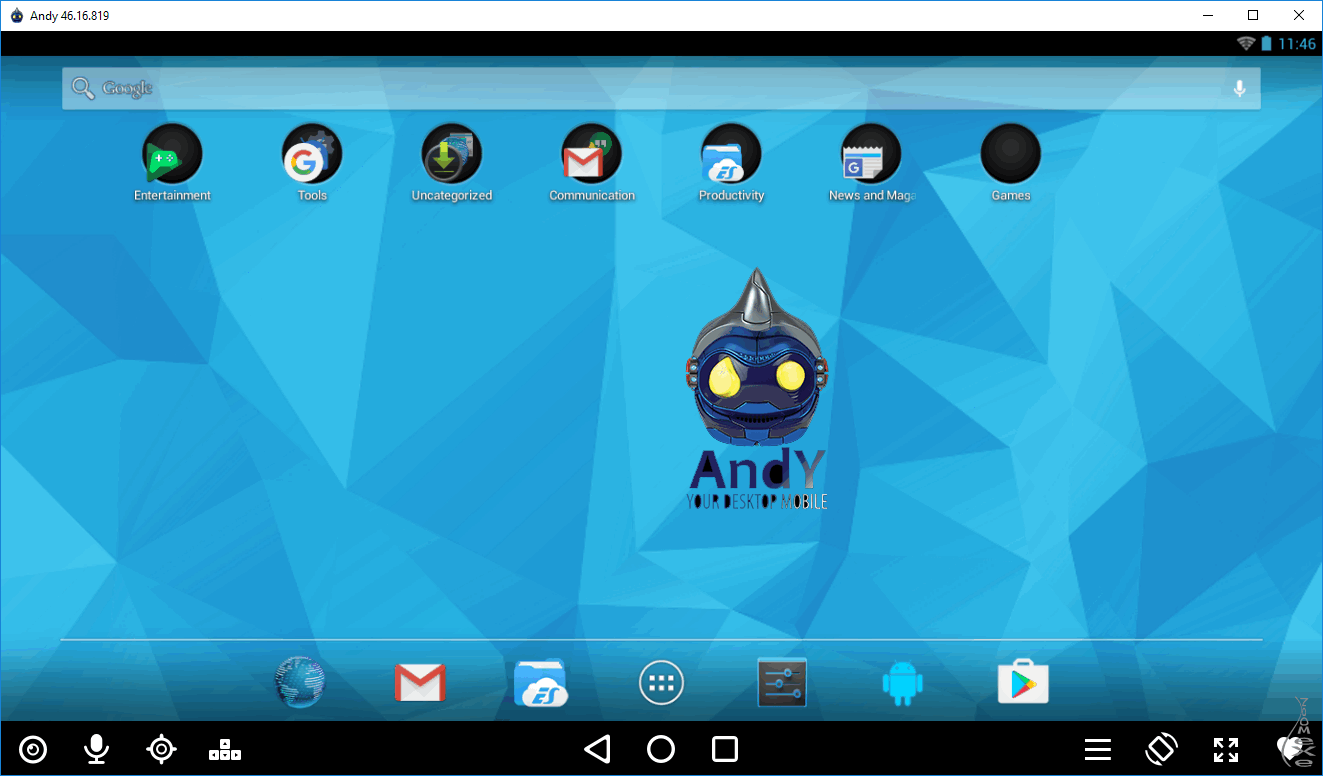 Универсален, может использоваться как для запуска приложений, так и игр. Правда, тяжелые 3D-игры он может и не потянуть. Позиционируется как облегченная альтернатива тяжеловесному Bluestacks.
Универсален, может использоваться как для запуска приложений, так и игр. Правда, тяжелые 3D-игры он может и не потянуть. Позиционируется как облегченная альтернатива тяжеловесному Bluestacks.
Andy OS поддерживается ARM, root, работа с большинством интернет-мессенджеров. Установку приложений из Google Play и из файлов APK. Синхронизацию с мобильными устройствами и управление с их помощью процессом эмуляции, использование жесткого диска ПК в качестве внутренней памяти телефона.
Работает Andy OS на базе VirtualBox или VMware. Для личного пользования бесплатен, язык интерфейса — английский. Официальный сайт…
YouWave
Один из самых старых и известных Андроид-эмуляторов. Достаточно простой и удобный, работает из коробки. Отличается точностью имитации интерфейса мобильного устройства и нетребовательностью к ресурсам.
Поддерживает установку приложений из Магазина
- Google Play
- Amazon AppStore и APK-файлов
- Эмуляцию карт памяти
- Отладку через ADB, ARM
- Мультизадачность
- Изменение разрешения экрана
- Присутствует возможность играть в многопользовательские онлайн-игры
А вот для запуска тяжелых игр YouWave мало подходит.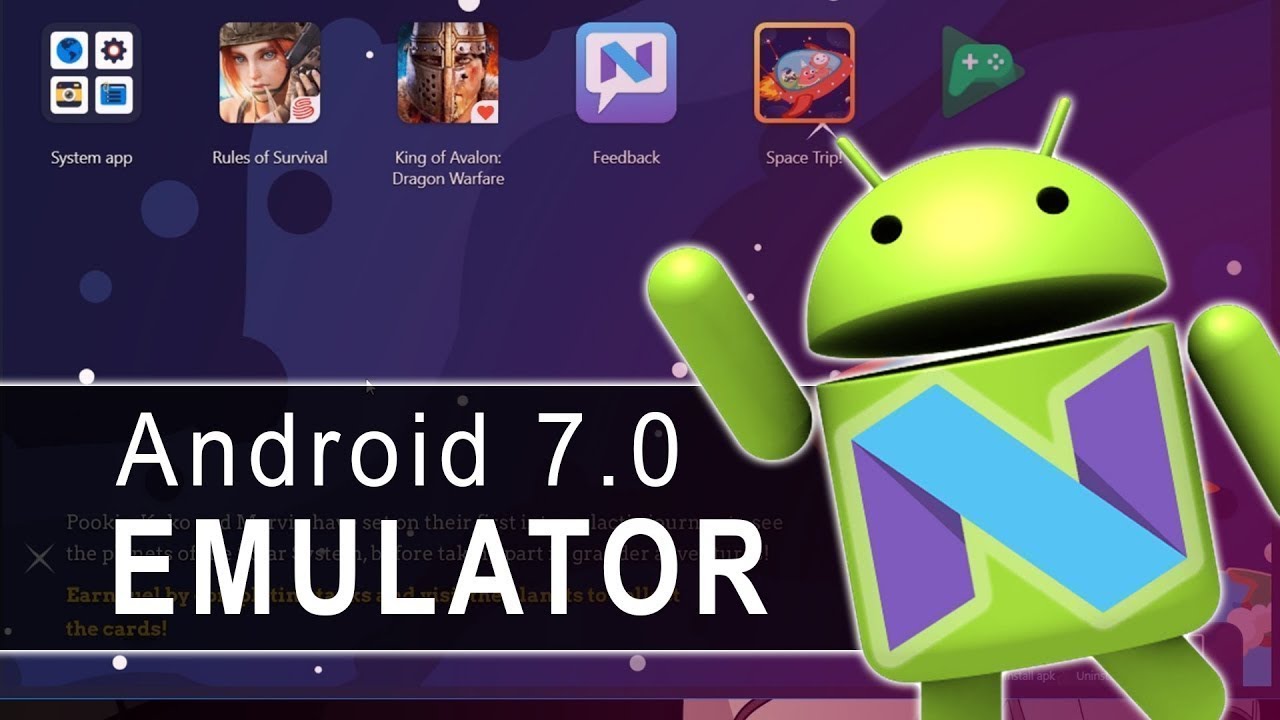 Среди недостатков следует отметить отсутствие поддержки приложений, закрывших API. Распространяется в платной и бесплатной версиях. Платная эмулирует интерфейс Lollipop. Официальный сайт…
Среди недостатков следует отметить отсутствие поддержки приложений, закрывших API. Распространяется в платной и бесплатной версиях. Платная эмулирует интерфейс Lollipop. Официальный сайт…
ARChon
ARChon, пожалуй, самый необычный эмулятор, если не сказать уникальный в своем роде. В отличие от аналогов, ARChon является не деск-топным приложением, а расширением для браузера Google Chrome.
Впрочем, необычность является, пожалуй, единственным его достоинством. Потому-что работа с ARChon может обернуться для пользователя настоящей головной болью.
Функциональные возможности эмулятора ограничены, он имеет проблемы совместимости. Устанавливаемые приложения должны быть особым образом модифицированы. Официальный сайт…
Xamarin Android Player
Сравнительно молодой эмулятор, работающий на базе Oracle VM VirtualBox. Ориентирован, судя по всему, для разработчиков, но сгодится также и для домашнего пользования. Эмулирует экран популярных мобильных девайсов (в программе предлагается выбрать устройство из списка).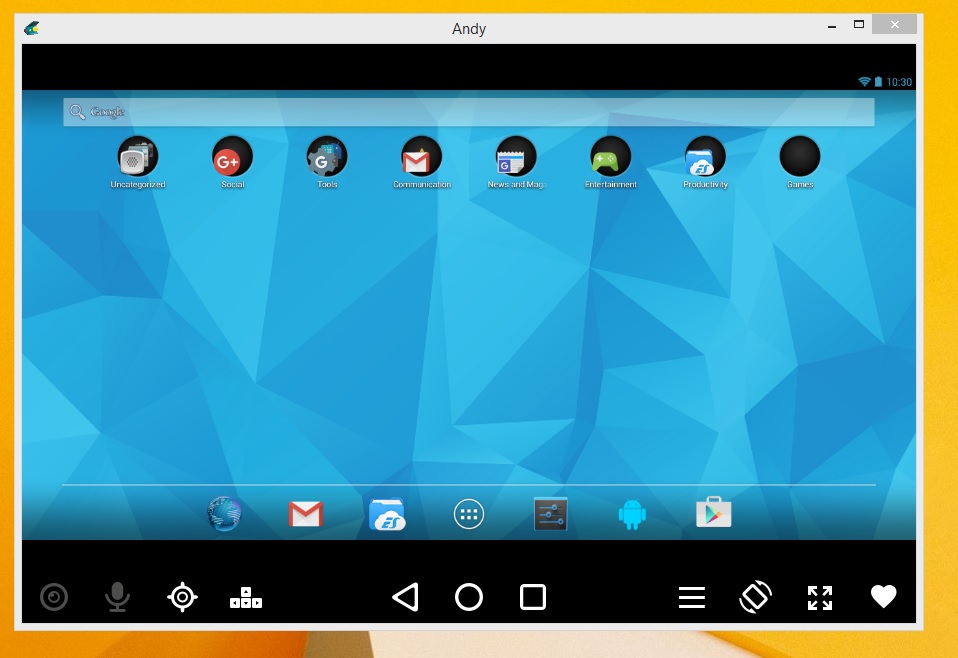
Отличается сравнительно невысокими требованиями к системе и аппаратному обеспечению. Поддерживает все базовые функции. Среди недостатков можно отметить отсутствие русского языка. Также приложение может потребовать повторной установки уже инсталлированного VirtualBox.
В настоящее время проект Xamarin Android Player прекратил свое развитие. Но сама программа все еще доступна для скачивания с официального сайта. Официальный сайт… Продолжаем изучать самые лучшие эмуляторы для Android
Эмулятор Visual Studio для Android
Эмулятор Android от компании Microsoft, может использоваться как разработчиками (в связке с соответствующими платформами), так и обычными пользователями для тестирования нетребовательных к ресурсам игр и приложений.
Прост, удобен, поддерживает все базовые функции, включая эмуляцию аппаратных компонентов Android-устройств. Но есть и несколько удручающих ограничений. Чтобы эмулятор работал, в системе должен быть включен не особо жалуемый пользователями Windows Hyper-V. Официальный сайт…
Официальный сайт…
LDPlayer
Малоизвестный в Рунете, но, судя по всему, весьма достойный эмулятор, ориентированный на любителей мобильных игр. Удобный, быстрый и производительный, с приятным интерфейсом. LDPlayer поддерживает в установку приложений из Play Market и из файлов APK.
Управление с помощью мыши, клавиатуры и джойстика, работу в полноэкранном режиме, изменение параметров экрана и звука, использование root-прав. К сожалению, эмулятор не имеет русского языка. Но это, в конце концов, не так уж и существенно. Официальный сайт…
Заключение
Ну вот и всё, это были наиболее востребованные и лучшие эмуляторы для Android. Какой из них самый лучший? Пожалуй, воздержимся от ответа на этот вопрос. Моё мнение может быть субъективным, возможно, таковым является тот, который более всего подходит именно Вам.
Если Ваши стремления не выходят за рамки «хочу поиграть». Выбирайте эмулятор, работающий из коробки, типа BlueStacks, меньше хлопот — больше свободного времени на развлечения.
Лучшие эмуляторы Android для Mac [коллекция 2021 года]
Android-эмулятор это обычное слово среди геймеров. Вы часто слышите, как они это говорят. Если ваш ребенок увлекается компьютерными играми, вы, вероятно, уже слышали это слово. Эмуляторы используются не только для игр. Если вы используете Mac и хотите испытать Android, вы можете воспользоваться эмулятором, не приобретая другого оборудования.
Существует множество эмуляторов Android для Mac. Вопрос в том, что лучший эмулятор Android для Mac? Вы получите разные ответы. Некоторые скажут, что AndY — лучший эмулятор Android для Mac. Другие люди, которые скажут, что это Genymotion. Это действительно сложный вопрос. Из-за длинного списка эмуляторов, доступных в Интернете, можно довольно запутаться, какой из них лучше всего подходит для вашего Mac.
Руководство по статьеЧасть 1. Что нужно учесть, прежде чем выбирать эмулятор AndroidЧасть 2. Лучшие эмуляторы Android 3 для Mac на выборЧасть 3.
Люди также читают:Окончательное руководство по Android-сообщениям на Mac Руководство о том, как переместить файлы с Android на Mac
Часть 1. Что нужно учесть, прежде чем выбирать эмулятор Android
Прежде чем приступить к утомительной задаче выбора лучшего эмулятора Android для Mac, необходимо сначала рассмотреть пару вещей.
Цена
Первое, что вам нужно учитывать, это цена. There are free Android emulators out there. These are great options for you. Should you avail of these free options, make sure to check on their terms. They might be offering more than just an emulator. For example, a free emulator might also come with bloatware that could take up so much space on your Mac.
Если у вас есть iMyMac PowerMyMac installed, then you wouldn’t have to worry about junk files flooding into your system. PowerMyMac can easily clean up your Mac to optimize its performance. This is, no doubt, good software for your Mac.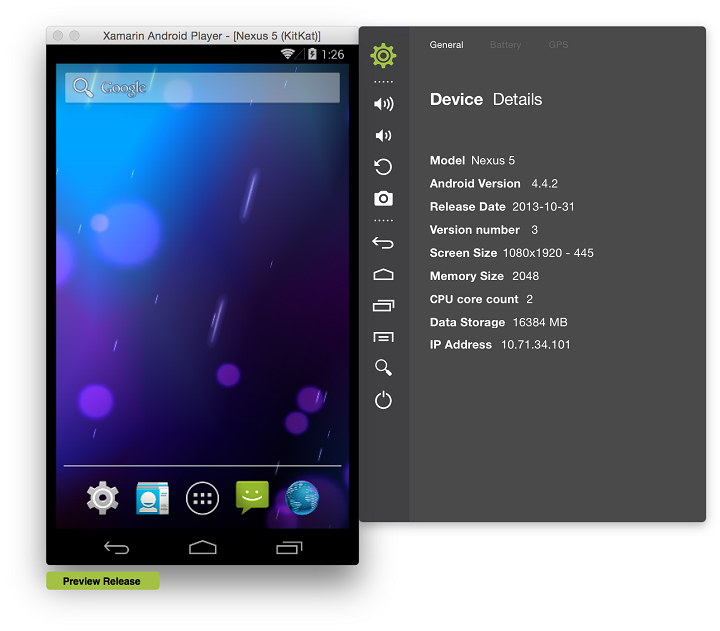
Получите бесплатную пробную версию прямо сейчас!
Совместимость
Второе, что следует учитывать при выборе лучшего эмулятора Android для Mac, это совместимость, По понятным причинам вы должны убедиться, что он совместим с вашим Mac. В конце концов, есть эмуляторы, которые не могут работать на Mac. Так что берегитесь и держитесь от них подальше.
Версия Android
Третье, что вы должны посмотреть, это Версия для Android эмулятора. Убедитесь, что эмулятор предлагает последнюю версию Android.
Прежде чем выбрать лучший эмулятор Android для Mac, узнайте, что об этом говорят люди. Довольны ли они производительностью эмулятора? Вы можете легко провести онлайн-исследование, чтобы узнать, что люди говорят об определенном эмуляторе. Избегайте быстрого принятия решения.
Простота настройки эмулятора
Четвертое, что вы должны учитывать, это простота настройки эмулятора. Хотя эмуляторы очень просты в установке, их загрузка занимает много времени. В конце концов, для запуска эмулятора нужно загрузить много файлов. Итак, сделайте свое исследование, чтобы выяснить, какой эмулятор имеет простейшую настройку.
В конце концов, для запуска эмулятора нужно загрузить много файлов. Итак, сделайте свое исследование, чтобы выяснить, какой эмулятор имеет простейшую настройку.
Это всего лишь пара вещей, на которые стоит обратить внимание, прежде чем выбрать лучший эмулятор Android для Mac. Суть в том, что не торопитесь, чтобы решить. Проведите наше исследование и выясните, что другие люди говорят об определенном эмуляторе. Это единственный способ сделать правильный выбор.
Часть 2. Лучшие эмуляторы Android 3 для Mac на выбор
Там нет необходимости просматривать все доступные эмуляторы там. Избавь себя от неприятностей. Здесь вы найдете список лучших эмуляторов Android 3 на выбор. Внимательно ознакомьтесь с каждым из них, прежде чем выбрать лучший эмулятор Android для Mac.
Эмулятор Android Genymotion поставляется с бесплатным пробным периодом 30. Если вы хотите приобрести его, он идет за 116 в долларах США. Вы также можете скачать его бесплатно, но вам нужно убедиться, что веб-сайт, с которого вы его получаете, безопасен.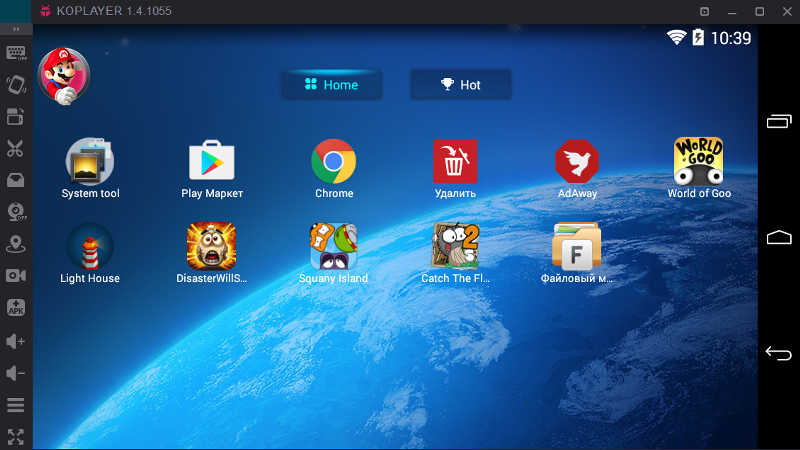 Тем не менее, сайт Genymotion предлагает бесплатный пробный период. Вы безопаснее попробовать бесплатный пробный период с их сайта. Выполните следующие шаги, чтобы установить Genymotion на ваш Mac.
Тем не менее, сайт Genymotion предлагает бесплатный пробный период. Вы безопаснее попробовать бесплатный пробный период с их сайта. Выполните следующие шаги, чтобы установить Genymotion на ваш Mac.
1) Перейти на Genymotion.com.
2) Перейдите на страницу входа в свою учетную запись и нажмите на Trial.
3) Создать аккаунт.
5) Примите условия, чтобы подписаться на бесплатную пробную версию.
5) Проверьте свою электронную почту, чтобы подтвердить свою учетную запись.
6) Войдите в свой аккаунт Genymotion.
7) Прокрутите страницу вниз и найдите биты Mac OSx64.
9) Перейдите на Virtualbox.org и загрузите их последнюю версию.
10) Установите Virtualbox.
11) Открыть Genymotion 2.1.0.dmg.
12) Перенесите Genymotion.app и Genymotion Shell.app в каталог приложений.
13) Перейдите в папку «Программы», чтобы открыть Genymotion.
14) Добавьте новое виртуальное устройство на ваш Mac, нажав на Да кнопку.

15) Войдите в свою учетную запись и нажмите «Подключиться».
16) Нажмите «Добавить», чтобы добавить новое виртуальное устройство.
17) Нажмите кнопку «Подключиться», как только появится окно «Учетные данные».
18) Заполните окно аутентификации вашими учетными данными Genymotion и нажмите «Подключиться».
19) Выберите виртуальное устройство, Вы увидите длинный список виртуальных устройств, доступных в Genymotion Cloud.
20) Нажмите кнопку Добавить.
21) Нажмите «Далее» в окне «Извлечь виртуальное устройство Genymotion».
22) Выберите новое имя и нажмите кнопку «Создать».
23) Нажмите кнопку «Готово» после успешного создания виртуального устройства.
24) Нажмите кнопку Play, чтобы запустить виртуальное устройство.
25) Наслаждайтесь своим новым виртуальным устройством и наслаждайтесь Android на своем Mac.
Еще один эмулятор Android — AndY. Это бесплатный эмулятор. Тем не менее, вы должны быть осторожны при установке, поскольку он предлагает сомнительные инструменты для загрузки.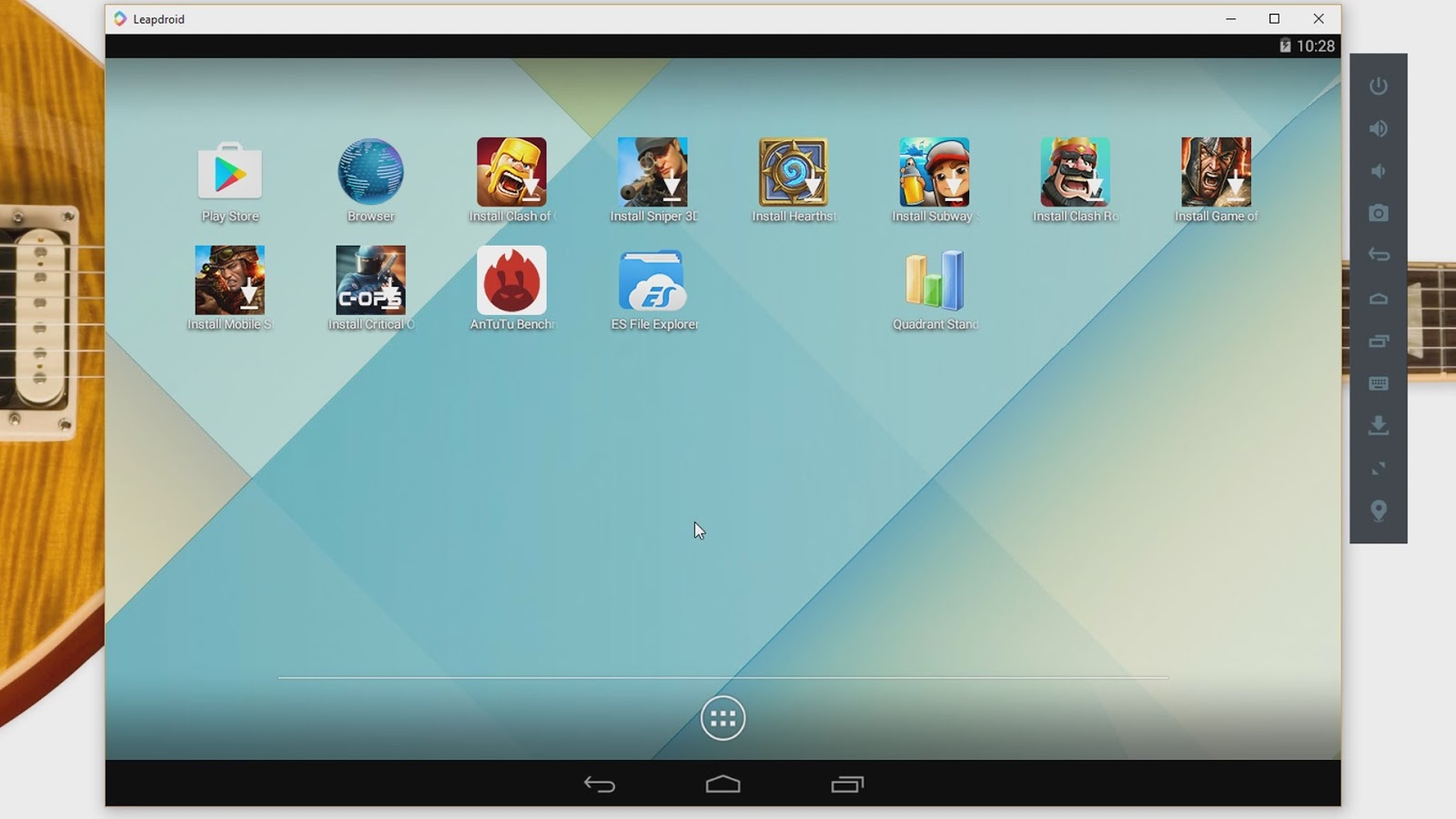 Хорошо, что вы можете пропустить эти загрузки. Итак, не забудьте прочитать все, прежде чем согласиться на загрузку. Всегда лучше оставаться на безопасной стороне.
Хорошо, что вы можете пропустить эти загрузки. Итак, не забудьте прочитать все, прежде чем согласиться на загрузку. Всегда лучше оставаться на безопасной стороне.
Одним из важных моментов AndY является то, что он предоставит вам интерфейс планшета Android. По сравнению с другими эмуляторами AndY довольно прост в использовании. Вот шаги для его установки.
1) Перейдите на Andyroid.net.
2) Нажмите кнопку загрузки на странице AndY.
3) Откройте загруженный файл.
4) Нажмите Принять и установите в Энди ОС пунктом.
5) Дождитесь появления экрана. Вы увидите, что Android запускается.
6) Нажмите на кнопку «Получил», когда увидите маленькое окно приветствия.
7) Нажмите на меню список в нижней части вашего домашнего экрана.
8) Нажмите «Настройки», чтобы ознакомиться с вашим новым виртуальным устройством.
По сравнению с Genymotion, AndY требует меньше шагов установки. Вам не нужно устанавливать Virtualbox. Неудивительно, что им легко пользоваться. Помимо того, что он бесплатный, он также прост в использовании. Это может быть очень заманчивый выбор. Теперь не думайте, что это лучший эмулятор Android для Mac. Есть еще один эмулятор Android, на который вы можете посмотреть.
Неудивительно, что им легко пользоваться. Помимо того, что он бесплатный, он также прост в использовании. Это может быть очень заманчивый выбор. Теперь не думайте, что это лучший эмулятор Android для Mac. Есть еще один эмулятор Android, на который вы можете посмотреть.
Известно, что этот эмулятор Android хорошо работает на Mac. Так же, как AndY, это бесплатно. Nox, безусловно, самый простой эмулятор Android. Если вы думаете, что AndY прост в установке, Nox — это легко. Вот шаги для установки Nox на вашем Mac.
1) Перейти на en.bignox.com.
2) Нажмите на Загрузить.
3) Нажмите на установщик Nox для Mac (файл dmg).
4) Нажмите на Соглашаться в нижней части.
5) Подождите, пока установщик Nox откроется.
6) Переместить Nox App Player в Приложения.
7) Нажмите кнопку «Заменить», чтобы скопировать Nox App Player в приложения.
8) Щелкните правой кнопкой мыши установщик Nox для Mac (файл intl). Выберите опцию Eject.
9) Open OSX Siera и перейдите в Приложения.
10) Выберите Nox App Player и наслаждайтесь своим виртуальным устройством Android на Mac.
Вот вам и лучшие эмуляторы Android 3 для Mac. Всегда имейте в виду, чтобы загрузить эти эмуляторы Android с надежных веб-сайтов. Чтобы оставаться в безопасности, загрузите с их соответствующих веб-сайтов.
Часть 3. Последние мысли
На данный момент у вас достаточно фактов, чтобы понять, какой эмулятор Android для Mac является лучшим. Теперь выбор за вами. Только вы можете сказать, какой эмулятор Android вам подходит. Преимущество трех лучших эмуляторов Android в том, что вы можете попробовать их бесплатно. Тогда вы можете принять решение оттуда.
Как заядлый поклонник Apple, вы, вероятно, дорожите своим Mac. Следовательно, вы не хотите рисковать при загрузке бесплатного программного обеспечения. Если это так, то Genymotion может быть лучшим эмулятором Android для Mac. Не берите в голову, если это слишком утомительно для установки, и Вы должны заплатить за это.
Если вы ищете эмулятор Android, который легко настроить, то вы можете выбрать между Nox и AndY. Дело в том, что в вашей системе может быть много загруженного мусора. Опять же, вам действительно не придется беспокоиться об этом, если у вас установлено программное обеспечение PowerMyMac.
PowerMyMac может позаботиться о ненужных файлах в вашей системе. Вам не придется беспокоиться о ваш Mac замедляется, Итак, если на данный момент есть одно программное обеспечение, которое стоит рекомендовать, это PowerMyMac.
Когда дело доходит до выбора лучшего эмулятора Android для Mac, вам придется сделать этот выбор самостоятельно.
КАК: Лучшие эмуляторы Android — 2021
Google Play является самым богатым из всех репозиториев приложений на мобильном рынке, что в значительной степени способствовало популярности платформы Android. Некоторые приложения настолько хороши, что некоторые жалуются, что не могут запускать их на своих компьютерах.
BlueStacks
BlueStacks — один из самых популярных эмуляторов на рынке. Он бесплатный, а также имеет приложение для игр для игр в Android на телевизорах. Версии приложения существуют как для Windows, так и для Mac. Легко загружать и устанавливать и легко найти свой путь и использовать приложение. Тем не менее, он испытывает недостаток во многих отношениях. Интерфейс не является хорошим подлинным Android UI, который вы обычно используете на своем мобильном устройстве. Он также не позволяет вам получить доступ к файловой системе вашего компьютера. Есть и другие проблемы с интерфейсом и производительностью, но в целом это хороший эмулятор, который позволяет многим людям легко запускать приложения для Android на своих компьютерах.
YouWave
YouWave был одним из самых популярных эмуляторов, но, похоже, он был превзойден сейчас. Он остается хорошей альтернативой другим, поскольку он легкий и простой в установке и использовании. Однако в нем отсутствуют некоторые особенности других. Он все еще застрял с Android ICS. Обратите внимание, что он не является бесплатным и продается по цене 20 долларов США, но вы можете загрузить и использовать пробную версию в течение 10 дней.
03 из 09Кувшин фасоли
Как следует из названия, это реализация ранней версии Jelly Bean версии 4.1 для Android. Что интересно с эмулятором Jar of Beans, так это то, что он переносимый. Он бесплатный и довольно прост в установке и использовании. Он доступен только для компьютеров Windows. Вы не загружаете файлы из Google Play для установки приложений, а загружаете файлы .apk (файлы установки Android) на свой компьютер и используете эмулятор для их установки и использования.
04 из 09Встроенный эмулятор Android
Знаете ли вы, что сам Android имеет официальный собственный эмулятор для Windows? Он поставляется с комплектом разработчика Android.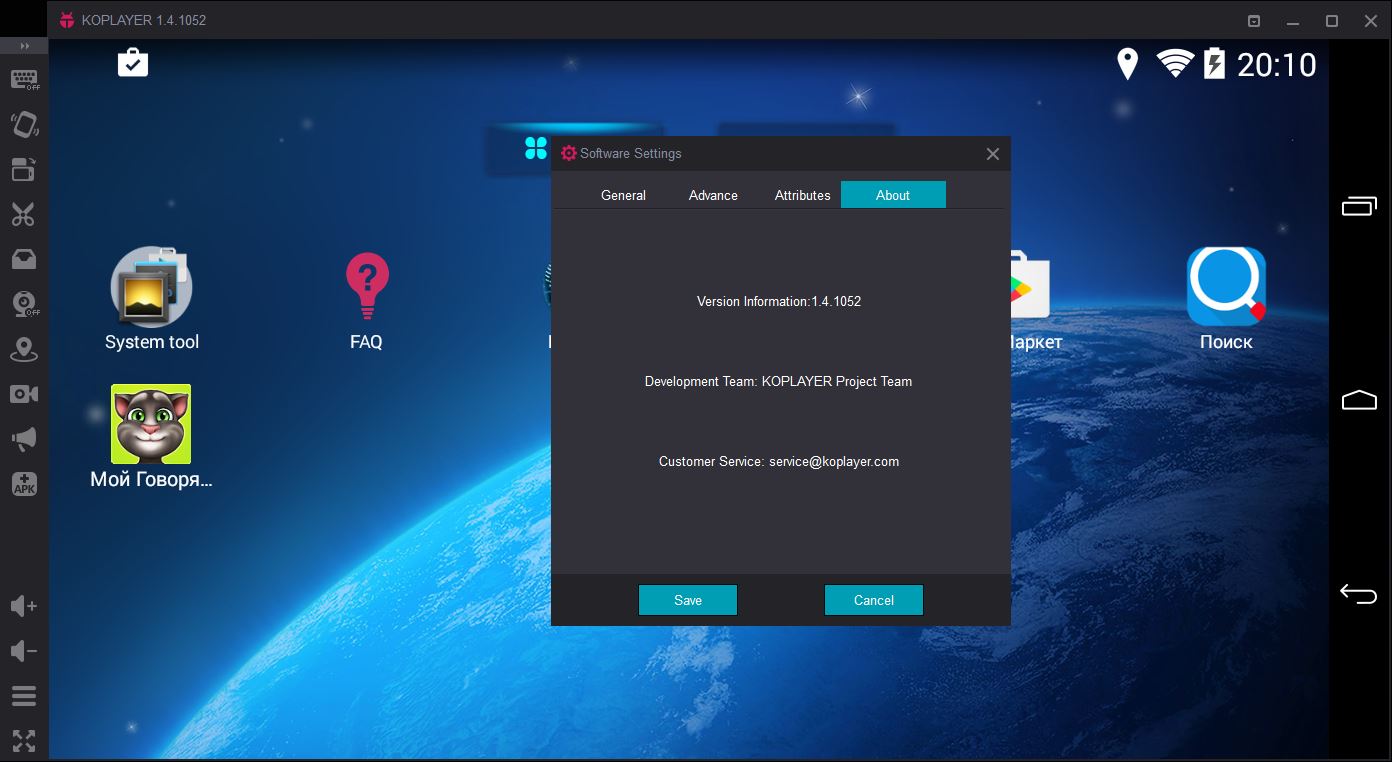 Это лучше всего использовать разработчики, которые используют эмулятор для тестирования и отладки своих приложений Android во время разработки. Он также имеет набор предустановленных приложений, таких как телефонный дозвон и приложение для обмена сообщениями. Хотя это довольно стабильно и лучше построено, это больше для geeks, чем обычный пользователь Android. Он поставляется с полной документацией, поскольку он поддерживается самой Google.
Это лучше всего использовать разработчики, которые используют эмулятор для тестирования и отладки своих приложений Android во время разработки. Он также имеет набор предустановленных приложений, таких как телефонный дозвон и приложение для обмена сообщениями. Хотя это довольно стабильно и лучше построено, это больше для geeks, чем обычный пользователь Android. Он поставляется с полной документацией, поскольку он поддерживается самой Google.
VirtualBox
Это превосходный инструмент, особенно для разработчиков и вундеркиндов, а также любопытных, которые хотят чувствовать себя в разных операционных системах. VirtualBox не только эмулирует Android, но и любую операционную систему, которую вы хотите установить. Это платформа для установки и запуска другой операционной системы на вашем компьютере под управлением Windows или Mac. Вы можете запускать Solaris, Android, Linux и другие. У этого нет многих функций, но все еще хороший инструмент. После его установки загрузите файл Android и установите его.
GenyMotion
GenyMotion специально для разработчиков, которые хотят протестировать свои приложения и делать демонстрации и прочее. Этот эмулятор является мощным и дает пользователю полный контроль над элементами виртуальных устройств, такими как мощность аккумулятора, файловая система и т. Д. Он прочный и эффективный. Genymotion является бесплатным только для некоммерческого использования и ограниченного числа функций. Он поставляется с последней версией Android и выполняет некоторую чистую работу.
07 из 09Windroy
Windroy — смесь BlueStacks и YouWave. Он бесплатный и теперь работает под управлением Android версии 4.0.3. Это не очень просто установить и использовать, и приложения должны быть установлены вручную.
08 из 09DUOS-M
DuOS-M доступен только для Windows и доступен только в течение первого месяца. Тогда это стоит 10 долларов. Он достаточно мощный и четкий, с хорошей производительностью и хорошим дисплеем. Установка довольно проста.
Manymo
Manymo запускает эмулятор Android в вашем браузере. Вы можете проверить интерактивную демонстрацию с DropBox прямо на домашней странице сайта. Существует некоторое отставание, что вполне нормально для онлайн-активности. Но эмуляция Android в браузере довольно эффективна с точки зрения доступности. Он не является бесплатным, начиная с 10 долларов в месяц за 100 запусков эмулятора.
7 лучших легких эмуляторов для игр Android на ПК и Mac • Оки Доки
Мобильные игры, такие как PUBG, Call of Duty Mobile, Among Us и Genshin Impact, стали довольно популярными, в некоторых случаях конкурируя по популярности с настольными играми.
К сожалению, у некоторых людей нет достаточно мощных смартфонов, чтобы играть в требовательные игры. Другие хотят наслаждаться мобильными играми на большом экране. Какой бы ни была причина, вы можете наслаждаться мобильными играми на своем ПК с помощью эмуляторов Android.
Поскольку существует множество эмуляторов Android, мы сосредоточили внимание на этом на лучших вариантах для игр.
Системные требования для игр с эмулятором Android
Прежде чем мы начнем, важно знать требования для использования этих эмуляторов. Минимальные системные требования для запуска этих эмуляторов Android следующие:
- ОПЕРАЦИОННЫЕ СИСТЕМЫ: Windows 7 / Windows 8 / Windows 8.1 / Windows 10
- Процессор: Любой двухъядерный процессор Intel или AMD
- Объем памяти: 2 ГБ оперативной памяти
- Место хранения: 8 ГБ на жестком диске
- Видео: OpenGL 2.0
По теме: Как работают эмуляторы? Разница между эмулятором и симулятором
Чтобы играть в некоторые требовательные к графике игры, такие как PUBG Mobile или Genshin Impact, вам нужен более мощный ПК.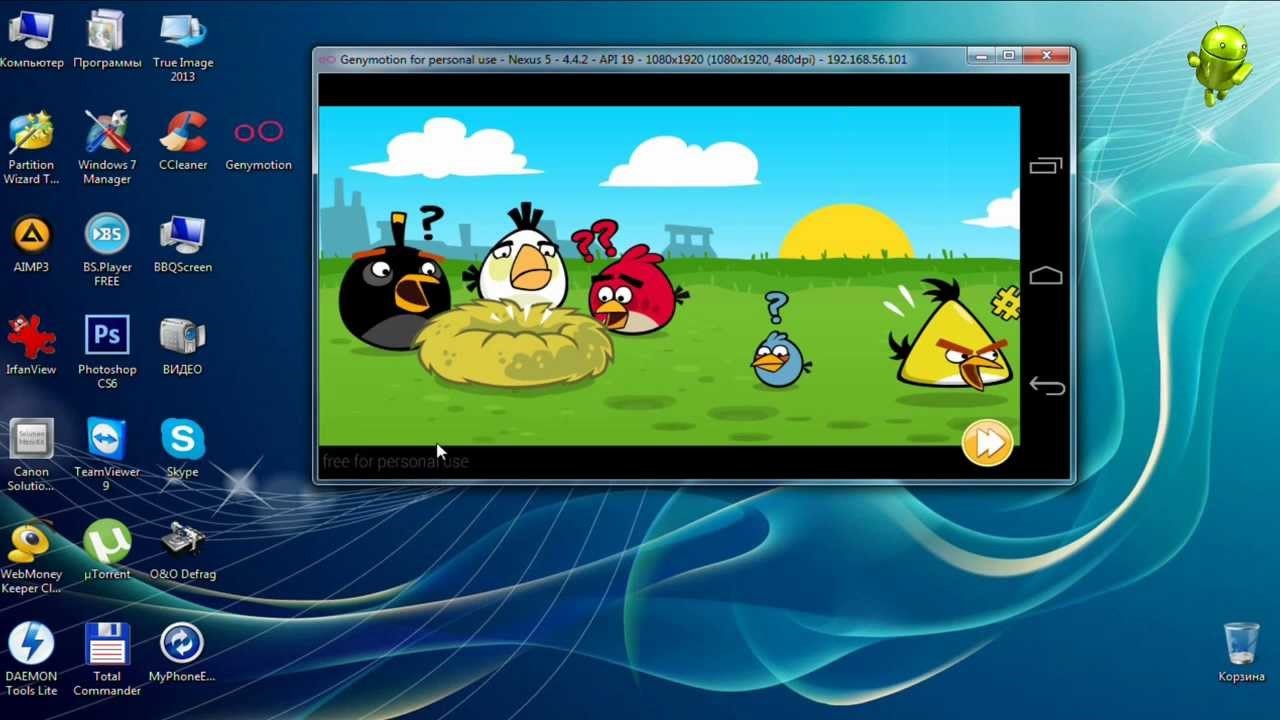 Вот рекомендуемые системные требования для этого:
Вот рекомендуемые системные требования для этого:
- ОПЕРАЦИОННЫЕ СИСТЕМЫ: Windows 10
- Процессор: Любой многоядерный процессор Intel или AMD, поддерживающий технологию виртуализации Intel VT-x или AMD-V.
- Объем памяти: 8 ГБ оперативной памяти
- Место хранения: 16 ГБ на жестком диске
- Видео: OpenGL 4.5 или выше
Хотя здесь мы не фокусируемся на Mac, некоторые из этих эмуляторов доступны и для Mac. Если вы пользователь Mac, убедитесь, что вы используете macOS High Sierra или новее.
Из нескольких протестированных эмуляторов мы выбрали лучшие и оценили их по производительности и стабильности. Давайте взглянем.
1. MEmu
MEmu
MEmu — один из самых мощных эмуляторов в этом списке, что делает его хорошим выбором для игры в Android-игры на ПК. Эмулятор скачали более 100 миллионов раз из более чем 200 стран.
В тестах Geekbench 4 MEmu показывает более высокие результаты, чем любой другой эмулятор Android. Это означает, что он обеспечит лучшую производительность для игр с высокой графикой. Вы даже можете устанавливать игры и приложения из-за пределов Play Store, просто перетаскивая файлы APK.
MEmu поддерживает отображение клавиш, что очень полезно для игр с сенсорным экраном на ПК. Проще говоря, вы можете сопоставить действия, которые вы должны выполнять в игре, с клавишами клавиатуры, мыши или геймпада. Например, вы можете использовать клавиши WASD для перемещения, щелчок левой кнопкой мыши для стрельбы из оружия и так далее.
Скачать: MEmu для Windows (Бесплатно, доступна подписка)
2. NoxPlayer
NoxPlayer
NoxPlayer — еще один популярный эмулятор Android, которым пользуются более 150 миллионов пользователей примерно в 150 странах. Он доступен для Windows и macOS, что делает его лучшим выбором для пользователей Mac.
Эмулятор оптимизирован для обеспечения стабильного и плавного игрового процесса даже во время игр с интенсивной графикой. NoxPlayer также поддерживает раскладку клавиатуры и запись сценария. Если вы не знаете, запись сценария позволяет вам назначить последовательность действий для одного нажатия клавиши.
NoxPlayer работает на Android 7 Nougat. Другие функции включают дополнительный root-доступ, установку приложений путем перетаскивания файлов APK, а также возможность ограничить использование ЦП и памяти.
Скачать: NoxPlayer для Windows | Mac (Свободный)
3. BlueStacks
BlueStacks — самый старый и один из самых популярных эмуляторов в этом списке. Он доступен уже около 10 лет и насчитывает более 400 миллионов пользователей со всего мира.
Он доступен уже около 10 лет и насчитывает более 400 миллионов пользователей со всего мира.
Инструмент доступен для Windows и macOS, что делает его еще одним отличным вариантом для пользователей Mac. Он поддерживает раскладку клавиатуры с предустановленными элементами управления для некоторых популярных игр. Во время игры вы можете делать скриншоты и записывать свой игровой процесс.
Поскольку BlueStacks сотрудничает с Samsung, он поставляется с предустановленным Samsung Galaxy Store. Вы можете загрузить и установить более миллиона приложений и игр из магазина. Еще одна интересная особенность BlueStacks заключается в том, что он может переводить содержимое любого приложения или игры на ваш местный язык.
Скачать: BlueStacks для Windows | Mac (Бесплатно, доступна подписка)
4. LDPlayer
LDPlayer был запущен в 2016 году, что сделало его одним из новейших эмуляторов Android.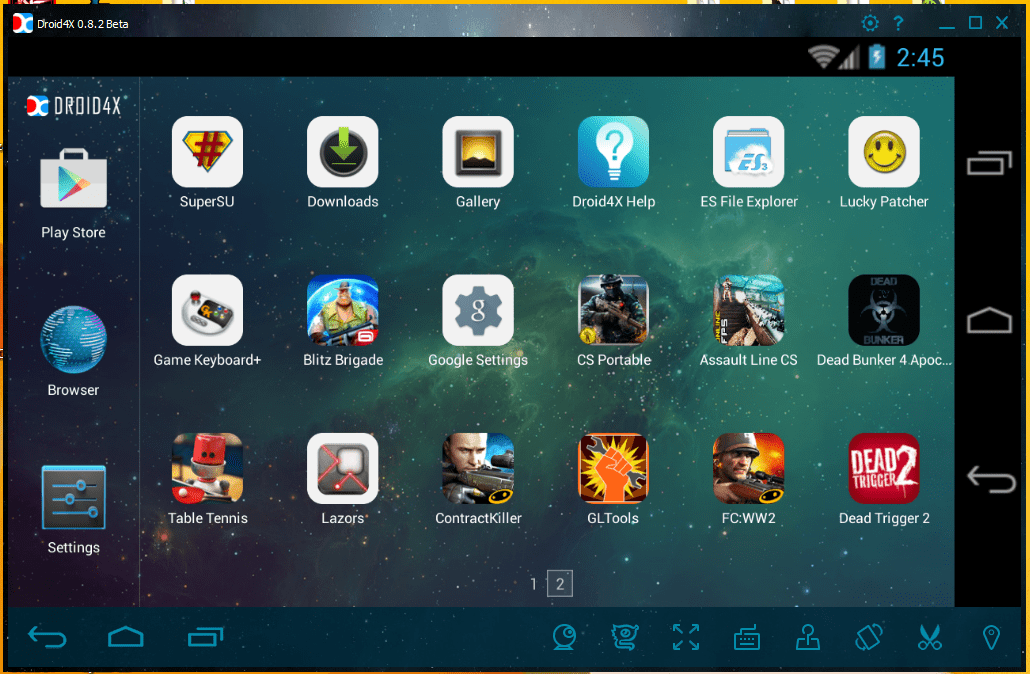 Однако за относительно короткое время LDPlayer перевалил за 100 миллионов загрузок из 200 стран.
Однако за относительно короткое время LDPlayer перевалил за 100 миллионов загрузок из 200 стран.
Как и некоторые другие эмуляторы Android в этом списке, LDPlayer поддерживает раскладку клавиш, запись сценариев и дополнительный root-доступ. Эмулятор оптимизирован для многих популярных игр с требовательной графикой, чтобы обеспечить высокий FPS во время игры.
LDPlayer показывает некоторые объявления, но вы можете купить премиум-членство, чтобы удалить их.
Скачать: LDPlayer для Windows (Бесплатно, доступна подписка)
5. GameLoop
GameLoop — популярный игровой эмулятор, разработанный Tencent. С более чем 500 миллионами загрузок компания заявляет, что это самый загружаемый эмулятор Android. Первоначально он был известен как Tencent Gaming Buddy, но позже компания переименовала его в GameLoop.
Если вы хотите играть в игры, разработанные Tencent, такие как PUBG Mobile и Call of Duty Mobile, GameLoop — лучший эмулятор для вас. Он оптимизирован примерно для 200 популярных игр, включая игры некоторых других разработчиков, чтобы обеспечить лучшую производительность с высоким FPS.
Он оптимизирован примерно для 200 популярных игр, включая игры некоторых других разработчиков, чтобы обеспечить лучшую производительность с высоким FPS.
Связанный: Как исправить низкий игровой FPS в Windows
GameLoop не поставляется с предустановленным Google Play Store, но вы можете установить его вручную.
Скачать: GameLoop для Windows (Свободный)
6. МуМу-плеер
MuMu Player — один из малоизвестных эмуляторов для этой задачи. Эмулятор разработала компания NetEase, разработавшая множество популярных игр для смартфонов и ПК. Если вы хотите играть в игры, разработанные NetEase, вам обязательно стоит попробовать этот эмулятор.
Как и GameLoop, у MuMu Player не так много игр в магазине. К счастью, он поставляется с предустановленным Google Play Store.
Скачать: MuMu Player для Windows (Свободный)
7. ОС Phoenix
ОС Phoenix
Phoenix OS — это не просто эмулятор, а полноценная операционная система на базе Android. Это дает ему преимущество, поскольку ОС Phoenix обеспечивает гораздо лучшую производительность, чем любой эмулятор Android.
Поскольку это легкая операционная система, вы можете установить ее и на некоторые недорогие ПК. Хотя вы получите хорошую производительность, мы не рекомендуем использовать ее в качестве основной операционной системы, так как в ней есть несколько ошибок.
Однако вы можете выполнить двойную загрузку на своем ПК с обычной ОС. Вам просто нужно зарезервировать для него место для хранения. Если у вас мало места, вы также можете установить Phoenix OS на внешний USB-накопитель.
Подробнее: Двойная загрузка против виртуальной машины: какая из них вам подходит?
На момент написания при посещении сайта ОС Phoenix в Chrome отображается предупреждение о нежелательном ПО. Однако во время нашего тестирования сайт безопасен для посещения.
Однако во время нашего тестирования сайт безопасен для посещения.
Скачать: ОС Phoenix (Свободный)
Играйте в свои любимые мобильные игры с эмуляторами Android
Доступно множество эмуляторов Android. Здесь мы рассмотрели лучшие эмуляторы Android для игр с точки зрения производительности, стабильности и функций. Мы также позаботились о том, чтобы каждый эмулятор поддерживал раскладку клавиатуры, которая пригодится во многих популярных играх для Android.
Между тем, теперь, когда у вас настроен эмулятор, убедитесь, что вы знаете обо всех замечательных играх для Android, которые доступны.
7 лучших эмуляторов PlayStation для Android, которые стоит попробовать
В тот день, когда Sony анонсировала PlayStation, она покорила игровой мир. PSX / PS1, которая до сих пор считается одной из лучших игровых консолей на сегодняшний день, может похвастаться огромной библиотекой игр. Если вы были владельцем этой легендарной консоли, вы наверняка помните о том, как весело проводите время, развлекая свое сердце. Разве не было бы здорово снова насладиться этими великолепными играми? Ну, к счастью, вы можете. Благодаря тому, что наши смартфоны становятся умнее и мощнее с каждым днем, теперь можно запускать эти классические ретро-игры на своих устройствах Android. Это стало возможным благодаря некоторым потрясающим эмуляторам PlayStation, которые есть в магазине Play Store. Но с тоннами эмуляторов, какой вы выбираете? Не волнуйтесь, мы представляем вам наш список 7 лучших эмуляторов PlayStation для Android, которые вы можете использовать:
Если вы были владельцем этой легендарной консоли, вы наверняка помните о том, как весело проводите время, развлекая свое сердце. Разве не было бы здорово снова насладиться этими великолепными играми? Ну, к счастью, вы можете. Благодаря тому, что наши смартфоны становятся умнее и мощнее с каждым днем, теперь можно запускать эти классические ретро-игры на своих устройствах Android. Это стало возможным благодаря некоторым потрясающим эмуляторам PlayStation, которые есть в магазине Play Store. Но с тоннами эмуляторов, какой вы выбираете? Не волнуйтесь, мы представляем вам наш список 7 лучших эмуляторов PlayStation для Android, которые вы можете использовать:
Лучшие эмуляторы PlayStation для Android
Примечание . Следующие приложения являются только эмуляторами и не содержат игр. Вы можете загрузить ПЗУ для игр PlayStation X (PSX) или PlayStation One (PS1) из Emuparadise или CoolRom. Кроме того, я попробовал следующие приложения на своем Moto X Play, а также на Samsung Galaxy S8, и эмуляторы отлично работали на них обоих, практически без разницы в графике или производительности.
1. ePSXe
Мы начинаем с лучшего эмулятора PlayStation на рынке; EPSXE. Возможно, вы слышали об этом имени раньше, так как ePSXe — самый известный и успешный эмулятор PlayStation для игр PSX и PSOne. Он может похвастаться высокой совместимостью более 99% . Проект был портирован для запуска на устройствах Android с такой же стабильностью и дополнительными функциями. Приложение также включает в себя забавную опцию для 2 игроков с режимом разделения экрана . Кроме того, хотя он включает в себя виртуальную сенсорную панель, в него добавлена поддержка внешних геймпадов, таких как Wiimote, Sixaxis или контроллер Xbox 360. Хотя это, безусловно, самый дорогой вариант из всех, он также является самым простым и самым надежным вариантом.
Загрузить: ( $ 3.75 )
2. FPse
Далее в нашем списке у нас есть FPse, самый большой враг для проекта ePSXe. В отличие от FPse, ePSXe не так удобен для пользователя и, скорее, имеет крутой кривой обучения . Но как только вы поймете, как все работает, вы сможете увидеть истинную силу этого эмулятора. По сравнению с ePSXe, FPse может играть в игры с более высоким разрешением благодаря расширенному использованию технологии OpenGL. Он может даже расширить все игры для работы в широкоэкранном разрешении, независимо от того, поддерживает ли игра изначально или нет. Кроме того, эмулятор поддерживает виртуальные очки, такие как Oculus Rift, GearVR, Google Cardboard, Homido и другие.
Но как только вы поймете, как все работает, вы сможете увидеть истинную силу этого эмулятора. По сравнению с ePSXe, FPse может играть в игры с более высоким разрешением благодаря расширенному использованию технологии OpenGL. Он может даже расширить все игры для работы в широкоэкранном разрешении, независимо от того, поддерживает ли игра изначально или нет. Кроме того, эмулятор поддерживает виртуальные очки, такие как Oculus Rift, GearVR, Google Cardboard, Homido и другие.
Загрузить: ( $ 3.63 )
3. ClassicBoy
ClassicBoy — один из самых известных эмуляторов, просто из-за множества систем, которые он может эмулировать . Эмулятор в настоящее время поддерживает эмуляцию PlayStation One / X, Nintendo64, пару GameBoys и многое другое. Да, все это в одной упаковке. И это поставляется с кучей функций, а также. Есть 8 направлений прокрутки, которые могут быть обнаружены на каждой стороне экрана, и каждое из них может быть сопоставлено с одним ключом игры. Помимо контроллера жестов, ClassicBoy также поддерживает датчик акселерометра для управления движениями персонажа. Таким образом, пользователь может играть в большинство игр одной рукой . Также эмулятор поддерживает внешние контроллеры, что позволяет подключить к устройству максимум 4 игрока.
Помимо контроллера жестов, ClassicBoy также поддерживает датчик акселерометра для управления движениями персонажа. Таким образом, пользователь может играть в большинство игр одной рукой . Также эмулятор поддерживает внешние контроллеры, что позволяет подключить к устройству максимум 4 игрока.
Загрузить: ( бесплатные покупки в приложении )
4. РетроАрх
RetroArch — один из самых перспективных эмуляторов для PSX / PSOne. Эмулятор с открытым исходным кодом основан на интерфейсе Libretro, который позволяет приложению использовать богатые функции, такие как OpenGL, поддержка кроссплатформенных камер, поддержка определения местоположения и многое другое. RetroArch оказывается очень надежным эмулятором с превосходным и простым в использовании пользовательским интерфейсом. Он поставляется с возможностью переназначения элементов управления и использования чит-кодов . В отличие от других приложений, он также поддерживает несколько языков. Кроме того, RetroArch — это многоплатформенный эмулятор, в котором вам нужно загрузить «Ядра», чтобы запустить ROM / игру для этой конкретной консоли. Наконец, приложение постоянно обновляется, что всегда является плюсом.
Кроме того, RetroArch — это многоплатформенный эмулятор, в котором вам нужно загрузить «Ядра», чтобы запустить ROM / игру для этой конкретной консоли. Наконец, приложение постоянно обновляется, что всегда является плюсом.
Скачать: ( бесплатно )
5. Эмулятор Мацу
Matsu Emulator — еще один мультиплатформенный эмулятор, но он создан в основном для эмуляции PSX / PSOne. Это также один из самых мощных эмуляторов, и, несмотря на то, что он бесплатный, он достаточно надежен. Приложение поддерживает обычные тонны функций эмулятора . Хотя эмулятор работает отлично, бесплатная версия страдает от обширной рекламы . Вы можете удалить рекламу, сделав внутриигровую покупку про версии. При этом, если вы заплатите кому-либо, я бы посоветовал вам пойти на эмуляторы ePSXe или FPse. В целом, если вы можете смириться с рекламой, Matsu Emulator действительно довольно стабильный и хорошо работающий эмулятор PlayStation.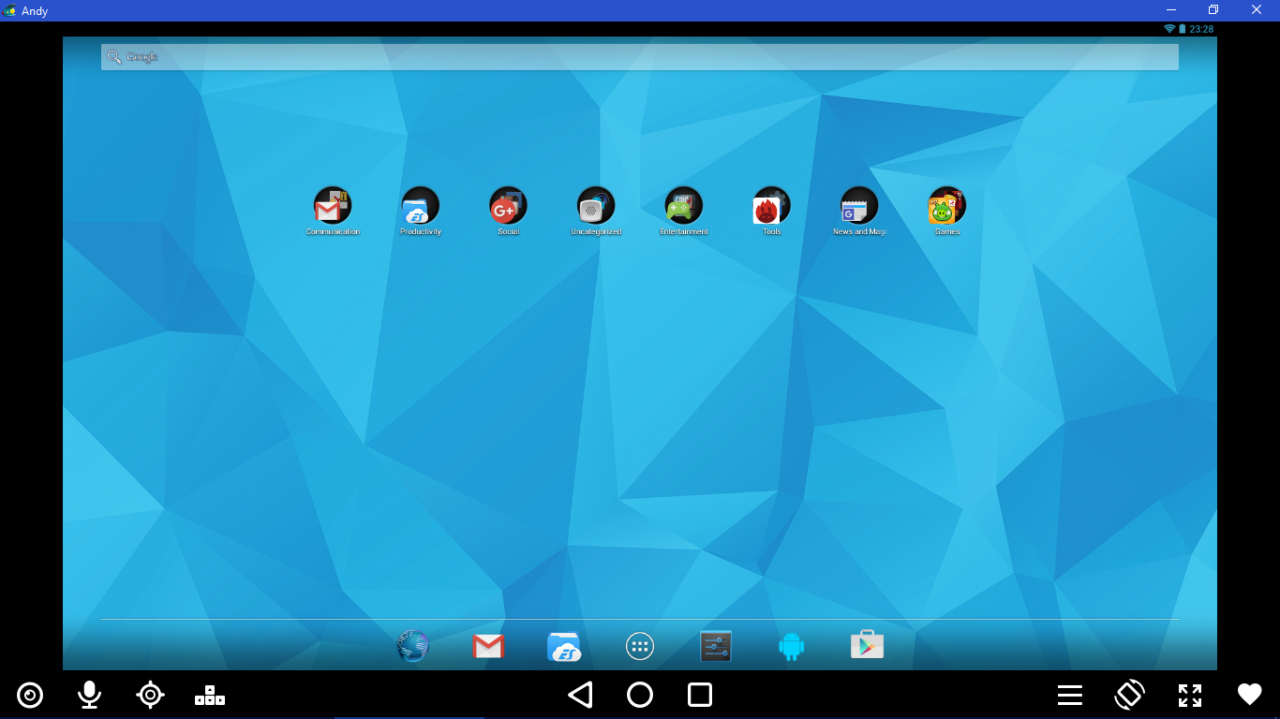
Скачать ( бесплатные покупки внутри приложения)
6. EmuBox
EmuBox — относительно неизвестный, но мощный проект для эмуляторов ретро-консолей. Еще один мультиконсольный эмулятор, EmuBox поддерживает эмуляцию для PSX / PS1, NDS, SNES, GBA, GBC и многого другого. Это, пожалуй, самый привлекательный эмулятор, отличающийся приятным дизайном пользовательского интерфейса . Кроме того, в то время как большинство эмуляторов имеют всего пару слотов для сохранения, в лодках EmuBox имеется 20 слотов для сохранения каждого ПЗУ отдельно . Он также поддерживает легкий захват скриншотов, а также поддержку быстрой перемотки скорости игры. Вы также можете настроить параметры эмулятора для оптимизации производительности игры на своем устройстве, что позволяет запускать игры на старых / старых устройствах Android.
Скачать ( бесплатно)
7. Ксебра
Последний в этом списке у нас есть весьма спорный проект эмулятора PlayStation — Xebra. Не разочаровывайтесь количеством отрицательных голосов на странице приложения; это просто из-за запутанного пользовательского интерфейса, который имеет приложение . Да, интерфейс довольно запутанный, без каких-либо инструкций в приложении. При этом есть обучающее видео, предоставленное разработчиком приложения. Сделав это, вы действительно поймете, насколько мощным на самом деле является эмулятор. Он практически производит лучшую графику там, и расположение контроллера также очень отзывчиво. Конечно, это требует определенных усилий для настройки, но как только это будет сделано, Xebra действительно побеждает других конкурентов в этом списке за свои деньги.
Не разочаровывайтесь количеством отрицательных голосов на странице приложения; это просто из-за запутанного пользовательского интерфейса, который имеет приложение . Да, интерфейс довольно запутанный, без каких-либо инструкций в приложении. При этом есть обучающее видео, предоставленное разработчиком приложения. Сделав это, вы действительно поймете, насколько мощным на самом деле является эмулятор. Он практически производит лучшую графику там, и расположение контроллера также очень отзывчиво. Конечно, это требует определенных усилий для настройки, но как только это будет сделано, Xebra действительно побеждает других конкурентов в этом списке за свои деньги.
Скачать ( бесплатно)
Наслаждайтесь классикой с лучшими эмуляторами PlayStation для Android
В те времена графика была не очень хорошей, но игры, безусловно, были. Если вы также скучаете по своим детским играм и хотели бы снова поиграть в эти игры, приведенный выше список эмуляторов должен подойти вам. Я знаю, что играю в Tekken 3 на своем устройстве Android. Но как насчет тебя? Расскажите нам о вашей любимой игре PSX / PSOne и эмуляторе, который вы используете для игры, в разделе комментариев ниже.
Я знаю, что играю в Tekken 3 на своем устройстве Android. Но как насчет тебя? Расскажите нам о вашей любимой игре PSX / PSOne и эмуляторе, который вы используете для игры, в разделе комментариев ниже.
5 лучших эмуляторов PSP для Android
Sony PSP – одна из самых старых портативных игровых консолей. Он работал семь лет, и через регулярные промежутки времени выходили различные новые модели. В нем множество игр, и Sony даже портировала некоторые игры для PlayStation в систему для покупки. Теперь вы можете играть в игры для PSP на своем мобильном телефоне или планшете. Вот лучшие эмуляторы PSP для Android. Мы настоятельно рекомендуем начать с PPSSPP. Большинство конкурентов просто переделывают PPSSPP, поэтому, вероятно, лучше сначала обратиться к источнику.
- PPSSPP
- Rapid PSP Emulator
- RetroArch
- Эмулятор Rocket PSP
- Эмулятор Sunshine
PPSSPP
Цена: бесплатно / 4,99 доллара США.
PPSSPP, безусловно, лучший из эмуляторов PSP. Из всех протестированных эмуляторов PPSSPP был самым простым в использовании, имел лучшую совместимость и лучшую производительность. Мы бы не стали винить вас, если бы вы думали, что мы рекламируем здесь, но на самом деле это не так. PPSSPP получает частые обновления, имеет платную версию, которая удаляет рекламу, и это та версия, которую большинство других разработчиков копирует. Мы настоятельно рекомендуем вам сначала попробовать это. Бесплатная версия с рекламой отлично работает, если вы хотите ее протестировать. Цена в 4,99 доллара убирает рекламу. Приложение также имеет открытый исходный код.
Из всех протестированных эмуляторов PPSSPP был самым простым в использовании, имел лучшую совместимость и лучшую производительность. Мы бы не стали винить вас, если бы вы думали, что мы рекламируем здесь, но на самом деле это не так. PPSSPP получает частые обновления, имеет платную версию, которая удаляет рекламу, и это та версия, которую большинство других разработчиков копирует. Мы настоятельно рекомендуем вам сначала попробовать это. Бесплатная версия с рекламой отлично работает, если вы хотите ее протестировать. Цена в 4,99 доллара убирает рекламу. Приложение также имеет открытый исходный код.
СКАЧАТЬ В GOOGLE PLAY!
[iframe src=”https://www.youtube.com/embed/10_i9cQdQA0″]
Rapid PSP Emulator
Цена: бесплатно
Эмулятор Rapid PSP Emulator – это переработанный вариант PPSSPP, но на самом деле он обеспечивает несколько иной опыт. Этот настроен для устройств более низкого уровня и, таким образом, работает немного быстрее без особых усилий.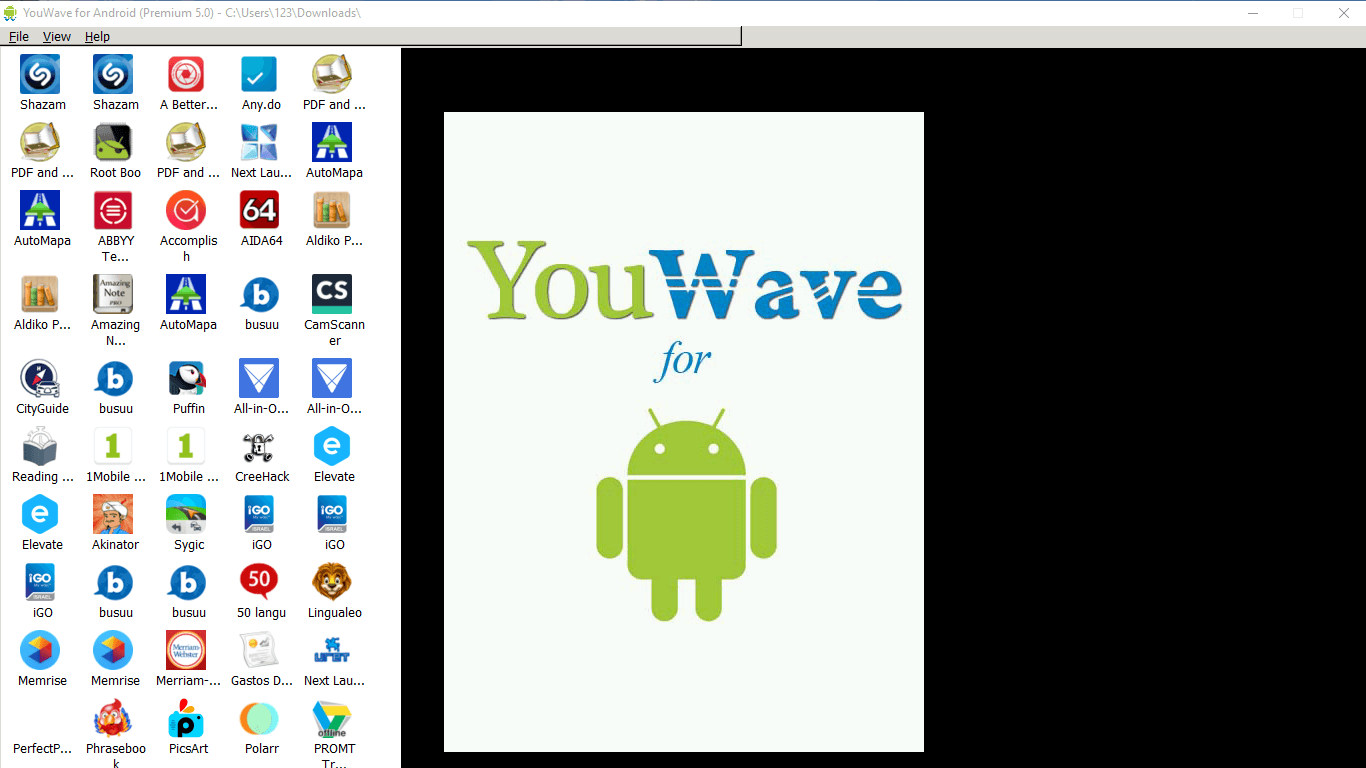 Приложение также поддерживает аппаратные контроллеры, состояния сохранения и обычные вещи. Ничего особенного, кроме настроек, позволяющих работать быстрее. PPSSPP по-прежнему имеет лучшую поддержку игр. Тем не менее, Rapid бесплатен и не требует покупок в приложении, поэтому он также может быть полезен для людей с ограниченным бюджетом.
Приложение также поддерживает аппаратные контроллеры, состояния сохранения и обычные вещи. Ничего особенного, кроме настроек, позволяющих работать быстрее. PPSSPP по-прежнему имеет лучшую поддержку игр. Тем не менее, Rapid бесплатен и не требует покупок в приложении, поэтому он также может быть полезен для людей с ограниченным бюджетом.
СКАЧАТЬ В GOOGLE PLAY!
RetroArch
Цена: бесплатно
RetroArch – один из самых уникальных эмуляторов PSP. На самом деле он может имитировать массу различных игровых систем. RetroArch использует систему Libretro. По сути, он запускает плагины, которые действуют как эмуляторы. Таким образом, RetroArch может делать все, от SNES до PSP, если у вас есть необходимый плагин. Эмулятор вроде работает нормально, но, как и у большинства, тут и там есть проблемы с совместимостью. Существует также кривая обучения, поскольку система довольно сложна. Тем не менее, его стоит попробовать, и он полностью бесплатный и с открытым исходным кодом.
СКАЧАТЬ В GOOGLE PLAY!
[iframe src=”https://www.youtube.com/embed/D-fcsL52Xuc”]
Эмулятор Rocket PSP
Цена: бесплатно
Rocket PSP Emulator – очень средний эмулятор. Он относительно новый, все еще имеет некоторые ошибки, и с его совместимостью все в порядке. Он использует проект с открытым исходным кодом PPSSPP, поэтому имеет многие из тех же функций. Сюда входят состояния сохранения и загрузки, программный контроллер и, опять же, приличная совместимость. Во время тестирования у нас не было серьезных проблем. Однако вы можете попробовать что-то более зрелое, например, сам PPSSPP. Тем не менее, если это не сработает для вас, это все еще вариант. Это совершенно бесплатно с рекламой. Есть несколько эмуляторов PSP, подобных этому. Вы можете найти его в Google Play, бросить камень и так ударить других. Это не делает его плохим, но и не делает его особенным.
СКАЧАТЬ В GOOGLE PLAY!
Эмулятор Sunshine
Цена: бесплатно (с рекламой)
Sunshine Emulator – еще один неплохой эмулятор PSP.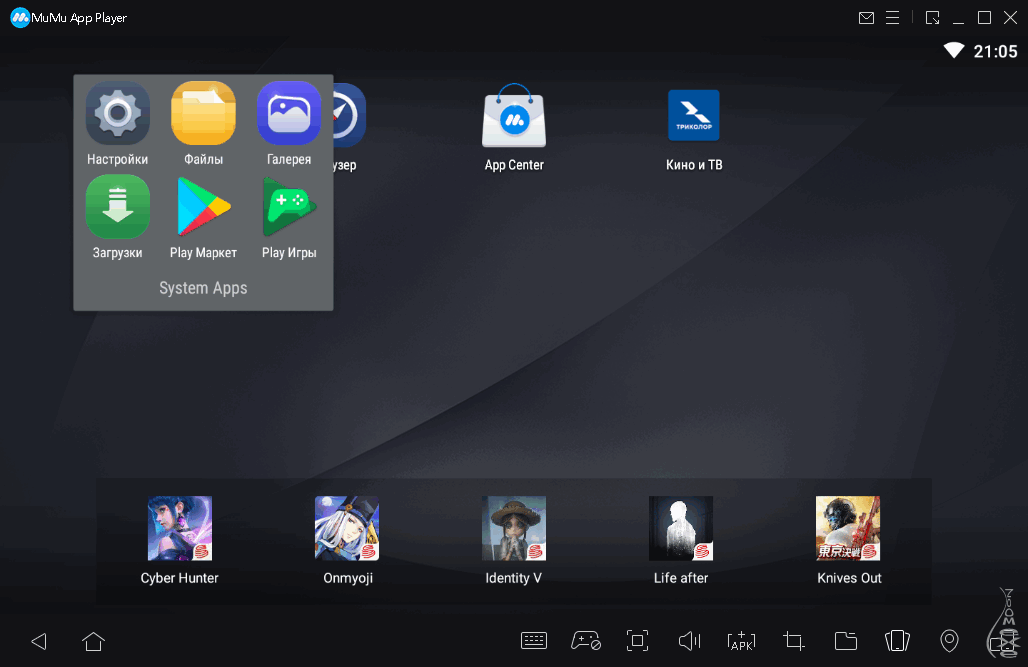 Что касается функций, то список довольно короткий. Он выполняет все обычные функции, такие как состояния сохранения и сетевые игры, а также приличную совместимость с играми. Он также использует открытый исходный код PPSSPP с некоторыми настройками. На самом деле в этом нет ничего плохого, как и в большинстве других эмуляторов PPSSPP, и он служит достойным бесплатным вариантом, если вы не против рекламы.
Что касается функций, то список довольно короткий. Он выполняет все обычные функции, такие как состояния сохранения и сетевые игры, а также приличную совместимость с играми. Он также использует открытый исходный код PPSSPP с некоторыми настройками. На самом деле в этом нет ничего плохого, как и в большинстве других эмуляторов PPSSPP, и он служит достойным бесплатным вариантом, если вы не против рекламы.
СКАЧАТЬ В GOOGLE PLAY!
Если мы пропустили какие-то отличные эмуляторы PSP для Android, расскажите о них в комментариях! Вы https://www.androidauthority.com/apps/ списки приложений и игр для Android!
Источник записи: https://www.androidauthority.com
Прога для эмуляции андроид. Лучшие программы-эмуляторы ОС Android для компьютера
Запускать на компьютере мобильные приложения, играть на большом экране в «телефонные» игры, управлять персонажем с помощью полноценной клавиатуры и мыши — это реально. Нужна лишь самая малость — среда, которая позволит всё это реализовать, а именно — эмулятор Android для ПК.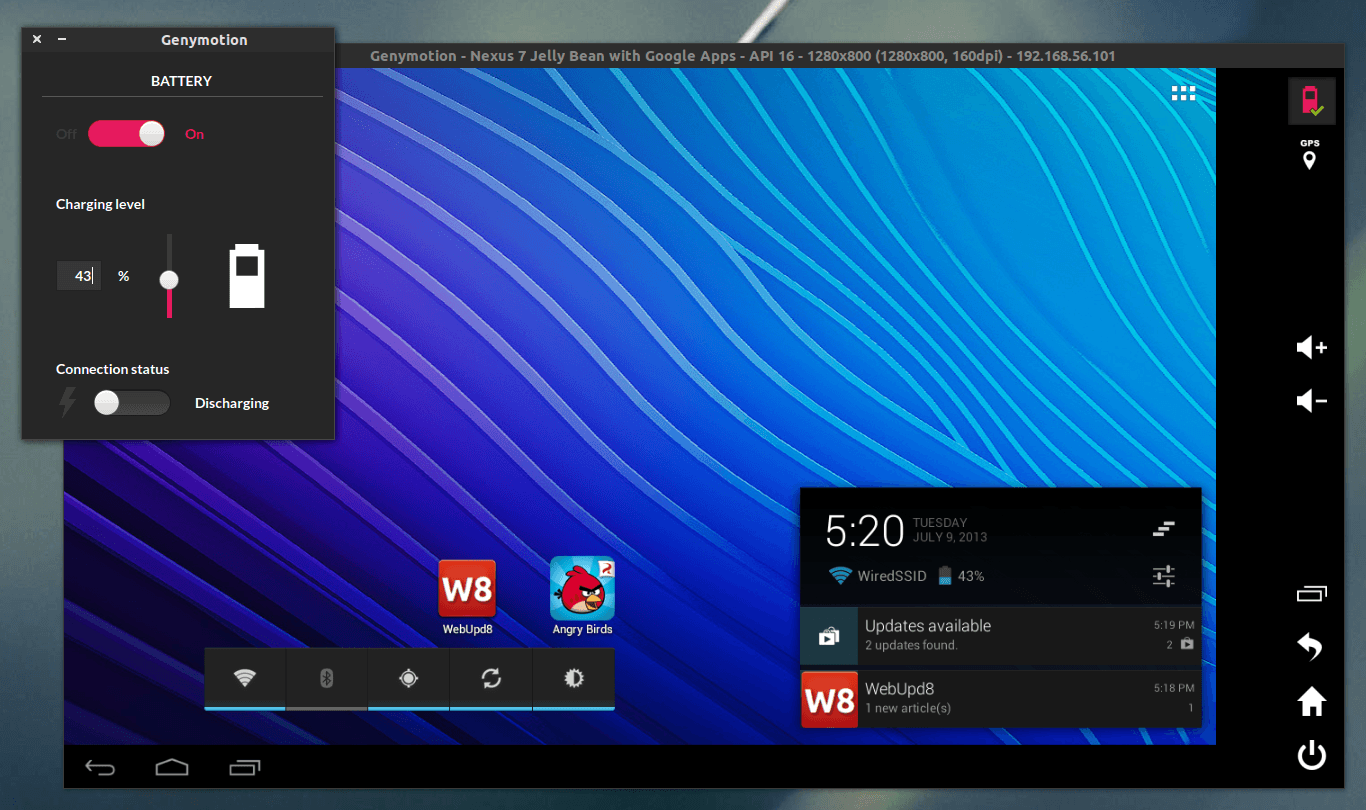
Эмулятор Андроид — это приложение, которое имитирует программно-аппаратные функции смартфона или планшета на компьютере. Сегодня таких программ существует более десятка. Они предназначены для разных задач, обладают разным набором возможностей, имеют свои достоинства и недостатки. Представляем вашему вниманию Топ-5 эмуляторов Андроид на ПК, а также 2 бесплатных интернет-сервиса, лучших по мнению пользователей и экспертов.
Бесплатный эмулятор Android (до сентября 2018 года официально назывался Nox App Player) разработан специально для геймеров и «заточен» под различные игровые нужны. Русский язык, очень простой и понятный интерфейс, поддержка джойстиков, геймпадов, горячих клавиш и любых приложений из Google Play, возможность менять свое месторасположение и масса других полезностей вкупе с невысокими системными требованиями почти не оставляют шансов его конкурентам.
Вот неполный список возможностей Нокс:
- Эмуляция Андроид 7.1.2 (поддерживает игры 2017-2018 годов) и более ранних версий.

- Горизонтальная и вертикальная ориентация экрана.
- Получение прав root без дополнительных средств (установкой галочки в настройках).
- Одновременный запуск нескольких копий плеера на одной машине.
- Копирование файлов и установка приложений путем перетаскивания из папок и с рабочего стола ПК.
- Работа в режимах 2D и 3D.
- Привязка клавиш аппаратной клавиатуры к выбранным точкам экрана.
- Скриншоты.
- Синхронизация приложений с аккаунтом Google на мобильном устройстве.
- Встроенные магазины приложений и игр.
- Эмуляция встряхивания телефона и управления с помощью двух пальцев.
- Поддержка DirectX и OpenGL.
- Несколько вариантов оформления рабочей среды (скины).
- Передача звукового сопровождения игры с поддержкой регуляции громкости.
- Запись скриптов автовоспроизведения (макросов) в играх.
- Запуск игр с высоким fps (до 60).
NoxPlayer выпускается в версиях для Windows и OS X (обе доступны на официальном сайте) и вполне прилично работает даже на старых и слабых компьютерах.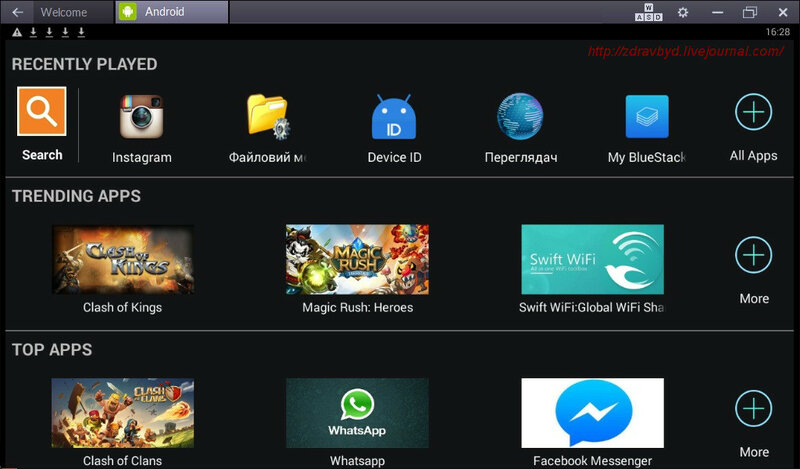 Само приложение вместе с наполняющим его контентом готово довольствоваться одним Гб места на жестком диске и 512-ю Мб оперативной памяти.
Само приложение вместе с наполняющим его контентом готово довольствоваться одним Гб места на жестком диске и 512-ю Мб оперативной памяти.
В комплект поставки эмулятора входит несколько приложений и игр (видимо, спонсорских), в частности, Facebook, Lineage 2 и Pokemon Go.
При возникновении вопросов по использованию NoxPlayer, а также в случае ошибок в его работе, что хоть и редко, но бывает, можете обращаться к разделу FAQ на сайте разработчика. Вся информация в нем на русском языке.
Блюстакс — пожалуй, главный конкурент Нокса среди геймерских эмуляторов Андроида. Он тоже совместим с абсолютным большинством существующих мобильных игр и приложений, переведен на русский язык, позволяет получить права рут и поддерживает управление с помощью клавиатуры и мыши.
Одна из особенностей эмулятора — игровая валюта BlueStacks Pika Points , которую пользователь получает в награду за установку и запуск новых игр, а также за выполнение некоторых действий по повышению уровня. Накопленную валюту можно обменять на реальные призы, например, футболку «Pro Gamer», игровую мышь, коврик, набор стикеров, подарочные карты и прочее из того, что доступно в магазинах BlueStacks Store и BlueStacks Market.
Накопленную валюту можно обменять на реальные призы, например, футболку «Pro Gamer», игровую мышь, коврик, набор стикеров, подарочные карты и прочее из того, что доступно в магазинах BlueStacks Store и BlueStacks Market.
Другие возможности BlueStacks:
- Быстрая установка.
- Эмуляция Android 7.1.2 (в версии BlueStacks 4) с поддержкой игр 2018 года.
- Управление с помощью геймпада и джойстика. Прямой поддержки некоторых из этих устройств в программе нет, поэтому их подключают через утилиты-эмуляторы мыши и клавиатуры.
- Поддержка DirectX и OpenGL.
- Синхронизация данных в приложениях на разных устройствах (при использовании из одного и того же аккаунта Google).
- Оконный и полноэкранный режим. Запуск нескольких окон одновременно.
- Дополнительные скины и обои (платная функция). Покупка возможна за виртуальную валюту Pika Points.
- Предустановленные приложения (спонсорские, но среди них попадаются интересные игры) и магазины контента.

- Настройка разрешения экрана, регулировка громкости звука.
- Моментальное сокрытие окна BlueStacks нажатием горячих клавиш (будет полезно тем, кто играет на работе или скрывает программу от родителей).
- Резервное копирование (бэкап) состояния системы и восстановление из него.
Эмулятор выпускается в версиях для Windows и OS X. Хоть он и поддерживает операционные системы старых выпусков (в частности, Windows 7 и 8), но требователен к ресурсам компьютера. Так, для быстрой и стабильной работы ему необходимо не менее 2 Гб оперативки и от 512 Гб видеопамяти. Запуск Блюстакс на ПК и ноутбуках со встроенным видео возможен, но комфортно поиграть удастся только на средних и пониженных настойках.
На официальном сайте BlueStacks, как и у NoxPlayer, есть раздел справочной информации на русском языке.
Бесплатный Андроид-эмулятор Andy — один из ветеранов жанра. В отличие от двух первых участников обзора, он больше ориентирован на работу с неигровыми приложениями, хотя и способен воспроизводить многие мобильные игры. Несмотря на отсутствие поддержки русского языка, пользователи выбирают его за стабильность, скорость и расширенный функционал. Да, под «капотом» этой неброской с виду программы скрывается мощь, превосходящая BlueStacks.
Несмотря на отсутствие поддержки русского языка, пользователи выбирают его за стабильность, скорость и расширенный функционал. Да, под «капотом» этой неброской с виду программы скрывается мощь, превосходящая BlueStacks.
Основные возможности Andy OS:
- Эмуляция последних версий Android, регулярный выпуск обновлений.
- Интерфейс, полностью повторяющий оригинальный Андроид.
- Встроенный магазин контента и прочие системные приложения. Отсутствие лишнего.
- Синхронизация данных приложений в эмуляторе и на мобильном устройстве.
- Использование телефона как контроллера для управления игрой или приложением, запущенным в Andy.
- Получение прав root.
- Поддержка multi-touch.
- Доступ к веб-камере и микрофону.
- Стриминг (потоковая трансляция игры в эфир).
- Обмен файлами с хостовой системой.
- Поддержка джойстиков игровых приставок Xbox и PS.
- Создание скриншотов и многое другое.
Некоторые функции эмулятора, такие, как получение прав рут, рассчитаны на опытных пользователей, но основная масса его возможностей доступна всем.
Энди выпускается в версиях для Windows и Mac OS X. Стабильно и быстро он работает на машинах с тремя и более гигабайтами ОЗУ и видеокартой с поддержкой OpenGL 2.0.
Справочные материалы по Andy OS доступны только на английском языке.
— относительно молодой эмулятор, но уже завоевавший популярность у ценителей мобильного гейминга. Интерфейс этой программы несколько напоминает NoxPlayer, и опытный игрок не затратит на ее освоение больше 5 минут. Однако начинающим пользователям она может показаться сложной из-за неполного и местами неточного перевода на русский язык.
В состав дистрибутива входят стандартные системные приложения, магазины контента, Фейсбук и спонсорский «презент» Casino Delux.
Основные возможности Memu Play:
- Эмуляция Андроид версии 5.1.1 и более ранних.
- Выбор конкретной модели мобильного девайса (из предложенных).
- Поддержка мыши, клавиатуры, геймпадов.
- Оконный и полноэкранный режим.
- Горизонтальная в вертикальная ориентация экрана.

- Эмуляция встряхивания мобильного устройства.
- Запись скриптов автовоспроизведения.
- Поддержка OpenGL и DirectX.
- Настройка разрешения экрана.
- Генерация номера телефона и IMEI (для некоторых приложений и игр).
- Сетевые настройки.
- Управление горячими клавишами.
- Привязка клавиш к выбранным точкам экрана.
- Воспроизведение звука с регулировкой громкости.
- Общие папки с хостовой системой.
Эмулятор Memu Play предназначен только для Windows и не предъявляет особых требований к аппаратным ресурсам ПК. Для его корректного запуска достаточно одного Гб оперативной памяти и видеокарты с поддержкой OpenGL 2.0.
— не совсем обычный Андроид-эмулятор. Точнее, не эмулятор вовсе, но без него наш Топ-5 был бы неполным. Он один из немногих способен заменить собой физическое устройство при разработке и тестировании мобильных приложений. Принцип работы Genymotion заключается в виртуализации «живой» системы Android в среде VirtualBox.
Genymotion — единственный платный продукт в сегодняшнем обзоре. Его цена начинается от $136 за годовую лицензию, но, по мнению пользователей — профессиональных разработчиков, он стоит каждого вложенного цента. В комплект поставки программы входит несколько десятков настроенных и готовых к работе образов Андроид (уже в конце 2017 года в Genymotion была реализована поддержка Android 8.0.), среды разработки Eclipse и Android Studio с плагинами, shell. Есть поддержка ADB.
Прочие возможности Genymotion:
- Очень высокая скорость работы.
- Поддержка практически всех версий Андроида.
- Эмуляция датчиков, GPS с возможностью менять координаты, фронтальной и тыловой камер, уровня заряда батареи.
- Эмуляция телефонных звонков, СМС и различных способов подключения к Интернету.
- Поддержка аппаратного ускорения OpenGl.
- Эмуляция сброса телефона на заводские настройки.
- Оконный и полноэкранный режим просмотра.
- Изменение IMEI.

- Изменение объема оперативной памяти, количества процессоров и других аппаратных параметров эмулируемого устройства.
- Режим Pixel Perfect.
- Быстрое переключение между эмулируемыми гаджетами.
- Встроенный сервис Google Apps.
- Общий с хостовой системой буфер обмена.
- Остальные функции, доступные в традиционных эмуляторах: управление с клавиатуры и мыши, multi-touch, скриншоты, макросы, стримы, синхронизация данных приложений с реальным устройством, права root и т. д.
Genymotion выпускается в версиях для Windows, OS X и Linux. Для установки требуется не менее 2 Гб ОЗУ и поддержка OpenGl. Чтобы скачать установщик, необходима регистрация на официальном сайте.
Помимо десктопной версии продукта, существует платный сервис Genymotion Cloud , предназначенный для тестирования разработок на виртуальных машинах в облаке. Доступ к сервису возможен с любого устройства, независимо от его платформы и производительности.
Эмуляторы Андроид онлайн
Бесплатный онлайн-эмулятор ApkOnline работает прямо в окне браузера.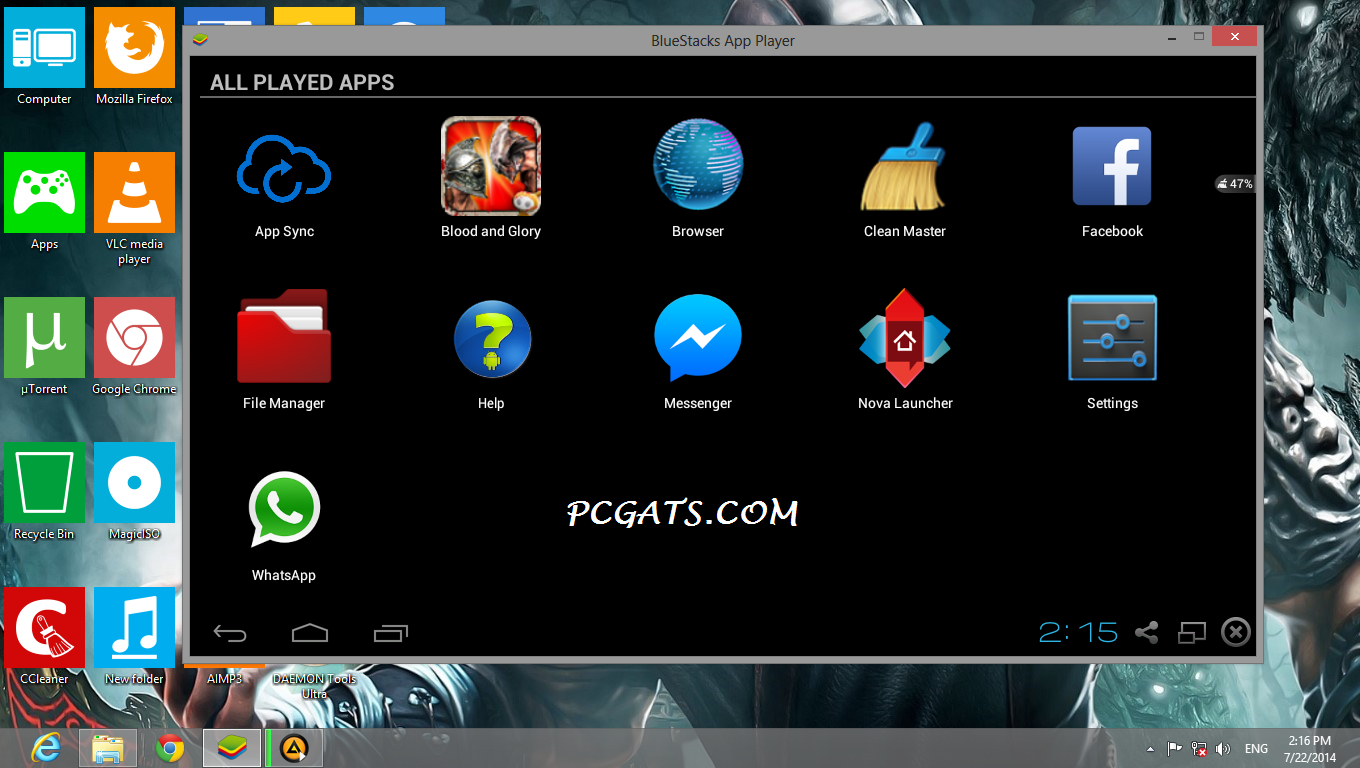 Он предназначен для запуска мобильных приложений в любой операционной системе без установки виртуальной Android-среды на компьютер.
Он предназначен для запуска мобильных приложений в любой операционной системе без установки виртуальной Android-среды на компьютер.
Сервис эмулирует ОС Андроид версии 6.0 и поддерживает следующие функции:
- Звонки и СМС.
- Повороты экрана.
- Выбор месторасположения девайса.
- Датчики.
- Создание скриншотов.
- Управление клавиатурой и мышью.
В виртуальной системе есть несколько предустановленных программ и игр: Whatsapp, Telegram, Facebook, несколько игр (Angry Birds, Zombie Age 2 и т. п.) и приложение для работы с документами.
Тот, кто хочет иметь ApkOnline постоянно под рукой, может установить его как расширение в Google Chrome или Firefox . Вместе с эмулятором инсталлируется менеджер и загрузчик приложений (apk).
DARK Wylder (ARC Welder)
Расширение DARK Wylder (ARC Welder) — еще один онлайн-эмулятор, который работает прямо в окне браузера, на этот раз — в Google Chrome. Его назначение — запуск и тестирование мобильных приложений и игр в формате apk на любых десктопных платформах.
ARC Welder эмулирует систему Android 4.4. Он запускается в виде пустого вертикально ориентированного окошка и не требует каких-либо специальных настроек. Чтобы установить в него приложение, нажмите кнопку «плюс» рядом с надписью «Add your APK». Укажите предварительно сохраненный на компьютере файл Android-программы и подождите, пока он запустится.
Возможности ARC Welder:
- Переключение между вертикальной и горизонтальной ориентацией экрана.
- Оконный и полноэкранный режим.
- Управление с помощью клавиатуры и мыши.
- Общий с хостовой системой буфер обмена (для загрузки в эмулятор apk не предназначен).
Кстати, в ARC Welder отсутствует встроенный магазин контента Google Play, что кому-то покажется неудобным, но это объясняется тем, что эмулятор предназначен для запуска только собственных разработок.
Для того, что бы использовать ОС Android на Windows можно установить специальные программы – эмуляторы. Они создаются для того, чтобы люди могли протестировать разные мобильные приложения на ПК, прежде чем устанавливать их на смартфон или планшет. Эмуляторы также нужны разработчикам, создающим софт для портативных гаджетов.
Эмуляторы также нужны разработчикам, создающим софт для портативных гаджетов.
Если вы хотите скачать эмулятор Android для Windows 7, 8.1 или 10, обязательно ознакомьтесь с этой статьей. Также можете поискать в Интернете информацию о том, как запускать Андроид-приложения с флешки или используя различные виртуальные машины, например, Virtual Box или Hyper-V.
Важно: чтобы эмуляторы Android могли полноценно функционировать на компьютере, в EUFI или BIOS необходимо включить виртуализацию AMD-v или Intel VT-x. Чаще всего она активирована по умолчанию, но если с работой специальных приложений возникают проблемы, обязательно проверьте настройки.
Топ 10 лучших эмуляторов андроид для компьютера с ОС Windows 7,8,10
Ниже, мы предоставляем 10 наиболее качественных программ-эмуляторов ОС Android (на русском языке) для пк с Windows 7,8,10.
BlueStacks
Это – самая популярная программа, используемая миллионами людей для запуска Андроид-игр в среде Windiws. BlueStacks имеет неплохую производительность, русскоязычный интерфейс и продуманные настройки, в которых легко разобраться.
BlueStacks имеет неплохую производительность, русскоязычный интерфейс и продуманные настройки, в которых легко разобраться.
После инсталлирования эмулятора он запустится в полноэкранном режиме, но его можно включать и в окне. В программе вы увидите поиск игр и список приложений, доступных для скачивания. Чтобы иметь возможность устанавливать их, используйте Google-аккаунт. Для этих целей можно не задействовать старый профиль, а создать новый.
У вас есть планшет или смартфон с ОС Android? Тогда установите приложение BlueStacks Cloud Connect. Тогда вы сможете синхронизировать приложения между компьютером и портативными гаджетами.
Различные программы в BlueStacks работают без проблем, как и игры, но во втором случае эмулятор может немного подтормаживать. Зато он хорош тем, что работает не только в Windows, но и в Mac OS X.
Скачать программу-эмулятор BlueStacks (на русском языке) можно бесплатно на сайте разработчика.
MEmu
Отличительные черты этого эмулятора – возможность бесплатного использования и наличие русского языка в настройках интерфейса и параметрах оболочки. MEmu работает без подвисаний, быстро загружается и радует хорошей совместимостью с играми из Play Market. В нем предусмотрено много полезных опций: привязка клавиатурных клавиш к определенным областям экрана, организация общего доступа к папкам на ПК, подмена GPS.
MEmu работает без подвисаний, быстро загружается и радует хорошей совместимостью с играми из Play Market. В нем предусмотрено много полезных опций: привязка клавиатурных клавиш к определенным областям экрана, организация общего доступа к папкам на ПК, подмена GPS.
Новые приложения в MEmu можно устанавливать из Google Play (для этого вам потребуется аккаунт) и используя APK-файлы. Во втором случае пользователю необходимо нажать соответствующую кнопку на панели задач или два раза кликнуть по файлу, после чего программа появится на дисплее виртуального девайса.
В MEmu также предусмотрена возможность переноса софта с компьютера на смартфоны или планшеты. Для этого нужно подключить гаджет к ПК через USB-кабель и нажать на соответствующую клавишу в эмуляторе.
Скачать эмулятор MEmu можно на официальном сайте . Выбор русского языка в программе происходит в процессе ее установки.
Remix OS Player
Этот эмулятор основан на Remix OS – модификации Android x86, предназначенной специально для работы на ноутбуках и компьютерах. В нем присутствует панель задач, клавиша «Пуск». В целом же, это – полноценная Android-система. Плоха она тем, что предназначена исключительно для компьютеров с процессорами Intel.
В нем присутствует панель задач, клавиша «Пуск». В целом же, это – полноценная Android-система. Плоха она тем, что предназначена исключительно для компьютеров с процессорами Intel.
В Remix OS Player сервисы Google, в частности, Play Market, отключены в целях безопасности. Активировать их можно в любой момент. Напоминаем, что специалисты не рекомендуют использовать в эмуляторах основную учетную запись Google – для этих целей лучше создать отдельный аккаунт.
Некоторые приложения в Remix OS Player запускаются в маленьких окнах, но все же они обычно разворачиваются на весь дисплей. В отличие от Bluestacks и прочих программ, Remix OS Player рассчитан для использования на ПК с обычным, а не сенсорным дисплеем. В окне программы всегда присутствует курсор, а при вводе текста на экране не появляется виртуальная клавиатура, почти целиком занимающая его. Для переключения курсора между окнами в эмуляторе и Windows можно использовать комбинацию клавиш Ctrl + Alt.
Скачать эмулятор Remix OS Player (на русском языке) можно на странице официального сайта .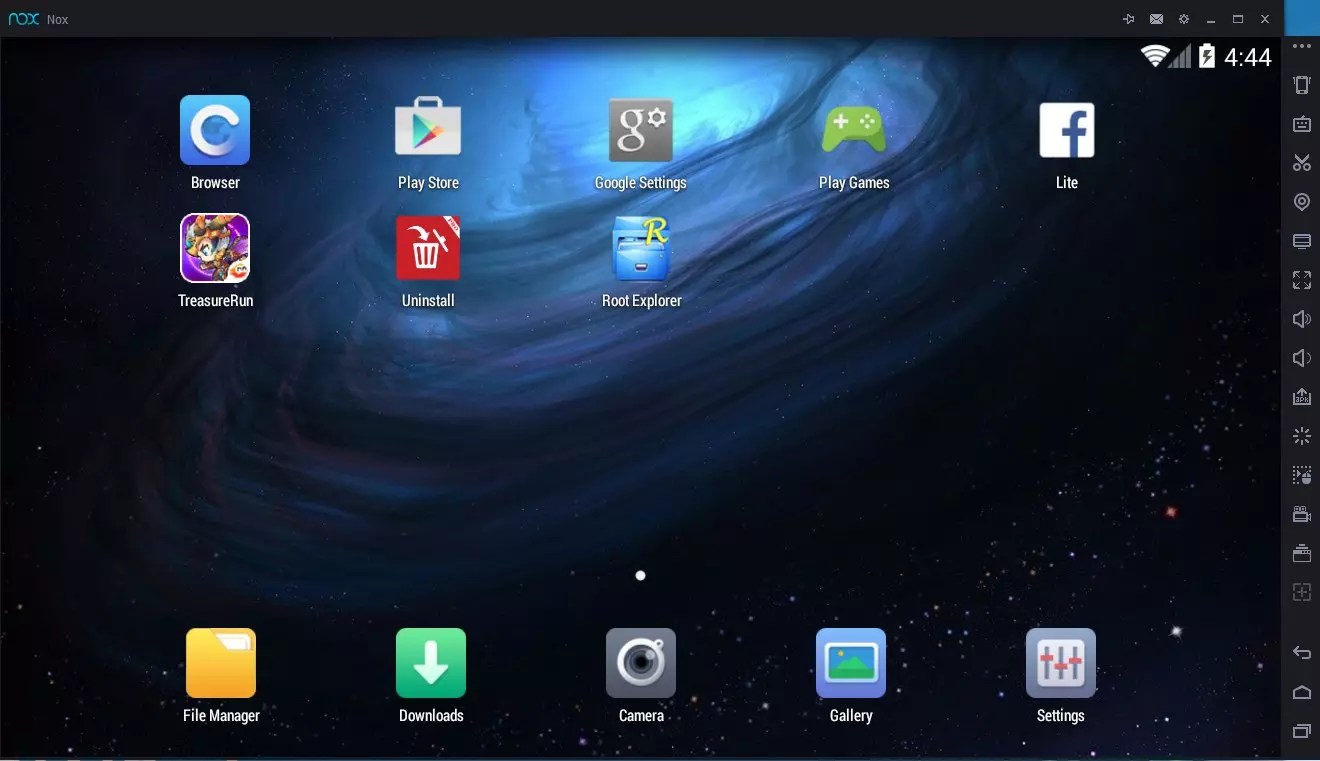
Nox App Player
По мнению многих пользователей, Nox App Player является лучшим Android-эмулятором для Windows. Он заслуживает особого внимания, ведь практически не имеет недостатков и прекрасно справляется с поставленными задачами. Предназначена же эта программа для «Виндовс» 7, 8.1 и 10.
Спустя несколько секунд после старта программы вы увидите на мониторе экран Android.
В Nox App Player используется оболочка Nova Launcher, присутствует браузер и менеджер файлов. В старых версиях эмулятора русский язык нужно было включать в настройках, а в новой он присутствует изначально.
В настройках программы включено планшетное разрешение – 1280×720. Чтобы изменить этот параметр, нажмите на значок шестеренки в правом верхнем углу экрана – так вы попадете в настройки. По умолчанию в Nox App Player выбрана низкая производительность, однако даже с этой опцией эмулятор, запущенный на слабом компьютере, работает без зависаний.
Управление программы полностью идентично тому, которое используется в Android-устройствах. Там работает видеокамера и звук, не возникает никаких проблем с функционированием обычной и экранной клавиатуры. В Nox App Player есть и PlayMarket, откуда можно скачивать разное ПО и тестировать его в Windows.
Там работает видеокамера и звук, не возникает никаких проблем с функционированием обычной и экранной клавиатуры. В Nox App Player есть и PlayMarket, откуда можно скачивать разное ПО и тестировать его в Windows.
Для большего удобства пользователей разработчики разместили в правой части окна эмулятора иконки следующих действий:
- инсталлирования приложений из APK-файлов;
- создания снимков экрана;
- подмены местоположения для GPS;
- экспорта и загрузки файлов;
- одновременного запуска нескольких окон эмулятора.
Вы запускаете разные Android-приложения на компьютере, пользуетесь Instagram и хотите, чтобы эмулятор работал безупречно? Тогда используйте Nox App Player. Большинство программ функционирует в нем без зависаний. Некоторые «тормоза» могут наблюдаться только при запуске тяжеловесных 3D-игр.
Скачать эмулятор Nox App Player (на русском) можно на странице сайта разработчика.
В Интернете можно найти жалобы на то, что после установки Nox App Player не запускается.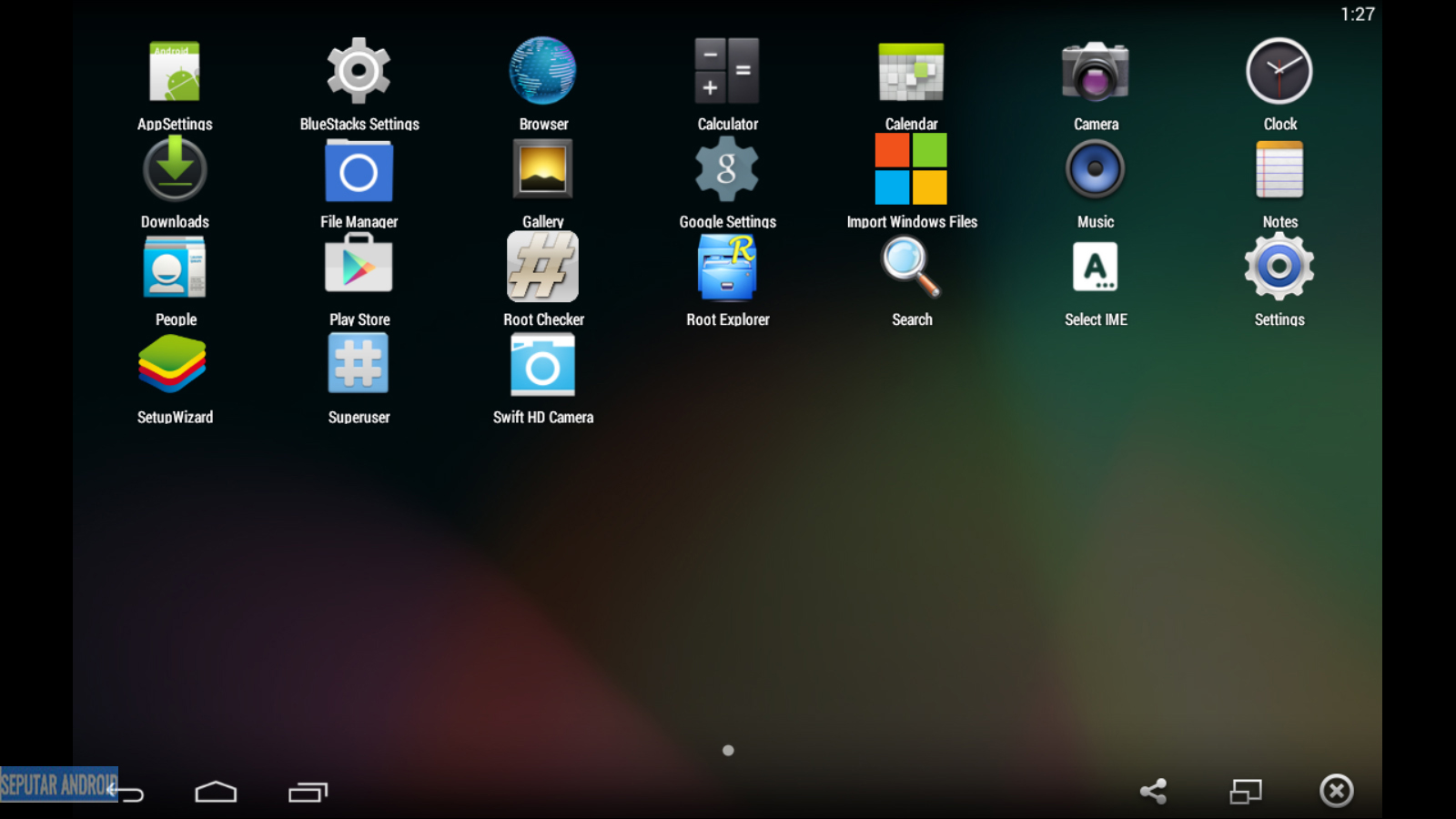 Для решения этой проблемы измените имя пользователя и название его папки, использовав латиницу вместо кириллицы.
Для решения этой проблемы измените имя пользователя и название его папки, использовав латиницу вместо кириллицы.
Leapdroid
Еще в 2016 году многие пользователи обратили внимание на эмулятор Leapdroid. Тогда он только появился на рынке, но со временем составил серьезную конкуренцию программному обеспечению с аналогичным функционалом.
Основные достоинства Leapdroid:
- наличие русского языка;
- высокая производительность;
- поддержка множества приложений и игр для Android;
- возможность работы без активации аппаратной виртуализации.
Используя Leapdroid, обратите внимание на настройки кнопок мыши и клавиш упарвления в играх. Для одних игровых приложений эти опции загружаются автоматически, а для других пользователю необходимо вручную назначить отдельные клавиши и установить желаемые области экрана.
Разработчики эмулятора Leapdroid недавно заявили о прекращении его поддержки. Программу можно на странице . При скачивании эмулятора на сторонних ресурсах не забывайте проверять файлы на наличие вирусов.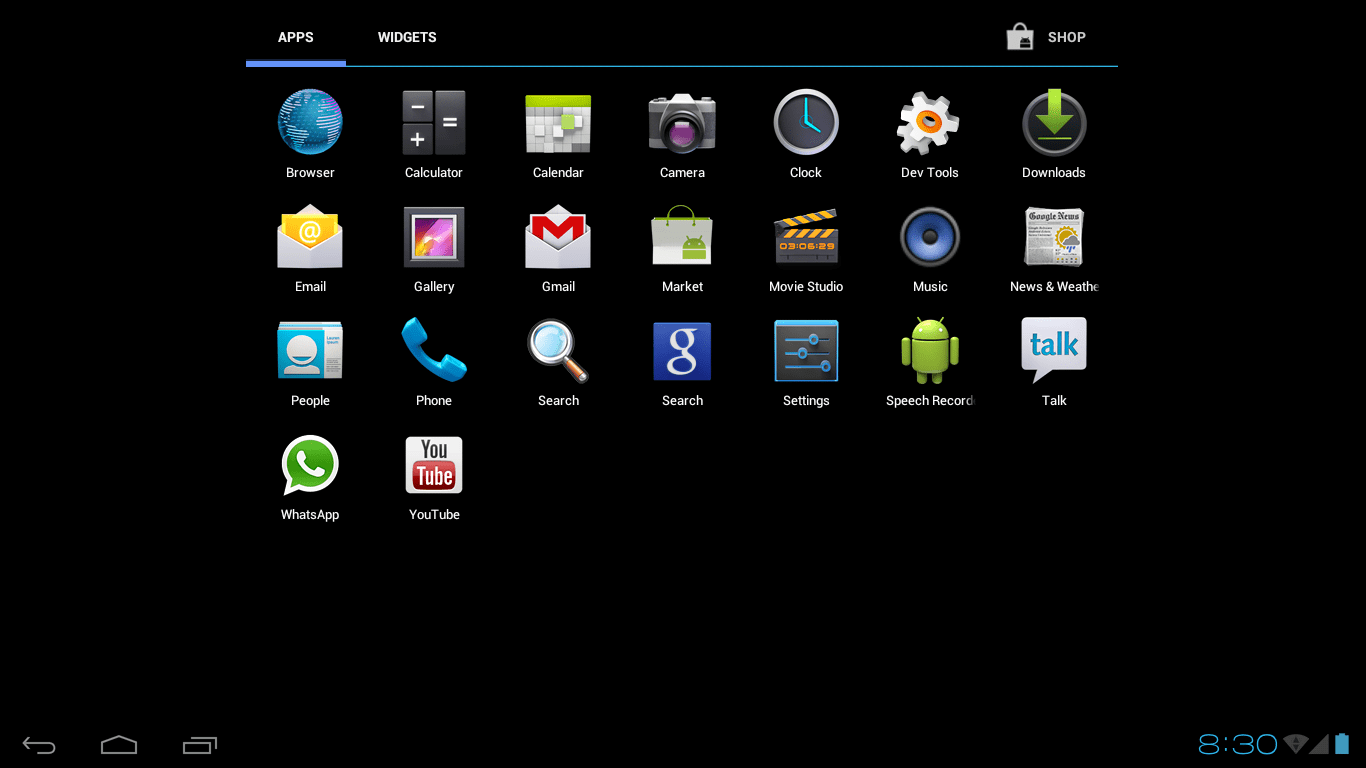
Koplayer
Koplayer – бесплатный эмулятор, позволяющий запускать приложения и игры для «Андроид» на ноутбуках и настольных компьютерах. Он работает быстро даже на слабых машинах и имеет большое количество настроек. В Koplayer можно даже выбирать, сколько оперативной памяти выделяется для использования эмулятором. Важным его достоинством является удобная настройка клавиатуры для игр. Для каждой клавиши пользователь может назначить действия аскелерометра, жесты и нажатия на разные области дисплея.
Из других интересных возможностей Koplayer можно выделить наличие кнопок для создания скриншотов и захвата видео с экрана, изменение ориентации дисплея (вертикальная и горизонтальная). В программе разработчиками предусмотрена возможность передачи данных с разных датчиков, в частности, того же акселерометра. Благодаря ее наличию пользователи могут с комфортом играть в автогонки и прочие игры.
В эмуляторе Koplayer настройка управления в играх настраивается следующим образом. Запустите аркаду или гонку, после чего нажмите на пункт с ее изображением в левом верхнем углу экрана. Как результат, вы получите возможность создавать виртуальные кнопки, кликая в любом месте дисплея, а затем нажимая на нужные клавиши, чтобы «привязать» их к определенному действию.
Запустите аркаду или гонку, после чего нажмите на пункт с ее изображением в левом верхнем углу экрана. Как результат, вы получите возможность создавать виртуальные кнопки, кликая в любом месте дисплея, а затем нажимая на нужные клавиши, чтобы «привязать» их к определенному действию.
Скачать эмулятор Koplayer можно на официальном сайте .
Droid4X
Неплохой эмулятор, демонстрирующий высокую скорость работы и продуманный интерфейс, простой в освоении. Droid4X достаточно шустрый. В нем имеется Play Market, возможность подключения папок Windows и установки APK-файлов, а также подмены местоположения. Еще в этом эмуляторе можно привязывать координаты точек на дисплее эмулируемого «Андроида» к клавишам компьютерной клавиатуры. Эта опция особенно полезна для настройки управления в играх.
Тестируя Droid4X, можно запустить, к примеру, популярную игру Asphalt. Вы увидите, что она будет работать практически без подвисаний даже на относительно слабом компьютере с 4 гигабайтами оперативной памяти и процессором Core i3.
Программа эмулирует достаточно мощное устройство, имеющее 16 Гб внутренней и 32 Гб внешней памяти. С учетом того, что самые большие приложения из Play Market занимают около 2 Гб, вы сможете установить в эмуляторе примерно 20 игр даже требовательные.
Droid4X может похвастаться гибкой настройкой. В нем предусмотрена возможность смены ориентации и разрешения экрана, установки нужного уровня громкости. Используя эмулятор, вы сможете делать скриншоты, записывать видео, а также синхронизировать все данные с Android-девейсом. Droid4X приглянулся людям благодаря простой установке и настройке, умеренному потреблению системных ресурсов ПК. С его помощью вы сможете оперировать виртуальным девайсом так, как будто бы на самом деле работаете с настоящим планшетом или смартфоном.
Скачать программу-эмулятор можно на странице официального сайт а.
Windroy
Эмулятор Windroy выпущен китайскими программистами и имеет ряд принципиальных отличий от аналогичного софта. В нем предусмотрена не эмуляция, а портирование Dalvik и Android в «Виндовс». При этом используется ядро Windows и реальные аппаратные ресурсы ПК. Windroy работает быстро, но, поскольку появился недавно и пока далек от совершенства, часто зависает и выдает различные ошибки. Например, он запускается не у всех пользователей и не всегда переключается с полноэкранного в оконный режим.
На данный момент Windroy не скачивается с официального сайта (тот по каким-то причинам не работает). Найти этот эмулятор можно на сторонних ресурсах.
AMIDuOS
Качественная программа, пользующаяся большой популярностью. Ее выпустила компания American Megatrends. AMIDuOS – платный эмулятор, но в течение 1 месяца его можно протестировать бесплатно. Если другие аналогичные программы вам по каким-то причинам не подошли, можете установить AMIDuOS. Он порадует вас высокой производительностью и большим набором функций.
Минусом AMIDuOS являет то, что в оригинальном установочном пакете эмулятора отсутствуют сервисы Google Play. Соответственно, пользователю приходится скачивать и инсталлировать их самостоятельно.
Еще один недостаток программы состоит в том, что в ее интерфейсе нет кнопки для установки APK-файлов. Инсталлируя пакеты, приходится использовать пункт Apply to AMIDuOS из контекстного меню проводника Windows.
Скачать эмулятор YouWave можно на официальном сайте . Программа имеет две версии – бесплатную и платную. Если вас интересуют новые редакции ОС, используйте платный эмулятор YouWave Premium.
Самый известный эмулятор Android, на котором останавливаются многие пользователи. BlueStacks действительно хорош. Он совместим почти со всеми программами и играми из Google Play, а на вкладке «Центр приложений» показывает рекомендации в соответствии с оценками других пользователей.
В эмуляторе создана система наград Pika Points. Чтобы заработать очки, нужно устанавливать приложения и играть. Полученные очки можно обменивать на подарочные карты Google Play, премиум-подписки, футболки и другие вещи.
При работе с файлами нет никаких проблем: документы, фотографии и другие данные можно перенести из «Проводника» Windows или Finder macOS простым перетаскиванием. Между запущенными приложениями можно переключаться как между вкладками в браузере.
- Платформы: Windows, macOS.
Nox App Player — минималистичный эмулятор, который предлагает привычное рабочее пространство Android с кнопками управления на боковой панели. В настройках программы можно , регулировать производительность, добавляя ядра процессора и объём выделенной ОЗУ, а также менять ориентацию и размеры окна.
Некоторые игры в Nox App Player запускаются с ошибками, а вот для работы с приложениями он подходит отлично. У программы есть интеграция с уведомлениями Windows 10, так что вы можете установить те же мессенджеры и спокойно общаться через эмулятор.
3. MEmu
- Платформы: Windows, macOS.
Этот эмулятор на русском языке предназначен в первую очередь для игр. Ориентированность на геймеров выдаёт специальная раскладка клавиатуры и эмуляция геймпада. Программа поддерживает и программы из Google Play и установку приложений через APK.
На MEmu можно эмулировать «тяжёлые» игры — с производительностью проблем нет, но качество картинки немного страдает.
Музыка, видео, изображения и загрузки доступны через общие с Windows папки, так что можно быстро передавать файлы из эмулятора на компьютер и обратно.
Есть root-доступ и встроенный каталог приложений. Но в каталоге нет ничего интересного: игры и программы на китайском языке сомнительного происхождения.
- Платформы: Windows, macOS.
Бесплатный эмулятор для игр, который работает на благодаря своей нетребовательности к ресурсам. Если другим программам нужно не менее 4 ГБ оперативной памяти для нормальной работы, то Koplayer хватит и 2 ГБ. Устанавливается с английским интерфейсом, но в настройках есть русский язык, как и в обычном Android.
Для установки приложений доступны Google Play и APK-файлы. Главное достоинство Koplayer — возможность настроить раскладку клавиатуры для каждой игры. Управлять можно также мышкой или геймпадом: достаточно отметить виртуальную кнопку на экране и присвоить ей физический аналог на контроллере.
- Платформы: Windows, macOS, Linux.
Genymotion — программа для разработчиков, которая умеет эмулировать большое количество Android-устройств с реальными характеристиками: от флагманов популярных брендов до неизвестных бюджетников. Перед скачиванием необходимо завести бесплатный аккаунт — его данные понадобятся при первом запуске для авторизации.
Для простых пользователей Genymotion вряд ли станет удобным решением: русского интерфейса нет, игры и программы из Google Play часто не запускаются.
Но если вы начинаете заниматься на Android, то этот эмулятор поможет провести всевозможные тесты. При запуске приложения или игры доступна панель управления параметрами устройства. Благодаря ей можно посмотреть, как поведёт себя приложение в другой ориентации экрана, без подключения к GPS, включённом Bluetooth и других условиях.
На какой компьютер можно поставить эмулятор Android
Для установки эмулятора на Linux и macOS специальных требований нет.
Для работы эмулятора на компьютере с Windows нужно, чтобы в BIOS была включена виртуализация AMD-v или Intel VT-x. Обычно это сделано по умолчанию. Но если эмулятор Android не запускается, проверьте настройки .
В разделе Advanced BIOS → Features или Advanced → CPU Configuration (ищите что-то подобное) должна быть опция Virtualization или Intel Virtual Technology. Убедитесь, что ей присвоен статус Enabled (включена).
Большинство эмуляторов требовательны к ресурсам оперативной памяти. Если на компьютере меньше 4 ГБ ОЗУ, то программа может тормозить.
Также обратите внимание на драйверы графического адаптера. Они должны быть последней версии, иначе эмуляторы не запустятся. Чтобы проверить версию драйвера на Windows, нажмите на клавиатуре , введите dxdiag и щёлкните «Выполнить». Перейдите на вкладку «Экран» и в поле «Драйверы» посмотрите версию.
Зайдите на сайт производителя видеокарты и уточните, какая версия драйверов есть для вашего графического адаптера. Если появились новые драйверы, установите их.
Упростить процесс можно с помощью программы . После запуска утилита просканирует все компоненты компьютера и покажет, какие драйверы нужно обновить. Вам останется только открыть вкладку «Драйверы» и нажать «Установить».
На macOS для поддержания драйверов в актуальном состоянии достаточно своевременно устанавливать обновления системы. На Linux порядок действий зависит от . Например, на Ubuntu для апдейта драйверов от сторонних разработчиков есть встроенная утилита «Программное обеспечение и обновление».
Эмулятор Андроид на ПК – это программа, которая предназначена для создания Андроид устройства на Вашем персональном компьютере с любой другой операционной системой. Принцип её работы заключается в том, чтобы считывать особенности строения девайсов и переводить коды игр для смартфонов в коды для компьютеров. В список кодов входят как звуковые, так и графические форматы. Сам процесс эмуляции распространяется на память, процессор и устройства ввода и вывода. Обратите внимание, что однотипность процессоров не играет никакой роли в работе эмулятора.
Топ-10: Эмуляторов Android на ПК
Bluestacks
Эмулятор BluestacksИтак, первым эмулятором в нашем рейтинге будет эмулятор Андроид Bluestacks. Данная программа является абсолютно бесплатной, при этом имеет высокие показатели в работе. Эмулятор, это программа, которая позволит синхронизировать Ваш смартфон с компьютером, в результате чего Вы сможете играть на ПК в мобильные игры. Помимо этого, Вы получите возможность совершать звонки и отправлять сообщения из определённых приложений, в которых есть эта функция. То есть компьютер считает данные с вашего телефона, а также будет использовать ваш номер мобильного.
Системные требования эмулятора Bluestacks базовые, работает на всех версиях Windows и MacOSX. В настройках программы можно настроить язык, в том числе и русский. Также Вы сможете скачивать игры и приложения, при этом запускать их в полноэкранном режиме. Последний идеально подойдёт для тех, кто всегда хотел играть в игры и приложения на Андроид на своём персональном компьютере с другой операционной системой. В общем, если Вы решили скачать эмулятор, и не знаете какой выбрать, то Bluestacks – это самый оптимальный вариант для Вас, он бесплатный и достаточно прост в работе.
Droid4X
Эмулятор Droid4XЭтот эмулятор отобразит для Вас полноценное Андроид устройство, которое позволит запускать игры и приложения на Вашем персональном компьютере. Данная идея идеально подойдёт для людей, у которых заканчивается память на смартфонах, или они просто не поддерживают новую желанную игру. Здесь Вы сможете скачивать сколько захотите приложений, и будете уверенны что эмулятор с лёгкостью считает их. В случае, если у Вас ПК или ноутбук с сенсорным экраном, это значительно облегчит вам задачу. В другом случае, в настройках каждой игры предстоит выбирать кнопки управления.
Эмулятор Андроид Droid4X создан на основе версии Андроид 4.2.2, благодаря чему вы получите возможность скачивать любые игры и приложения на свой ПК, даже самые новые и требуемые высоких характеристик. С этим эмулятором Вы получите Андроид устройство, владеющее 16Гб встроенной памяти и 32Гб внешней (SD). Также это приложение отлично подходит для разработчиков приложений. Здесь есть система тестирования приложения и отличная база для рядовых пользователей. Технические характеристики, которые приложение затребует для полноценной работы и высокой производительности имеют не высокие показатели, удовлетворить какие сможет любой стандартный компьютер.
Andy
Эмулятор AndyОдин из самых новых эмуляторов, который способен эмулировать на Вашем персональном компьютере полноценное устройство с операционной системой Андроид, версии 4.2 Jelly Bean. Поскольку эмулятор Andy вышел совершенно недавно, он предназначен для использования на Windows 7 или Windows 8, в этом заключается и его недостаток. Но разработчики обещают в скором времени запустить версию и на Mac OS. Помимо всего прочего, создатели приложения активно выпускают регулярные обновления и работают на постоянное улучшение своего сервиса.
Для тех, кто планирует использовать эмулятор как на компьютере, так и на смартфоне, в приложении есть полезная функция, с помощью которой Вы сможете контролировать все процессы со своего мобильного девайса. Зачастую в этой функции нуждаются игры и приложения, где необходимо использование сенсорного экрана или акселерометра. Приложение эмулятора Вы сможете бесплатно скачать на свой смартфон. Характеристики эмулятора Энди позволяют установить его на любой стандартный компьютер, и синхронизировать с другим девайсом.
Genymotion
Эмулятор Genymotion
Эмулятор, который считают одним из самых качественных и быстрых в своей сфере. Данное приложение всё больше было направлено на тестирование приложений, и оно прекрасно подойдёт для разработчиков игр и приложений. По большому счёту, эмулятор Genymotion это продолжение проекта – AndroidVM. Несмотря на то, что основным направлением эмулятора стало тестирование, он также отлично подойдёт и для игры в мобильные приложения Андроид на персональном компьютере с другой операционной системой. Genymotion скачать эмулятор без проблем установится на такие операционные системы, как Windows, Linux и Mac OS. Для профилактики ошибок, разработчики предлагают установить VirtualBox, прежде чем скачать сам эмулятор.
В отличии от других эмуляторов, Genymotion вы сможете скачать как в платной, так и в бесплатной версии. Разумеется, что в первой будет более обширный функционал, нежели во второй. Одной из привлекательных функций платной версии стала — Multi-touch, но она всё больше направлена на использование большими компаниями, которые занимаются серьёзными разработками. Бесплатная версия имеет все необходимые возможности для полноценного использования эмулятора на своём ПК для базовых потребностей. Обратите внимание, если предварительно создать образ Android, то загрузка произойдёт в разы быстрее.
LeapDroid
Эмулятор Leapdroid на ПКЭмулятор Андроид, который стал одной из самых последних разработок с своей области. Новинка, которая, впрочем, как и другие эмуляторы работает на основе VirtualBox. То есть, не установив последнюю упомянутую программу на свой ПК, Вы не сможете нормально пользоваться эмулятором. После всех проделанных манипуляций, Вы получите полноценный Android версии 4.4.4. на своём PC. Одной из основных особенностей приложения стала высокая производительность, которая хорошо сказывается на скорости работы и скачиваний. Также эмулятор LeapDroid активно поддерживает OpenGL и adb, Вы сможете воспользоваться ним в любой момент.
В данном эмуляторе, есть функция синхронизации папок с Вашим компьютером. Запускайте несколько экземпляров одновременно, не беспокоясь о потере скорости. Копируйте и вставляйте текст с помощью привычных комбинаций. Работайте с микрофоном, записывая видеозаписи своего экрана. Также эмулятор LeapDroid имеет высокий уровень совместимости, что позволяет скачивать практически любые Андроид игры и приложения. Минимальные требования, которые запрашивает программа имеются на каждом рядовом компьютере, поэтому Вы можете не сомневаться в качестве его работы.
Nox APP Player
Абсолютно новый продукт от китайских программистов, который заслуживает высоких оценок. На сегодняшний день программа работает с версией Андроид 4.4.2., что позволяет Вам скачивать и использовать все новые игры и приложения из Google Play. Эмулятор Nox APP Player можно смело назвать одним из самых стабильных и высокопроизводительных из всех, которые существуют на сегодня. Он настолько мощный, что способен поддерживать любой процессор, даже AMD. Ещё одно неоспоримое достоинство этого приложения – он совершенно бесплатный и доступен к скачиванию для всех пользователей.
Посетив официальный сайт разработчика, мы нашли сравнительную таблицу, на которой видно, что эмулятор Nox APP Player выигрывает по множеству показателей, по отношению к другим эмуляторам. Единственным его недостатком стало отсутствие версии для Mac OS, но это лишь вопрос времени, вскоре разработчики исправят эту ошибку. По внешнему оформлению, можно найти сходства с эмулятором Genymotion, о чём свидетельствует правая боковая панель с целым рядом инструментов, а настройка клавиатуры управления похожа на клавиатуру в эмуляторе Droid4X, но помимо этого, здесь Вы найдёте ещё и настройки гироскопа. В общем. Разработчики собрали всё самое лучшее из других эмуляторов, немного усовершенствовали, добавили новых функций и выпустили Nox APP Player.
AMIDuOS
Один из немногих эмуляторов, который разработала американская компания American Megatrends. Функция гипервизора – то, что отличает AMIDuOS от остальных эмуляторов. С помощью этого эмулятора Вы поставите на свой компьютер Андроид устройство, которое будет бесконфликтно работать с ОС Windows. К сожалению, пока что программа доступна к скачиванию только на Windows 7/8/8.1. Благодаря наличию полноэкранного режима, Вы сможете запускать скачиваемые игры и приложения на весь экран. Данный эмулятор настолько качественно считывает все коды, что Вы не увидите никаких отличий игрового процесса между ПК и смартфоном.
Эмулятор Андроид AMIDuOS определяет общие папки для разнообразных файлов (документы, видео, аудио и др.). Помимо того, что программа отлично справляется со своими прямыми обязанностями, она поможет Вам выполнить и другие дополнительные настройки. В их число входит получение и настройка root прав (права администратора), настройка разрешения экрана, разделение оперативной памяти, выделенной для работы, а также установка Google приложений на компьютер.
YouWave
Простенький эмулятор версии Андроид 4.0 ICS. Продукт достаточно эффективный и работает в своей сфере стандартно. Отличается YouWave тем, что он максимально точно копирует ваше Андроид устройство, начиная от интерфейса и заканчивая сенсорной клавиатурой. Помимо своего основного задания он выполняет и другие функции, например, эмулирует SD карты на которых сохраняет игры и приложения или многопользовательские модули. Меню отображается здесь достаточно классическим образом, в виде стандартных иконок.
Но есть в этом эмуляторе и особенность, которая отличает его от остальных эмуляторов, он поддерживает активное вращение устройства. Эта функция делает игровой процесс более удобным. Скачивать игры и приложения Вы можете как из Google Play, так и из архивных файлов. Последний вариант более практичный, его легко использовать и удобно запускать. Если Вы всё же выбрали первый вариант скачивания, приложение запросит персональный Google ID. И только после этого Вы сможете использовать эмулятор YouWave по назначению.
Windroy
Неплохое достижение китайских разработчиков. Эмулятор, который выполняет все базовые задачи, и отлично подойдёт для тех, кто не требует широкого спектра функций. Данная программа качественно и максимально точно сымитирует ОС Андроид, версии 4.4.2. Технические характеристики позволят Вам использовать свой ПК, как настоящий смартфон. С ним Вы сможете играть во всевозможные Google продукты. Если Вы хотите обойти Плей Маркет стороной, всегда можно установить программы из архивных файлов, это будет и быстрее, и качественнее.
Приложение имеет достаточно высокую производительность и скорость, а также бесконфликтно поддерживает все версии Windows. Если же Вы являетесь обладателем сенсорного экрана компьютера, ноутбука или планшета, тогда эта программа настоящая находка для вас. Она качественно перенесёт все коды, что Вы даже не заметите разницы.
MEmu App Player
Совершенно недавно появился новый и очень симпатичный эмулятор Android MEmu. И первым его преимуществом стала бесплатная установка для всех пользователей. Этот продукт был создан китайскими разработчиками, которые обещают высокую производительность и скорость при загрузке игр и приложений Андроид на ПК. Используется 4.2.2 версия OS, а также в программе Вы автоматически вступаете в права администратора (root). В этом эмуляторе Вам будет предоставлен стильный рабочий стол и целый ряд настроек, играться с которыми можно несколько часов.
Для того, чтобы Вы чувствовали себя более комфортно во время игрового процесса, разработчики предусмотрели мапинг клавиатуры и джойстика. Совершайте быструю установку архивных файлов, с помощью APK перетягивания. Здесь Вы за считанные секунды сможете создать, удалить или копировать любую Андроид систему или запустить сразу несколько одновременно. MEmu App Player – это прекрасный выбор, сделав который Вы обретёте качественный эмулятор, превосходно выполняющий свою работу.
Мы запустили все десять эмуляторов и вот что получилось
Еще пару лет назад у меня даже мысли не было, чтобы скачать эмулятор андроид для своего привычного Windows компьютера. Но популярность детища Google не может не удивлять, конечно же это сказалось на всей индустрии информационных технологий — вышло просто нереально много различных приложений и игр, которые работают исключительно на Андроид и скачать их можно из , о котором я писал совсем недавно. Собственно поэтому и было принято решение написать данное руководство по выбору лучшего эмулятора — в двух словах не получится, тут его из чего выбрать.
На самом деле существует действительно много причин, почему появляется необходимость запустить Эмулятор Android на своем персональном компьютере или ноутбуке. Например, разработчики приложений могут протестировать свои программы перед публикацией его в Магазине приложений на различных конфигурациях. Любители самых разнообразных игр могут использовать за годы полюбившиеся мыши и клавиатуру в качестве управления в играх — а это бывает действительно нужно (однако не думаю что они заменят управление гироскопом) . В любом случае эмуляция Андроид приложений в Windows возможна, и моя задача — рассказать вам о лучших в данной нише.
Два года назад я имел неосторожность установить на свой планшет игру Hay Day, ну и завис там на несколько дней. Привычка сделала свое дело — играть на компьютере для меня привычнее и удобнее, но онлайн версии не существует в природе и было решено установить эмулятор Bluestacks. На тот момент наверное единственный адекватный вариант запуска игр для андроида на ПК под управлением Windows.
Важное замечание: Для работы некоторых эмуляторов необходимо в BIOS (или UEFI) включить поддержку аппаратной виртуализации Intel VT-x или AMD-v. Обычно они всегда активны, но если вы испытываете проблему с работой некоторых эмуляторов из списка, то проверьте эти параметры. Однако это еще не все, заметил что при установке компонента Hyper-V в системе, многие из приведенных эмуляторов просто отказывались запускаться — решения этой проблемы я так и не нашел, так что выбирайте что для вас важнее. (Альтернатив Hyper-V достаточно много и они не конфликтуют — это сказано не в обиду Майкрософт)
Раз мы заговорили про виртуализацию в общем, то следует понимать — эмулятор андроид, достаточно прожорливая штука и требует наличия достаточного количества оперативной памяти. Посмотреть ее количество можно в свойствах системы (для новичков есть подробная заметка о способах определения параметров компьютера — ) , если у вас будет менее 4 гигабайт ОЗУ, то скорее всего комфортной работы можно и не добиться.
Не забудьте, что для корректной работы и максимальной производительности рекомендуется установить самые свежие версии драйверов для графического адаптера. В данный обзор я не включил коммерческие версии, я ведь понимаю что скорее всего оно нужно чтобы утолить интерес, да и вообще — посмотреть, как оно там бывает.
Nox App Player — пожалуй лучший эмулятор
Скажу честно — познакомился я с данным эмулятором совсем недавно, но тем не менее он заслуживает первой строчки в нашем обзоре. Совсем недавно я считал что «Bluestacks» — это лучшее что есть для наших задач, но я сильно ошибался (хотя раньше наверняка оно так и было) . Сейчас в данном сегменте здоровая конкуренция и много действительно достойных вариантов. Вероятнее всего, если у вас не возникнет проблем с NOX App Player, то знакомство с виртуализацией андроид на этом завершится — лучшего вы просто не найдете. Все замечательно работает даже на современной Windows 10 и никаких проблем с установкой или настройками я не обнаружил, все интуитивно просто и понятно.
После установки и запуска программы, а ставится она достаточно быстро — буквально пару минут, мы увидим перед собой знакомый экран Android (к сожалению не самая свежая версия, а всего лишь 4.4.2, но этого достаточно для работы огромного количества игр и приложений). В системе уже предустановлен Google Play Market, поэтому проблем с выбором во что поиграть быть не должно. Есть небольшое замечание: будьте готовы подтвердить свой аккаунт Google, авторизация в NOX App Player вызывает у «корпорации добра» недоверие.
К сожалению программа не имеет локализации на русский язык, но сам по себе андроид позволяется переключиться на русский — это вы можете сделать точно так же как и на телефоне или планшете. А вот все настройки программы останутся на английской, но это не самая большая проблема, один раз настроил и забыл.
Теперь перейдем к настройкам (их можно открыть кликнув по значку шестеренки вверху программы). Нас интересует вкладка «Advanced» — по умолчанию эмулятор запустится с разрешением 1280×720, для некоторых это может оказаться очень много, или наоборот — слишком мало, просто выберите нужное вам и перезапустите приложение. Так же тут можно сконфигурировать ваше эмулируемое устройство, например Perfomance Setting — это настройки производительности, как оказалось даже в минимальной конфигурации у меня ничего не тормозило, что говорит о хорошей оптимизации.
Для теста я попробовал установить игру Need For Speed: No Limits — все работает исключительно гладко и с управлением никаких вопросов не возникает. Конечно же гонки — это не самый удачный пример, но насколько мне известно, данная игра достаточно требовательна к ресурсам, но все работает просто замечательно.
Хочется написать пару слов про иконки действий, которые расположились справа от окна эмулятора, давайте пробежимся по некоторым из них:
- Присутствует возможность установки приложений из APK файлов с компьютера, данная функция пригодится если возникли проблемы с Google Play Маркетом.
- Вы можете выбрать свое местоположение вручную и эмулятор будет думать что получает настоящие координаты GPS приемника, но их задаем мы сами.
- Создание скриншотов, думаю тут особо пояснять нечего — самая обычная картинка с содержимым окна в определенный момент.
Какие можно подвести итоги после мини описания эмулятора андроид Nox App Player? Если вам нужно установить Prescope, Instagram или подобные программы, то данный эмулятор идеально подойдет для этих целей. Со скоростью работы никаких вопросов, даже тяжелые 3D игрушки замечательно работают, но вы должны понимать что многое зависит от производительности вашего компьютера.
UPD: Если Nox App Player у вас не запускается или отказывается устанавливаться, то скорее всего в имени пользователя содержатся русские символы. Вы можете создать нового пользователя с использованием только английских символов или переименовать существующего
Скачать NOX App Player можно совершенно бесплатно на официальном сайте http://en.bignox.com/
Andy — мой выбор
Не могу сказать почему, но я остановился на данном эмуляторе — мне он показался самым продуманным и удобным. К сожалению интерфейс аналогично предыдущему — на английском языке, но сам Андроид на привычном нам русском языке. Особых проблем с установкой и запуском обнаружено не было, все прошло как по маслу.
Данный эмулятор андроид имеет предустановленный магазин приложений и для теста я попробовал установить Township и проверить как все работает. Если честно то залип и проиграл около часа — все работает плавно, не вылетает и не глючит.
Настраивать особо нечего, думаю стоит выделить параметры разрешения экрана эмулятора, если вдруг окно окажется слишком большим или маленьким. Настройки вызываются кликом по значку программы в панели задач рядом с часами, пункт в меню называется Set [email protected], тут и выбирается заветное нам разрешение. Естественно после применения параметров программу следует перезапустить, чтобы настройки вступили в силу.
Если вы переживаете что у данного эмулятора мало настроек, то вы ошибаетесь, тут есть все что нужно. Так же можно настроить выделяемое количество оперативной памяти (не забывайте что ее не может быть больше установленной физически в вашем компьютере) и число ядер процессора. На этом я думаю можно закончить описание этого замечательного приложения.
Загрузить Andy Emulator Android можно перейдя на официальный сайт http://www.andyroid.net/
Bluestacks — бывший фаворит
Bluestacks — это наверное самый популярный и известный эмулятор операционной системы Андроид для компьютера под управлением Windows. Большим плюсом данной программы является наличие русского языка, но это не совсем эмулятор — скорее среда для запуска игр. Наверное поэтому Bluestacks показывает просто отличную производительность в игровых приложениях, если вам больше ничего не требуется, то можете остановиться на данном варианте.
К сожалению после обновления он перестал быть полностью бесплатным — вам будут навязывать установку определенных приложений каждые сутки или предложат оплатить подписку в размере 2 долларов в месяц. Однако никто не мешает нам удалить ненужные программы сразу после установки, но как говорят — осадочек то остался…
Тестовая игра Hay Day установилась и запустилась без проблем и замечательно синхронизировалась с аккаунтом facebook. Играть желания у меня не было, но ранее проблем с данным эмулятором не было и думаю сейчас не будет.
Основная фишка Bluestacks TV — это возможность онлайн трансляции игры на Twitch, думаю данная функция особенно будет востребована стримерами и поможет делать обзоры на андроид игры простыми, как никогда раньше.
Сложные и требовательные игрушки тоже запускаются без проблем, однако по ощущениям работает медленнее чем тот же Andy или Nox App Player, Так что выбор за вами.
Скачать эмулятор Bluestacks можно перейдя на официальный сайт программы http://www.bluestacks.com/ru/index.html
Droid4x — Выбор геймеров
Я часто встречал в комментариях эмулятор Droid4X — поэтому мною было принято решение протестировать и его тоже. Как оказалось проблем у него хватает — это касается стабильности, у меня за время тестирования постоянно возникали проблемы. Однако у него есть очень много полезных и нужных функций, так что не будем сбрасывать его со счетов.
Конечно я не могу сказать что компьютер у меня слабенький (Core i5 и 24 гб RAM, видеокарта HD5870) , но конфигурация достаточно старая по меркам компьютеров, однако никаких намеков на тормоза в играх я не заметил, все идет очень гладко. Существует ложка дегтя, я так и не смог запустить Plants VS Zombie 2 — игра постоянно вылетала и ни при каких условиях не хотела запускаться, были некоторые проблемы с клавиатурой, которые решились сами собой. Самое неприятное, что эмулятор просто завис напрочь несколько раз буквально за пол часа работы, наверняка это будет очень сильно раздражать. Может быть эти проблемы конкретно у меня — вполне возможно что у вас все будет стабильно работать, а вот мне он, к сожалению, не подошел.
Безусловно у него есть и светлая сторона — это касается управления. Дело в том, что оно уже из коробки замечательно адаптировано к привычной клавиатуре и мышке (листание влево или вправо, приблизить или отдалить используя колесико мыши — это все родное и привычное нам уже с давних лет).
Еще Droid4X позволяет привязать кнопки клавиатуры компьютера к нужным областям экрана, это может быть очень полезным для игр, на мой взгляд данный эмулятор и задумывался для игр — с Плей Маркетом проблем не возникало.
В общем вердикт — добротный и производительный эмулятор андроид для компьютера, но у меня с ним проблемы, как будет у вас — сказать не могу, пробуйте.
Скачать Droid4X можно на официальном сайте http://www.droid4x.com/
Genymotion — лучшее для разработчиков
Эмулятор Genymotion очень сильно отличается от всех представленных программ в сегодняшнем списке, он позволяет эмулировать не только сам Андроид, но широкий набор реально существующих устройств. Работает достаточно быстро и поддерживается аппаратное ускорение графики, что не может не радовать. Русский язык тут не предусмотрен, поэтому у некоторых пользователей могут возникнуть трудности в освоении.
Аудитория данного эмулятора — не заядлые геймеры, а скорее всего разработчики ПО, да и запустить множество игр мне просто не удалось. Чтобы получить искомую программу, нам нужно обязательно зарегистрироваться на сайте и нам станет доступной возможность скачать дистрибутив для личного использования. Я рекомендую использовать версию с VirtualBox — она первая в списке. Отдельный запуск VirtualBox не нужен — запускаете Genymotion и он сам все делает без вашего вмешательства.
Итак, как я уже и писал — тут есть возможность выбрать версию Андроида и модель реального устройства, не думаю что это нужная функция для рядового пользователя, а разработчики наверняка будут рады такому функционалу. Жмете Next и эмулятор автоматом подтягивает все с интернета, нам только останется произвести тонкую настройку приложения.
В конфигурации мы можем выбрать количество ядер и объем оперативной памяти для устройства, ну и разрешение тоже можем поменять — все только самое необходимое.
Далее нужно выбрать в списке наше, только что созданное устройство, и нажать «Play», через пару минут запустится готовый к работе образ выбранной нами системы. Возможности эмулятора хорошо задокументированы, но опять же — языковой барьер может помешать вам в работе с программой.
Загрузить Genymotion можно как обычно, на официальном сайте программы https://www.genymotion.com/ . Данный эмулятор имеет и платную версию с расширенным функционалом, но нам это не интересно, ищем ту, что For Personal Use и радуемся.
Итоги тестирования и мои мысли
В настоящее время существует очень много эмуляторов андроид, практически на любой вкус и цвет. Распределил я их исходя из своего субъективного мнения и необязательно оно единственное верное — возможно что для вас, наличие некоторых функций окажется решающим и тогда фаворитом данного обзора будет не Nox App Player или Andy, а возможно Bluestacks — он единственный кто из коробки может стримить в Twitch, а цена в 2 бакса, в общем то, скорее символическая и не сильно бьет по карману современного геймера.
Топ-5 лучших эмуляторов Android для ПК с Windows и Mac (2021)
Эмулятор Android — это приложение, предназначенное для установки и использования Android APK (приложений / игр) на компьютере. Он не заменяет основную операционную систему вашего компьютера, а устанавливается как программа. Вы можете узнать больше о том, как установить Android APK.
Лучшие эмуляторы AndroidНа рынке существует ряд эмуляторов Android для ПК, и все они утверждают, что обеспечивают максимальное удобство работы с Android на экране вашего компьютера.Следовательно, пользователям становится сложно решить, какой эмулятор следует установить на их ПК. Чтобы помочь вам выбрать лучший эмулятор Android для вашего ПК, мы составили список из пяти лучших эмуляторов Android для ПК с Windows и Mac. Посмотрите ниже.
1. Андроид-эмулятор AndyAndy — один из самых популярных и лучших эмуляторов Android. Это бесплатный и удобный эмулятор, совместимый как с ПК с Windows, так и с Mac. Andy отличается от других эмуляторов Android, поскольку позволяет использовать смартфон в качестве контроллера.Эта функция полезна, когда вы играете в игры на своем ПК. Эмулятор также позволяет синхронизировать данные между смартфоном и компьютером. Таким образом, вы можете легко использовать коммуникационные приложения на ПК.
2. Эмулятор Android BlueStacks Эмулятор AndroidBlueStacks получил несколько наград. Его можно бесплатно загрузить как для ПК с Windows, так и для платформ Mac. Эмулятор BlueStacks популярен среди геймеров, поскольку он использует выделенную видеокарту на вашем компьютере для запуска игр.Он имеет простой пользовательский интерфейс, идентичный интерфейсу Android на вашем смартфоне. Вы можете использовать клавиатуру и мышь в приложениях Android. Разработчики могут использовать этот эмулятор BlueStacks Android для тестирования приложений.
3. Эмулятор Android AMIDuosAMIDuos — относительно новый эмулятор Android. Есть две версии приложения; JellyBean и леденец. Между двумя версиями нет существенных различий, кроме цены.Jelly Bean стоит 10 долларов, а Lollipop — 15 долларов. Вам не нужно сильно беспокоиться о ценах, так как они разовые. В целом AMIDuos будет без проблем запускать приложения Android на ПК. Он идеально подходит для игр и производительности. У разработчиков могут возникнуть проблемы с эмулятором, поскольку он не позволяет настраивать конкретные устройства.
4. Эмулятор Android GenyMotionGenyMotion — еще один эмулятор Android для ПК. Пользователи GenyMotion хвалят его за высокую скорость.Программное обеспечение поставляется с потрясающими функциями для разработчиков. Он позволяет тестировать и повторно развертывать приложения Android. Эмулятор обеспечивает доступ к веб-камере или камере ноутбука, что очень удобно при запуске социальных сетей и приложений для общения. Эмулятор GenyMotion Android доступен для Windows, Linux и Mac OS.
5. Эмулятор Android YouWaveYouWave — еще один из лучших эмуляторов Android для ПК, который переносит возможности Android на экран вашего компьютера.Вы можете легко играть в игры для Android и использовать другие приложения для Android на своем компьютере. Он также позволяет синхронизировать данные приложений между вашим компьютером и смартфоном. YouWave можно загрузить с официального сайта приложения. Существует как бесплатная, так и платная версия. Основная проблема с бесплатной версией — это беспокоящая реклама.
ЗаключениеЭмулятор Android позволяет использовать приложения Android на вашем компьютере. Большой экран и возможность использовать клавиатуру в приложениях Android вызывают некоторое любопытство.Загрузите любой из эмуляторов, упомянутых выше, и испытайте Android на своем ПК. Вы даже можете проверить другие эмуляторы из этой публикации на сайте Device Tricks. Если у вас на уме другие эмуляторы Android, поделитесь ими в поле для комментариев ниже.
5 лучших эмуляторов Android для ПК с Windows
Что такое эмулятор Android? Эмулятор Android — это программное обеспечение для ПК, которое не только позволяет пользователям играть в игры на большом экране, но также позволяет разработчикам тестировать свои приложения.Проведение конкурсов на ПК — изюминка эмуляторов, которая полностью отличается от игры на мобильных устройствах. Это подарит вам уникальный игровой опыт.
В настоящее время широкий спектр бесплатных эмуляторов становится доступным для широкой публики, что позволяет запускать мобильные игры и приложения для Android на ПК с Windows и Mac. Используя высокопроизводительный компьютер, эмуляторы обеспечат более быструю реакцию и эффективность управления приложениями Android, но хорошо разработанный эмулятор также может добиться этого вне сети.В этой статье мы перечислим вам 5 рекомендуемых эмуляторов Android. Кроме того, вы можете посетить такие сайты, как runspree.com, где вы можете приобрести все необходимое для игры в любимые игры.
5 лучших эмуляторов Android для вашего ПК
1. LDPlayer
LDPlayer, бесплатный эмулятор Android для ПК, поддерживаемый расширенной версией Android и неограниченным движком, совместим с множеством мобильных игр с высокой графикой. Если ваш компьютер соответствует минимальным требованиям, вы можете переключиться на LDPlayer.Благодаря интуитивно понятной компоновке и удобному интерфейсу LDPlayer превзошел многие другие эмуляторы.
LDPlayer предлагает множество улучшенных функций. Чтобы быть конкретным, вы можете выбрать раскладку клавиатуры, настроить макроклавиши, использовать несколько экземпляров и настроить параметры. Эмулятор использует преимущества технологии виртуализации, чтобы обеспечить отличную производительность для интегрированной и выделенной графики.
2. Плеер MEmu
Источник: techlector.comMEmu Player — это эмулятор Android, который специализируется на видео-развлечениях, что делает его исключительным выбором для игроков.С помощью MEmu установить на компьютер огромное количество игр довольно просто. Более того, MEmu предлагает установку APK в один клик, что означает, что вы можете установить любой APK, имеющийся на вашем компьютере, в MEmu Player.
Как и большинство других эмуляторов, эмулятор также поддерживает наборы микросхем AMD и Intel. Кроме того, перо с несколькими экземплярами, предлагаемое MEmu, позволяет вам запускать разные учетные записи одновременно на ПК, если вы хотите играть. Его вполне можно использовать, если вам нравится TCG. Последняя версия MEmu включает интеллектуальное отображение клавиш, а также улучшения производительности и исправления ошибок.
3. BlueStacks
Источник: androidauthority.comBlueStacks App Player — отличный эмулятор, который позволяет вам использовать ПК или Mac и запускать ваши любимые игры в полноэкранном режиме. Основанная на Android 7.1, она включает около 86% из них, и они доступны на мобильных устройствах. Кроме того, по сравнению с Android SDK, предоставляемым Google, Blue Stacks проще для обычных пользователей, не являющихся программистами.
Изысканный визуальный эффект привлекает и радует всех.Беспрецедентно высокая производительность значительно увеличивает скорость памяти. В последней версии и обновлениях Blue Stacks есть дополнительные функции, которые упрощают использование. Таким образом, вы получите удобство использования клавиатуры и мыши, нескольких нажатий и учетных записей. Вы можете посетить такие сайты, как runspree.com, где вы можете приобрести все необходимое для игры в любимые игры.
4. Игрок приложений Nox
Источник: techlector.comNoxPlayer — еще один эмулятор Android для ПК, быстрый и плавный.Он совместим с операционной системой Windows 10. Кроме того, вы можете установить его на любую версию ОС Windows. Независимо от того, являетесь ли вы новичком или профессионалом, вы, несомненно, найдете интересные способы попробовать Nox App Player.
Он доступен для запуска NoxPlayer на вашем рабочем столе и выглядит как планшет или мобильный телефон Android. Это означает, что вы можете наслаждаться большим экраном, более высокой производительностью и более здоровым управлением, чтобы развлекаться с приложениями Android. Если у вас высокопроизводительный компьютер, вы можете настроить ЦП, ОЗУ и переключаться между Direct X и Open GL.
5. GameLoop
Источник: gameloop.me Приложениезапускается для максимизации производительности оборудования компьютера, что означает, что вы можете запускать Gameloop на настольных ПК или ноутбуках. Достаточно хорош в качестве официального эмулятора развлечений от Tencent.
Кроме того, эмулятор является важным приложением для присоединения к PUBG и COD Mobile на ПК. Когда вы впервые используете Gameloop, PUBG Mobile установится автоматически. Кроме того, вы можете запустить этот эмулятор, не создавая новую учетную запись.Это очень удобно для тех пользователей, которые любят входить в систему как гость.
Заключение
Эти эмуляторы Android — отличные инструменты, которые помогут вам участвовать в играх на вашем компьютере, и вы можете свободно загружать их на их веб-сайте. Вы можете принять участие в PUBE Mobile, Call of Duty Mobile и Free Fire на ПК. В общем, если вы просто мобильный игрок, все эти эмуляторы будут соответствовать вашим требованиям.
Инструкция по установке Android игр на LDPlayer
LDPlayer сопровождает магазин приложений под названием LDStore, предлагая огромный ассортимент развлечений для Android.Вы можете загрузить большинство игр из LDStore, не входя в свою учетную запись Google. Это может оказаться полезным для тех, кто предпочитает не использовать свою учетную запись Google. Вы можете скачать их из Google Play, если хотите. Есть еще один подход к представлению приложений Android на LDPlayer. На панели устройства вы увидите устройство установки APK, которое позволяет отправлять формы через записи APK. Вы также можете перетащить APK-документ в окно, и он появится естественным образом.На случай, если вам понадобятся различные документы APK из разных источников, вы можете представить эти записи APK в LDPlayer таким образом. Не имеет значения, как вы представляете предпочтительные приложения на LDPlayer. Разница в том, что вы можете запускать их в своей рабочей области. Когда вы закончите процесс загрузки и представите игру для Android на LDPlayer, вы также можете отправить приложение с домашнего экрана, оцените альтернативный метод для игры в портативные игры.
6 лучших легких эмуляторов Android в 2021 году
Хотите испытать Android на каком-нибудь устройстве, отличном от Android? Вы ищете лучший эмулятор Android до 100 МБ? Тогда вы попали в нужное место.Мы собрались здесь, чтобы обсудить все лучшие эмуляторы Android для ПК размером менее 100 МБ, которые помогут вам получить лучший и плавный опыт работы с Android на ПК. Итак, без промедления, приступим!
Какой самый легкий эмулятор Android
Эмуляторы Androidне новы на рынке, но некоторые новички все еще не знают об эмуляторе Android и о том, как он работает. Итак, чтобы немного рассказать им о теме, мы здесь. Эмуляторы Android — это программное обеспечение, которое позволяет вам испытать интерфейс, приложения и игры Android на ПК, не имея под рукой устройства Android.
Эмуляторы Android— лучший способ загружать и наслаждаться любимыми играми и приложениями для Android, которые невозможно загрузить на ПК без эмулятора. Итак, мы можем сказать, что эмулятор Android имитирует среду Android на ПК, чтобы вы могли наслаждаться своими любимыми приложениями и играми.
Как работает эмулятор Android
Теперь, должно быть, возникает вопрос о работе эмулятора. Android — это программное обеспечение с открытым исходным кодом, которое позволяет разработчикам вносить необходимые изменения в программное обеспечение, чтобы оно подходило для их систем.
Итак, эмуляторы Android создают виртуальные устройства Android, чтобы люди могли пользоваться функциями Android, не имея реального устройства Android.
Основная идея запуска эмулятора Android заключалась в том, чтобы помочь разработчикам Android разрабатывать и тестировать свои программные приложения Android на ПК перед запуском. Но в последнее время люди начали использовать эти эмуляторы, чтобы наслаждаться своими любимыми играми и приложениями на ПК. Итак, эмуляторы Android создают виртуальную среду Android на ПК, которая делает все, что может делать устройство Android.
6 лучших облегченных эмуляторов Android
Теперь пора обсудить лучший эмулятор Android для ПК, доступный на рынке.
Эмулятор Android под 50 МБ
Ниже приводится список лучших эмуляторов Android до 50 МБ, которые помогут вам выбрать легкий эмулятор Android. Итак, давайте посмотрим!
1
Droid4x (8,3 МБ)Первый в списке у нас Droid4x (8.3 МБ), который известен своим малым весом. Это значительная привлекательность для людей, которые ищут легкий эмулятор, поскольку он совместим с Windows 7/8 / 8.1 / 10 (32-разрядная / 64-разрядная). Он может работать только с 1 ГБ ОЗУ, но для идеальной производительности всегда рекомендуется иметь в системе 4 ГБ ОЗУ. Для установки требуется 4 ГБ памяти, а размер файла составляет 8 ГБ.
Плюсы:- Важным преимуществом использования этого эмулятора является поддержка надстроек, которые позволяют подключать Android-устройство к ПК для игры в различные игры.
- Это один из самых легких эмуляторов Android, размер которого составляет всего 8 ГБ.
- Он предлагает графику невероятно высокого разрешения, которая поможет вам наслаждаться игровыми сессиями самого высокого качества.
- Существенным недостатком выбора этого эмулятора Android является то, что он доступен только для ОС Windows.
- Гироскопическое зондирование также не включено в этом эмуляторе.
- Вы не можете настроить домашний экран по умолчанию.
2
Genymotion (34,4 МБ)Переходя к следующему эмулятору, у нас есть Genymotion, который известен своей высочайшей производительностью в Windows 8, 8.1, 10 (только 64-разрядная версия). Это занимает 400 МБ дискового пространства, и мы рекомендуем вам систему с 4 ГБ ОЗУ для установки этого невероятного программного обеспечения.
Самое лучшее в этом программном обеспечении то, что оно также доступно для ваших компьютеров Mac, а это значит, что вам не о чем беспокоиться, даже если у вас есть устройство Apple.
Плюсы:- Самое лучшее в этом эмуляторе — то, что он работает быстрее, чем многие настоящие устройства Android.
- Это кроссплатформенный эмулятор, доступный для Windows, Mac и Linux.
- Вы можете интегрировать этот эмулятор со студией Android и eclipse для получения наилучших впечатлений.
- На нем не установлено приложение.
- Вам необходимо отредактировать BIOS, чтобы получить поддержку OpenGL.
- Бесплатная версия этого эмулятора Android предназначена только для некоммерческих целей.
3
Leapdroid (1 МБ)Еще один невероятный эмулятор для вашего ПК с объемом памяти менее 50 Мбайт — это Leapdroid, который известен своей более быстрой визуализацией игр, чем любое устройство Android. Это полнофункциональный эмулятор Android для ПК со скоростью менее 50 Мбайт, который обеспечивает идеальную эмуляцию 99% приложений, совместимых с KitKat.
Кроме того, он обеспечивает отличную поддержку клавиатуры и мыши.Эмулятор Leapdroid требует двухъядерного процессора ЦП, 2 ГБ ОЗУ и доступен для Windows 7, 8, 9. Давайте рассмотрим некоторые важные детали этого программного обеспечения, включая плюсы и минусы.
Плюсы:- Он имеет легкий в использовании интерфейс, в котором все просто.
- Этот эмулятор полностью совместим практически со всеми приложениями Android, так что вы можете наслаждаться всеми своими любимыми приложениями и играми.
- Считается лучшим для игр с fps менее 100 МБ.
- Этот эмулятор поддерживает v4.4.0 (KitKat), которая считается относительно устаревшей версией.
- Некоторые приложения, включая Snapchat, не будут работать на этом эмуляторе наилучшим образом.
- Этот эмулятор — не лучший вариант для интенсивных графических игр, потому что они могут зависнуть или зависнуть.
Эмулятор Android под 500 МБ
1
Nox Player (379 МБ)Nox Player известен своей совместимостью с различными операционными системами, включая Windows 10/8/7 / Vista / XP и Mac Sierra 10.12 / 10.11. Он считается одним из лучших эмуляторов Android для ваших систем, отличных от Android, чтобы играть в различные приложения и игры для Android.
Он имеет встроенную функцию GPS, которая позволяет играть в игры и приложения с ограничением местоположения. Это обеспечивает максимальную совместимость с различными приложениями. Он также имеет встроенный видеомагнитофон и макро-рекордер. Давайте посмотрим на плюсы и минусы этого эмулятора для вашего ПК.
Плюсы:- В этом эмуляторе Android есть различные инструменты поиска, которые эффективно работают с разными устройствами.
- Вы можете легко делать снимки экрана, а также записывать экран во время работы с этим эмулятором Android.
- Он позволяет использовать различные сочетания клавиш и загружать любимые приложения и игры на свой компьютер.
- Иногда производительность падает, и ваш эмулятор может работать медленно.
- Его высокое использование RAN во время работы снижает его рыночные баллы по сравнению с другими эмуляторами Android на рынке.
- Самым существенным недостатком этого эмулятора является то, что вы не можете пользоваться аккаунтами Google Pay, Apple Pay и других социальных сетей на Nox.
2
YouWave (146,65 МБ)Другой эмулятор Android, доступный на рынке, — YouWave, наиболее известный своей совместимостью с Windows XP и 7 как для 32-разрядных, так и для 64-разрядных архитектур. Самое лучшее в этом программном обеспечении — это то, что вы можете сохранять данные в определенной папке в эмуляторе.
Этот эмулятор наиболее известен своим идеальным опытом для геймеров, которые могут играть в свои любимые игры для Android на ПК. Это позволяет вам играть в многопользовательские онлайн-игры. Вы можете использовать игровой магазин, чтобы найти свои любимые приложения и игры. Для него требуется 2 ГБ ОЗУ и минимум 500 МБ дискового пространства с процессором Intel Pentium.
Плюсы:- Он совместим с Windows XP и вышеперечисленными версиями.
- Обеспечивает лучшую поддержку многопользовательских онлайн-игр.
- Самое лучшее в этом эмуляторе — то, что вы можете открывать все папки Windows в виртуальной среде Android.
- Иногда приходится сталкиваться с низкой производительностью программного обеспечения на ПК.
- Этот эмулятор совместим не со всеми приложениями Android.
- Возможно, вам придется столкнуться с некоторыми проблемами стабильности с этим эмулятором.
3
Bluestacks (434 МБ)Давайте поговорим о Bluestacks, который занимает первое место среди лучших эмуляторов Android для ПК.Bluestacks доступен для Windows 7 и всех вышеперечисленных версий. Для этого требуется процессор Intel или AMD с как минимум 4 ГБ ОЗУ и 5 ГБ дискового пространства.
Простой и удобный интерфейс, позволяющий свободно перемещаться в искусственной среде Android. Он позволяет настраивать раскладку клавиш и впечатляющую производительность, которую вам не может предложить никто, кроме Bluestacks. Более того, он может управлять всеми вашими любимыми приложениями. И, прежде всего, он доступен бесплатно!
Плюсы:- Эту эмуляцию Android очень легко настроить и использовать.
- Этот эмулятор был специально разработан для геймеров, чтобы они могли проводить лучшие игровые сессии.
- Показывает достойную производительность практически на всех устройствах, с которыми совместим!
- Некоторые ошибки в работе эмулятора вызывают проблемы с маршрутизацией некоторых элементов управления в приложении.
- Вы не можете настроить главный экран по умолчанию, а также иногда он тормозит, что может вызвать у вас разочарование.
- Этот эмулятор не для пользователей Linux.
Последние слова
Мы знали, что на рынке есть так много вариантов лучших эмуляторов Android, но можно легко запутаться, увидев такое количество вариантов. Вот почему мы отобрали лучшие варианты среди лучших после сравнения характеристик и функций.
Теперь выберите лучший вариант и наслаждайтесь максимально гладкой работой Android на ПК. Чего ты ждешь тогда? Выберите лучший эмулятор Android для ПК менее 100 МБ или 50 МБ, который вам нравится больше всего или который подходит вам лучше всего.Затем загрузите эмулятор и начните пользоваться виртуальной средой Android на своих ПК.
11 лучших эмуляторов Android для Windows 10 в 2021 году
Эмулятор Android— это виртуальное устройство, которое предлагает функции устройства Android. Обычно мы используем эмулятор, чтобы опробовать приложения Android на компьютере. Он предлагает большинство функций и опций, которые есть в настоящем Android.
Благодаря эмулятору Android вы можете настраивать входящие звонки и сообщения, определять геолокацию устройства, воспроизводить различные скорости сети, вращение и большинство аппаратных датчиков. Кроме того, для совершения покупки можно зайти в Google Play Store.
11 лучших эмуляторов Android для Windows 10
- BlueStacks — Самый популярный эмулятор Android для Windows 10
- Nox Player — для игр
- Genymotion — поддержка настольных компьютеров и облака
- Phoenix OS Player — предоставляет доступ к библиотеке приложений Android
- GameLoop — Официальный партнер Call Of Duty
- MeMu — Разработчикам
- Эмулятор Android Studio — предлагает стандартные инструменты разработки для Android
- PrimeOS — Конкурент RemixOS
- ARChon — расширение Google Chrome
- Энди — Одноразовый эмулятор
- KO Player — Эмулятор в технологии ядра
Эмулятор можно использовать двумя способами: вручную через настраиваемый графический интерфейс и программно через консоль и командную строку.Выберите наиболее подходящий тип программного обеспечения для игр, разработки или того и другого.
1. BlueStacks — наш выбор
Эффективный и настраиваемый- Многочисленные вкладки, окна и учетные записи
- Quick с 4 ГБ ОЗУ
- Поддерживает большинство приложений
- Полный экран
- Задержки, если ОЗУ меньше 4 ГБ
Вердикт: BlueStacks — один из лучших эмуляторов Android для Windows 10 и macOS, поскольку он поддерживает до 97% предлагаемых приложений из Google Play Store.Он идеально имитирует операционную систему Android с бесплатными базовыми опциями.
Управлять эмулятором можно как с помощью устройств ввода, так и с сенсорного экрана.
BlueStacks производится с некоторыми хорошо известными предустановленными приложениями для Android, такими как WhatsApp и Clash of Clans. Есть APK-файл, который можно использовать для установки приложений.
Большим преимуществом является то, что вы можете менять игры, переключаясь между вкладками. Кроме того, те, кто владеет более чем одной игровой учетной записью, могут играть в них одновременно благодаря возможности использования нескольких учетных записей.
1/2
1/2
2/2
2.Nox Player
Известный эмулятор Android для игр- Поддержка геймпада
- Простой в использовании интерфейс
- Множество справочников на официальном сайте
- Расширенные настройки
Вердикт: Этот эмулятор Android для ПК предлагает множество настраиваемых функций и возможностей. Вы можете настроить размер процессора и оперативной памяти Nox Player для имитации аппаратных характеристик отдельных устройств. Кроме того, он позволяет загружать приложения, настраивать параметры и делать снимки экрана.
Как и BlueStacks, этот эмулятор Android предлагает вам несколько вкладок и учетных записей для игры в различные игры или одновременного использования разных учетных записей.
Этот эмулятор Android работает на ядре Android 4.4.2 KitKat. У него удобный интерфейс (без ящика приложений). Кроме того, вы можете настроить настройку для индивидуального удобства, выбрать полноэкранный режим для 720p или Full HD.
Более того, он позволяет заменять графические функции, такие как Direct X и Open GL, и настройки производительности на скорость процессора и использование оперативной памяти.
1/2
1/2
2/2
3.Genymotion
Поддержка рабочего стола и облака- На основе облака
- Имитирует все функции устройства
- Графика с поддержкой OpenGL
- Доступна интеграция с Eclipse
- С фиксированным разрешением дисплея
- Плохое качество звука
Вердикт: Помимо надлежащего сервиса, который вы получаете с Genymotion, у вас есть возможность попробовать разные версии Android, чтобы проверить работу приложений и игр в различных условиях.
Кроме того, вы можете менять устройства одним щелчком мыши в соответствии с вашими потребностями. В отличие от AMIDuOS, Genymotion лучше работает для разработчиков, но менее полезен для обычного человека.
Основным преимуществом является возможность использования Genymotion как в облаке, так и на настольном ПК. Те, у кого слабые ПК, могут воспользоваться этим эмулятором Android.
Особенностью этого Android-эмулятора Windows 10 является создание приложений, автоматическое тестирование и возможность запускать приложения в браузере.Он отлично воспроизводит пользовательский контекст и операции. Благодаря большому количеству виджетов и датчиков вы можете моделировать любой сценарий, например, геолокацию, звонки и сообщения, скорость сети и т. Д.
Мы также рекомендуем ознакомиться с лучшими бесплатными услугами VPN.
1/2
1/2
2/2
4.Phoenix OS Player
- Запускает несколько приложений одновременно
- Настройка вручную
- Вы можете изменить ориентацию
- Простая установка
- Не поддерживает файлы APK
Вердикт: Основанная на Android 7.1, Phoenix OS предлагает большое количество стандартных компьютерных опций, таких как рабочий стол, многооконность, поддержка игр Android благодаря совместимости на системном уровне.
Более того, его можно сопрягать со многими периферийными устройствами, такими как мыши и клавиатуры, джойстики и даже порты, разработанные для мобильных устройств PUBG.
Phoenix OS является следующей после Remix OS, которая была популярна среди пользователей, пока разработчик не прекратил ее обновлять. Это один из лучших эмуляторов Android для Windows 10 благодаря настройкам виртуальной машины. Даже Каннон в своем обзоре оценил Phoenix OS как первоклассный инструмент.
С помощью этого эмулятора вы можете свободно использовать геймпад для компьютеров. Phoenix OS поддерживает движение щелчка правой кнопкой мыши для игр MOBA, а мышь — для FPS.Версия 3.0 может похвастаться механизмом сопоставления клавиш Octopus, реализованным в Game Assistant, обеспечивающим надежное сопоставление основных кнопок.
1/2
1/2
2/2
5.GameLoop
Официальный партнер Call Of Duty- Удовлетворительная интеграция с клавиатурой и мышью
- Не такой требовательный к оборудованию
- Без проблем с отключением питания
- Поддержка разрешения 2K
Вердикт: Tencent Gaming Buddy в прошлом и Game Loop теперь стали лучшим эмулятором Android для Windows 10 благодаря отличной поддержке игры Call of Duty Mobile на компьютере. Он поддерживал PUBG и некоторые игры от Tencent Developer до появления COD.
GameLoop идеально подходит для геймеров Android, но ему не хватает других приложений для Android, а также множества выдающихся игр.
Благодаря отличной раскладке клавиш игра станет более приятной и удобной. Кроме того, вы никогда не почувствуете дискомфорта или недовольства застрявшими или невыполненными задачами, поскольку они отсутствуют при использовании устройства GameLoop.
1/2
1/2
2/2
6.MeMu
Лучше всего работает для разработчиков- Сильный Android 5.1
- Опции встроенного магазина Play
- Обмен файлами
- телеканал доступно
- Низкая графическая производительность
Вердикт: MeMu — лучший эмулятор Android для ПК с акцентом на игры. Бесплатное ПО по умолчанию разработано для Android 5.1.
Вы не столкнетесь ни с какими трудностями или задержками.MeMu позволяет смотреть ТВ и каналы YouTube, учиться редактировать бесплатно, производить имитацию местоположения GPS. Он также может похвастаться быстрой установкой APK.
Благодаря поддержке KitKat, Lollipop и Android Jelly Bean, MeMu занимает высокие позиции в различных рейтингах. Вы можете удобно обмениваться текстовыми сообщениями с помощью клавиатуры и легко переключать вкладки или останавливать приложения.
XAPK, расширенный файл APK с данными OBB, может быть установлен непосредственно в MEMU. Таким образом, нет необходимости перетаскивать лишние данные после установки приложения.
Кроме того, вы можете импортировать / восстанавливать отдельные файлы виртуальной машины или весь пакет в образе как в формате OVA, так и в формате MEMU.
1/2
1/2
2/2
7.Эмулятор Android Studio
Предлагает стандартные инструменты разработки под Android.- Предустановленные настройки для разных устройств
- Возможность делать снимки
- Классный пыльник
- Снимок экрана
- Требуются инструменты SDK и HAXM
Вердикт: консоль Android Studio для Android отлично работает для разработчиков, поскольку в ней есть встроенные инструменты, которые помогают создавать игры и приложения, подходящие для Android.Он также включает в себя эмулятор, поэтому вы можете запустить и попробовать приложение после разработки.
Эта консоль непроста в использовании для обычных людей из-за сложного процесса настройки, но она идеально подойдет Android-разработчику. Android Studio поддерживает Kotlin, чтобы разработчики могли его протестировать.
Эмулятор предоставляет практически все возможности настоящего Android-устройства. Вы можете имитировать входящие звонки и SMS, определять геолокацию вашего устройства, а также воспроизводить скорость сети, вращение и другие датчики передачи.Пользователи также получают доступ к Google Play Store.
8. PrimeOS
- Удобный интерфейс
- Опора многооконного режима
- Вариант X86 для более ранних компьютеров
- Предварительно сопоставлены некоторые популярные игры
- Программное обеспечение Windows несовместимо
- Некоторые программы не работают
Вердикт: PrimeOS — один из достойных вариантов среди эмуляторов Android для Windows 10, созданных в рамках проекта Android-x86.Если вы это знаете, этот эмулятор будет вам удобен.
На рабочем столе есть меню, панель задач, действия и другие клавиши. Кроме того, вы можете наслаждаться функцией многозадачности с параметрами максимизации, минимизации, закрытия и изменения размера. При необходимости вы можете отключить многооконный режим. Назначение клавиш DecaPro — это опция Android для игры с мышами и клавиатурами.
Вам не нужно устанавливать Opengapps, поскольку он поставляется по умолчанию, в то время как поддержка OTA доступна при установке в разделе EXT4 RW.Вы также можете поделиться мнением в доступном приложении обратной связи.
1/2
1/2
2/2
9.ARChon
- На основе браузера
- Постоянные обновления
- Руководства на GitHub
- Chromebook с TouchS
- Иногда тормозит
- Некоторые приложения не работают
Вердикт: ARChon отличается от других эмуляторов. Он установлен как расширение Google Chrome и запускает игры и приложения для Android, хотя поддержка немного ограничена. Это может вызвать трудности при настройке, так как вам нужно получить файлы APK из Chrome и установить их на ПК.
Кроме того, может возникнуть необходимость в изменении APK, чтобы сделать их совместимыми. Тем не менее, есть большое преимущество, поскольку ArChorn — это Android-эмулятор Linux, macOS, Windows и т. Д.
Эмулятор остается незамеченным сразу после установки.
Запускает программы, когда пользователь загружает приложения Android (они конвертируются в приложения ChromeOS). Чтобы открыть приложение, просто запустите его со страницы «Приложения» (chrome: // apps). Мы рекомендуем узнать о программе для редактирования видео для Chromebook.
1/2
1/2
2/2
10.Энди
- Полноэкранный режим
- Синхронизируется через Google Play
- Настраиваемый пользовательский интерфейс
- Регулируемые элементы
- Сложный монтаж
- Ресурсоемкие
Вердикт: Энди — хороший вариант, который не может занять более высокую позицию из-за встроенного Android 5.0. Тем не менее, Энди обеспечивает плавную синхронизацию между рабочим столом и устройством, соединяет Android с macOS или Windows для запуска приложений, имеет push-уведомления и блокировку.
Вы можете загрузить приложение из браузера прямо в AndyOS, использовать последнюю версию ОС Android и протестировать множество приложений для общения и приятного времяпровождения на рабочем столе.
В отличие от большинства эмуляторов, Andy поддерживает уникальные возможности, такие как удаленная игра на ПК с мобильного телефона, поддержка ARM и установка приложений прямо из браузера. Тем не менее, если вам нужен эмулятор для длительного использования, мы рекомендуем выбрать тот, который имеет лучшие возможности и больше функций.
1/2
1/2
2/2
11.Нокаут
Эмулятор в технологии ядра- Поддерживает несколько приложений повышения эффективности
- Многочисленные эмуляторы в одном ПК
- Параметры записи
- Снимок экрана
Вердикт: KO Player — игровой эмулятор со встроенной поддержкой AAA-игр. KO Player бесплатен и очень популярен среди пользователей. С его помощью вы можете открывать все приложения из магазина Google.
Благодаря современной технологии ядра x86, KO Player является самым быстрым эмулятором среди конкурентов, совместимым с огромным количеством устройств.Если вас интересуют игры, для вашего удобства вы можете использовать джойстики, мыши и клавиатуры. Есть несколько дополнительных опций для камеры, клавиатуры и динамика.
Вы можете записывать свою игру, делать снимки, чтобы поделиться ими с товарищами по команде. Не стесняйтесь попробовать KO Player и поделитесь с нами своим опытом.
1/2
1/2
2/2
лучших эмуляторов Android для каждой системы: EmulationOnAndroid
Поэтому от скуки я решил опубликовать свой опыт работы с эмуляторами Android для каждой системы (в основном тех, которые я использую), имейте в виду, что не все эмуляторы бесплатны, но в некоторых случаях есть бесплатные варианты, которые ничем не хуже платных.Итак, приступим:
Atari 2600 — Для этого есть много эмуляторов, но я обнаружил, что 2600.emu — лучший, отлично работает и имеет множество опций. Платный эмулятор.
Atari 5200 — на этот вариант не так много. Скоро появится несколько новых эму, но сейчас вам следует использовать ретроархив. Это сложная настройка, чтобы заставить его работать, но, на мой взгляд, оно того стоит.
Atari 7800 — бесплатный эмулятор, который недоступен в Google Play (насколько мне известно) под названием emu7800.Причина, по которой он недоступен, может быть в том, что в этом эмуляторе есть игры.
Atari Jaguar — Jaguar — чрезвычайно сложная система для эмуляции, поэтому возможности ограничены. Я обнаружил, что лучше всего работает платный эмулятор IrataJaguar, но для запуска игр про jaguar вам понадобится мощное устройство.
Atari Lynx — Ядра Retroarch лучше всего подходят для этой портативной системы.
Есть и другие системы atari, в которые можно играть на android, но в настоящее время у меня мало опыта работы с ними, поэтому пока я исключу их.А теперь продолжим.
Bandai WonderSwan (цвет) — здесь есть два варианта, оба бесплатные. Retroarch и универсальный эмулятор под названием «multi psx emulator», оба этих эмулятора отлично работают.
Colecovision — Здесь есть и другие хорошие варианты, но я использую msx.emu (платный) для эмуляции этой системы. Хорошо работает.
Commodore 64 — Здесь много опций, но, к сожалению, не многие из них работают хорошо. C64.emu, лучше всего работает платный эмулятор.
Commodore Amiga 500 — я использую omega 500 из игрового магазина, и он отлично работает, но вам нужно будет заплатить за amiga forever Essentials, чтобы запустить это, поскольку amiga 500 не поставляется с официальными системными ромами.
FBA / MAME Для обоих эмуляторов аркад я использую retroarch, отлично работает и бесплатно!
J2ME (Java-игры) — В детстве я много играл на своих мобильных телефонах, поэтому испытываю сильную ностальгию по Java-играм. Я использую загрузчик j2ME, на самом деле, единственный эмулятор java, который, как я считаю, правильно работает на Android.
MS DOS — Magic Dosbox отлично работает, есть бесплатная версия.
MSX 1/2 — msx.emu (платный) работает лучше всего.
NEC PC Engine — здесь два варианта: платный и бесплатный.Retroarch отлично работает, и pce.emu (платный) тоже отлично работает. Это действительно ваше дело.
NEC PC Engine SuperGrafx — Здесь у нас есть один вариант, работает ретроархитект.
NEC PC FX — И снова на первом месте ретроархитектура.
Neo Geo Pocket — ngp.emu — платный эмулятор, но отлично работает. Да, еще есть ядро с ретроархивом, которое тоже хорошо работает.
Nintendo 64 — здесь действительно много вариантов, но большинство из них основаны на mupen64 плюс FZ, лучший вариант на данный момент.
Nintendo DS — Большинство считает, что радикальный (платный) — лучший вариант, даже если это правда на данный момент. Есть новый мультиэмулятор под названием emulatorbox (бесплатный), который поддерживает nds и, на удивление, работает без заиканий.
Nintendo GameBoy (цвет) — здесь множество вариантов. У Retroarch есть ядра, которые тоже работают. (Назовем несколько: pizza boy — хороший эмулятор, есть бесплатная версия) А ядро Retroarch с именем SameBoy — мое любимое ядро Retroarch GB (Color).)
Nintendo GBA — я лично использую своего мальчика! Платная версия, но есть и бесплатная версия.
NES — Я использую Nostalgia.nes, но есть множество других опций, а также у ностальгии есть бесплатная версия эмулятора.
SNES — superretro16 мне нравится больше всего, он платный, но есть и облегченная версия.
Nintendo Virtual Boy — здесь только один вариант, это ретроарх, и он хорошо работает.
OpenBOR — для тех из вас, кто является поклонником платформ с боковой прокруткой и побей их, этот для вас, просто выполните поиск в Google, и вы найдете официальный сайт.Есть большое сообщество, которое создает свои игры!
PS1 — ePSXe (платный) — то, что вам нужно, если вы ищете полный пакет.
PSP — ppsspp — лучший вариант с множеством опций, есть бесплатная версия.
Panasonic 3DO — Эмулятор под названием real3doplayer лучше всего работает на моем телефоне, это платный эмулятор.
Sega 32x — здесь нет вариантов, кроме работающего, ретроарх!
Sega CD — MD.EMU (платная) отлично работает, но опять же, есть хороший бесплатный вариант: ретроарх!
Sega Dreamcast — Только один вариант, ретрансляция! Вы можете получить более обновленную версию из той, что есть в Google Play, на их странице github!
Sega GameGear — И снова я использую здесь два эму, один платный, что называется ностальгией.gg и один бесплатный называется … угадайте что, ретроарх! Оба отлично работают.
Sega Master System — И я снова дам вам два варианта: md.emu (платный) и retroarch (бесплатный). Оба отлично работают!
Sega Mega Drive — md.emu (платно) и retroarch (бесплатно). Оба отлично работают.
Sega PICO — Один вариант, это ретроархитектура! Работает.
Sega SG 1000 — Mastergear (платный) работает лучше всего. А у Retroarch есть рабочее ядро, которое поддерживает sg 1000, если вы хотите пойти по бесплатному маршруту.
Sega Saturn — Эмулятор под названием yaba sanshiro (бесплатный), который работает, вам нужно мощное устройство для этой системы.Но имейте в виду, что не все будет работать, есть список совместимости, который вы можете найти, если хотите знать, какие игры работают.
Sharp X68000 — Эта система отлично работает с ретроархивом.
GCE Vectrex — То же самое, ретроарх работает отлично.
ОБНОВЛЕНИЕ:
Flash Games — В Google Play есть эмулятор флеш-игр под названием Flash Game Player, но, к сожалению, он работает на старых устройствах с версией Android до 4.0.2. Google решил избавиться от поддержки флеш-плеера в 4.1, поэтому это не будет работать на новых телефонах. Те, у кого есть старые телефоны, могут наслаждаться сотнями прекрасно поддерживаемых флеш-игр / браузерных игр на своем телефоне!
Mattel Intellivision — Retroarch — это версия, которую следует использовать. Возможно, вы захотите использовать эмулятор jzintv4droid в Google Play, но он не стоит хлопот, tbh.
Palm OS. В этих портативных устройствах начала 2000-х есть эмуляторы, которые на удивление отлично работают с Android. Бесплатная называется phem, поддерживает до 4 ладоней.2. И есть лучший вариант, называемый styletap, вы можете использовать его без оплаты, но у вас есть 14-дневная пробная версия, а затем вам придется заплатить смешную сумму денег, если вы хотите продолжать использовать этот эму. И то, и другое отлично работает, и вы можете бесплатно поиграть в некоторые классные игры (особенно головоломки).
ScummVM — это программа, которая позволяет запускать определенные классические графические приключенческие игры с указанием и щелчком мыши, при условии, что у вас уже есть их файлы данных. Самое умное в этом: ScummVM просто заменяет исполняемые файлы, поставляемые с играми, позволяя вам играть в них на системах, для которых они никогда не были разработаны! Для получения дополнительной информации и совместимости игр посетите их официальный сайт.
Nintendo Gamecube и Wii: Dolphin Emulator, вам понадобится устройство, на котором установлен процессор Snapdragon 835 не ниже, чтобы запускать игры (не все) с приемлемой скоростью.
ВАЖНО: Я заметил, что в Google Play появляются «эмуляторы» 3DS, НЕ тратьте зря время, это не эмуляторы, а афера, которая заставляет вас платить ни за что!
The End, я могу время от времени обновлять этот пост и добавлять новые системы! Если у вас есть предложения, не стесняйтесь комментировать!
6 лучших эмуляторов Android для запуска и тестирования приложений Android в Linux
Android построен на основе сильно настроенного ядра Linux.Итак, запуск мобильных приложений в Linux имеет смысл с помощью эмулятора Android.
Хотя это не что-то новое, что вы можете сделать на своем компьютере с Linux, эта функция стала более востребованной после того, как Windows представила возможность запускать приложения для Android в 2021 году.
Некоторые эмуляторы Android не ограничиваются только использованием приложений, они также могут пригодиться для разработки и тестирования.
Таким образом, я составил список лучших эмуляторов, которые вы можете использовать для тестирования или запуска приложений / игр Android в Linux.
1. Anbox
Anbox — довольно популярный эмулятор, который позволяет пользователям Linux запускать приложения для Android. Вероятно, это то, что Deepin Linux использует для запуска приложений Android из коробки.
Он изолирует операционную систему Android от хоста с помощью контейнера, который также позволяет им сделать последнюю версию Android доступной для использования.
Работающие приложения Androidне будут иметь прямого доступа к вашему оборудованию, что является хорошим решением для обеспечения безопасности.
В отличие от некоторых других опций здесь, Anbox технически не нуждается в слое эмуляции для работы Android.Другими словами, это максимально приближено к родному опыту Android в вашей системе Linux.
По этой причине это может быть не самый простой вариант. Вы не можете просто использовать Google Play Store для установки приложений, вам нужно использовать Android Debug Bridge (ADB). Все, что вам нужно, это APK-файл приложения для его установки и использования.
2. Genymotion
Genymotion — впечатляющее решение, предназначенное для тестирования и разработки.
Это не бесплатный вариант с открытым исходным кодом.Они предоставляют виртуальные возможности Android как услугу через облако или настольный клиент, не зависящий от Android Studio.
Вы можете моделировать различные конфигурации оборудования и версии Android, чтобы создать виртуальное устройство для тестирования. Он также дает вам возможность масштабирования и позволяет запускать несколько виртуальных устройств Android для обширных тестов.
Он может помочь вам проверить, как загрузка файлов работает в вашем приложении, влияет на батарею, производительность, память и т. Д.
Хотя это решение премиум-класса в основном для профессионалов, оно поддерживает последние дистрибутивы Linux, включая Ubuntu 20.04 LTS.
3. Android-x86
Android x86 — это проект с открытым исходным кодом, позволяющий запускать Android на ПК с поддержкой 32-разрядной версии.
Вы можете установить его с помощью диспетчера виртуальных машин в вашей системе Linux или напрямую попробовать его на своем ПК.
Официальные инструкции по установке доступны, если вам нужно продолжить.
В отличие от некоторых других вариантов, это простой эмулятор, который пытается работать на ПК без каких-либо необычных функций.
4. Android Studio (виртуальные устройства)
Android Studio — полноценный инструмент для разработки и тестирования.К счастью, благодаря поддержке Linux вы можете использовать его для имитации опыта Android для экспериментов, если вам нужно.
Вам просто нужно создать виртуальное устройство Android (AVD), которое можно настроить, а затем смоделировать в качестве эмулятора.
Есть хорошие шансы найти поддержку для некоторых из последних смартфонов, телевизоров и умных часов.
Требуется определенная кривая обучения, чтобы справиться с этим, но это бесплатно и полностью с открытым исходным кодом.
5.АРЧон
Интересное решение — эмулятор Android, который можно использовать как в Linux, так и на любой другой платформе.
Он помогает запускать приложения Android в Chrome OS или в браузере Chrome в любой операционной системе. В отличие от некоторых других, вы можете получить не все возможности Android, а только возможность запускать приложения Android.
Вам просто нужно распаковать среду выполнения и загрузить ее в расширения Chrome. Затем добавьте приложение, которое хотите использовать, загрузив на него файл APK.
6.Bliss OS
Bliss OS — это еще один проект с открытым исходным кодом, похожий на Android x86, который направлен на запуск Android на ПК.
В отличие от Android x86, он предоставляет больше возможностей совместимости, поддерживая как 32-битные, так и 64-битные архитектуры. Кроме того, вы можете загрузить файл, совместимый с вашим процессором.
Он активно поддерживается и поддерживает последние версии Android, доступные на рынке.
Заключение
Хотя для Linux доступно несколько эмуляторов Android, они не могут заменить полноценный смартфон.
Каждый эмулятор имеет набор функций, имеющих определенную цель. Выбери ту, которая тебе нужна!
Вы уже пробовали эмуляторы Android? Какой ваш любимый эмулятор, который вы использовали в Linux? Не стесняйтесь, дайте мне знать в комментариях ниже.
Нравится то, что вы читаете? Пожалуйста, поделитесь этим с другими.
14 лучших эмуляторов Android для ПК и Mac в 2021 году
Эмулятор Android — это программное приложение, которое позволяет вашему мобильному телефону имитировать функции ОС Android на вашем ПК.Он позволяет вам устанавливать приложения Android на свой компьютер или ноутбук и использовать их изначально.
Есть много веских причин, по которым кто-то захочет запускать эмуляторы Android на своем ПК. Разработчики приложений могут пытаться протестировать свое приложение перед его выпуском. Геймеры могут захотеть использовать в своих играх мышь и клавиатуру. Может быть, вы просто хотите, чтобы оно было там. В любом случае эмуляция Android на ПК возможна, и это намного проще, чем раньше. Некоторые старые фавориты либо покинули пространство, либо стали непригодными для использования (Andy, AmiduOS и Leapdroid), но все остальное здесь должно работать нормально для большинства людей.Вот лучшие эмуляторы Android для ПК и Mac.
Также стоит отметить, что Windows может разрешить установку приложений Android непосредственно в Windows 10, начиная с 2021 года. Это может иметь большое значение для рынка эмуляторов Android.
Ниже приводится тщательно подобранный список лучших эмуляторов Android с их популярными функциями и ссылками на веб-сайты. Список содержит как программное обеспечение с открытым исходным кодом (бесплатное), так и коммерческое (платное).
Top 14 лучших эмуляторов Android для ПК с Windows, Mac
LDPlayer
LDPlayer — это эмулятор Android, ориентированный на производительность в играх.Работая под управлением Android Nougat 7.1, он обладает обычным набором функций, ориентированных на геймеров, включая хорошие элементы управления отображением клавиатуры, мультиэкземплярность, макросы, высокий FPS и графическую поддержку. Это один из немногих эмуляторов в списке, который получает активные обновления для улучшения совместимости. Он поддерживает широкий спектр игр, включая Garena Free Fire, Among Us, Clash of Clans и многие другие. В последних версиях LDPlayer оптимизировал производительность League of Legends: Wild Rift, предоставив предустановленное раскладку клавиш для различных чемпионов и другие пользовательские функции.Кроме того, LDPlayer также является универсальным эмулятором для использования TikTok, Instagram, WhatsApp и т. Д.
Цена: Бесплатно
Характеристики:
- Вы можете скачать Android-игры и приложения из предустановленного LD Store. или Google Play.
- Помогает автоматически управлять игрой.
- Предлагает индивидуальное управление с помощью клавиатуры и мыши.
- Позволяет открывать несколько игр одновременно.
BlueStacks
Bluestacks — самый распространенный из всех эмуляторов Android.На то есть несколько причин. Во-первых, он совместим с Windows и Mac. Он также был одним из первых, которые действительно хорошо зарекомендовали себя и до сих пор регулярно обновляются. Эмулятор ориентирован на мобильных геймеров. У Bluestacks есть клеймо, потому что время от времени он может казаться немного раздутым.
Bluestacks — очень популярный эмулятор Android. Он также предлагает настраиваемое сопоставление клавиш для конфигураций клавиатуры. Это поможет вам улучшить вашу цель и время реакции во время игры с клавиатурой и мышью.
Этот эмулятор — один из самых тяжелых эмуляторов в списке. Тем не менее, он также имеет множество функций, к лучшему или к худшему. Bluestacks также сделал MSI App Player, еще один отличный эмулятор, который, по мнению некоторых, работает лучше, чем ванильный Bluestacks. Вы можете попробовать любой из них, они оба от Bluestacks.
Цена: Бесплатно / 2 доллара в месяц
Характеристики:
- Вы можете играть в несколько игр одновременно.
- Записывайте и воспроизводите любое действие в реальном времени.
- Позволяет делать видеозаписи и записи экрана.
Поддерживаемые платформы: Microsoft Windows и Apple macOS.
GameLoop
GameLoop, ранее известный как Tencent Gaming Buddy, представляет собой эмулятор Android, который используется в качестве игровой платформы. Это идеальный эмулятор, если вы хотите играть в игры на своем рабочем столе. Эмулятор GamLoop включает в себя множество популярных игр, таких как Call of Duty: Mobile и PUBG Mobile.
В этом эмуляторе есть и другие игры, кроме Tencent, хотя его коллекция не так велика, как могла бы быть.Эмулятор загрузился и установился нормально, а игры, которые мы тестировали, работали нормально. Это не подходит для тестирования производительности или разработки. Однако, если у вас есть зуд мобильных игр FPS вместе с некоторыми названиями, на самом деле это довольно приличный игровой эмулятор, и он может похвастаться хорошей коллекцией новых игр.
Цена: Бесплатно
Характеристики:
- Он поддерживает мобильные игры Android PUBG и позволяет играть в них на ПК.
- Предлагает настроенные элементы управления для игры в игры PUBG на ПК.
- Пользователи могут настроить оверлей управления PUBG Mobile.
- Этот эмулятор не запрашивает создание учетной записи любого типа, поэтому регистрироваться на нем не нужно.
- Этот симулятор работает в компьютерном инструменте с низкой конфигурацией.
NoxPlayer
Nox Player — еще один эмулятор Android, признанный любителями игр по всему миру. Вы можете запускать этот эмулятор на различных устройствах, что позволяет запускать несколько функций.
Этот эмулятор включает в себя обычные вещи, такие как сопоставление клавиш с вашей клавиатурой, фактическая поддержка контроллера и даже возможность управления жестами сопоставления клавиш.Например, вы можете назначить функцию смахивания вправо на клавишу со стрелкой и использовать ее в игре без реальной поддержки аппаратного контроллера.
Цена: Бесплатно
Особенности:
- Он предлагает открытое отображение клавиатуры, запускаемое одним щелчком мыши, все игровые элементы управления на мыши и клавиатуре.
- Плеер Nox поставляется со стандартным записывающим устройством макросов для записи сложных операций.
- Он предлагает лучший пользовательский интерфейс и превосходную производительность.
Также читайте: Как загрузить приложение GBA4iOS Emulator на iPhone
MEmu
Memu легко установить приложение-эмулятор Android. Он предлагает поддержку чипов Intel и AMD, а также встроенную и выделенную графику.
Этот эмулятор поддерживает Android Jelly Bean, Kit Kat и Lollipop. Вы даже можете запускать несколько экземпляров одновременно для нескольких игр или функций тестирования. Он нацелен на геймеров, как Bluestacks и аналогичные эмуляторы, но его также можно использовать как инструмент повышения производительности.
Цена: Бесплатно / 2,99 доллара в месяц / 29,98 доллара в год
Характеристики:
- Диапазон вариантов раскладки клавиатуры для улучшения игрового процесса.
- Предоставляет возможность виртуализации.
- Он предлагает различные специальные настройки клавиатуры для быстрой игры.
Поддерживаемые платформы: Android и Microsoft Windows.
AndY
AndY — еще один популярный эмулятор Android. Он устраняет главный барьер между мобильными и настольными компьютерами, позволяя клиентам получать последние обновления Android.
Характеристики:
- Он предлагает пользователям емкость памяти и свободу играть в любые игры, доступные на платформе Android, с легкостью.
- Он обеспечивает функцию телефона как джойстик, так что пользователю никогда не придется оставлять мультитач или удивительные игровые элементы.
- AndY обеспечивает плавное взаимодействие между мобильными и настольными устройствами.
- Он позволяет пользователям загружать любое приложение из любого настольного браузера в AndY OS.
Поддерживаемые платформы: Android, macOS и Microsoft Windows.
GenyMotion
Этот эмулятор Android в основном предназначен для разработчиков. Это позволяет вам тестировать свои приложения на различных устройствах, не владея ими. Вы можете настроить эмулятор для множества устройств с различными версиями Android в соответствии с вашими потребностями. Например, вы можете запустить Nexus One с Android 4.2 или Nexus 6 с Android 6.0. Вы можете легко переключаться между виртуальными устройствами по желанию. Это не очень хорошо для потребительского использования, но Genymotion предлагает свои услуги бесплатно для личного использования.
Genymotion — эмулятор Android с множественной поддержкой. Программное обеспечение поможет вам ускорить тестирование, поделиться живыми демонстрациями. Вы также можете отслеживать производительность на всех устройствах.
Характеристики:
- Он обеспечивает совместимость пикселей высокой четкости, что обеспечивает лучшую четкость изображения на вашем ПК.
- Этот инструмент позволяет тестировать продукты в безопасной виртуальной среде.
- Он позволяет использовать настольную веб-камеру в качестве источника видео для записи скринкастов.
- Этот инструмент может эмулировать более 3000 конфигураций устройств Android, таких как версия Android и размер экрана.
- Имеет сильные датчики, такие как GPS и мультитач.
Поддерживаемые платформы: Android, Mac OS, Microsoft Windows и Linux
PrimeOS
PrimeOS является своего рода выдающимся игроком в области эмуляторов Android. На самом деле это не эмулятор. Вы устанавливаете его как раздел на свой компьютер, и он загружается под управлением родного Android.Это Android-интерфейс, ориентированный на геймеров, хотя вы можете полностью использовать его для повышения производительности, если действительно хотите. PrimeOS включает игровой центр, поддержку мыши и клавиатуры, а также доступ к большинству приложений и игр Android.
Этот эмулятор обеспечивает полный рабочий стол, такой же, как Mac OS или Windows, с доступом ко многим приложениям Android. Этот эмулятор Android создан, чтобы открыть вам оба мира — полное слияние Android и ПК.
Цена: Бесплатно
Характеристики:
- Поддержка двойной загрузки одним щелчком мыши с помощью установщика PrimeOS.
- Он сочетает в себе экосистему Android с системным интерфейсом, чтобы обеспечить отличные игровые возможности.
- Он предлагает высокую производительность по сравнению с бюджетной системой Windows.
Поддерживаемые платформы: Android, Mac OS и Microsoft Windows.
Android Studio
Android Studio — это консоль разработки по умолчанию (интегрированная среда разработки или IDE) для Android. Он поставляется с набором инструментов, которые помогут разработчикам создавать приложения и игры специально для Android.Как оказалось, есть также встроенный эмулятор, который можно использовать для тестирования своего приложения или игры. Настройка довольно сложна, поэтому она не понравится всем, но на сегодняшний день это самый быстрый и многофункциональный вариант в этом списке.
Это эмулятор Android с открытым исходным кодом, работающий под лицензией Apache Public License 2.0.
Цена: Бесплатно
Функции:
- Обеспечивает поддержку WiFi с графическим интерфейсом пользователя.
- Приостановка / возобновление питания (режим S3)
- Предложить состояние батареи.
- V4l2 Поддержка камеры.
- Он предлагает поддержку собственного разрешения нетбука.
- Разрешает зеркальный режим на внешних мониторах.
- Поддержка автоматического монтирования внешнего хранилища.
- Поддержка внешней клавиатуры
ARChon
ARChon — это официальный пакет Google App Runtime для Chrome. Этот оптимизированный эмулятор позволяет запускать любое приложение Android как приложение ChromeOS.
Запускать эмулятор непросто. Вам нужно будет установить это в Chrome.Оттуда вы должны получить APK и загрузить их. В качестве дополнительной проблемы вам может потребоваться использовать инструмент для изменения APK, чтобы сделать его совместимым. Есть намного больше шагов, чтобы заставить эту работу работать, чем большинство других эмуляторов Android для ПК. С другой стороны, он работает с любой операционной системой, которая может запускать экземпляр Chrome (Mac OS, Linux, Windows и т. Д.).
Цена: Бесплатно
Характеристики:
- Очень легкий, потому что он интегрирован с Google Chrome.
- Вы можете использовать его со всеми операционными системами.
- Обеспечивает поддержку новейшей системы Android.
- Его можно использовать для всех приложений и игр для Android.
Также прочтите: Как запускать приложения iOS на устройстве Android
Ko Player
Ko player — это инструмент эмулятора Android, который помогает пользователям получить качественный игровой опыт Android на их ПК с Windows или Mac. Основная цель этого эмулятора — предоставить пользователям игровой процесс без задержек.
Характеристики:
- Это позволяет вам использовать все возможности и функции Android без владения каким-либо устройством.
- Ko player имеет простой, удобный и интерактивный пользовательский интерфейс.
- Встроенная функция видеозаписи позволяет записывать любимые видеоролики и просматривать их в удобное для вас время.
- Он также позволяет записывать видео.
- Повысьте производительность в играх.
- Вы можете записывать и делиться своим игровым процессом с друзьями или кем угодно.
- Он поставляется со встроенным Google Play Store, что дает вам доступ к любому приложению, которое вы хотите.
NetEase MuMu Player
NetEase сделала действительно достойный эмулятор с MuMu. Это еще один игровой эмулятор с большинством тех же функций, что и у его конкурентов. Эмулятор работает под управлением Android 6.0, немного старше некоторых конкурентов. Тем не менее, у него приличное время загрузки и достаточно функций, чтобы заслужить рассмотрение. MeMU, Bluestacks и GameLoop превзошли его с точки зрения функций, и все три из них регулярно обновляются.Однако, если ничего из этого не сработает, вероятно, это сработает.
Цена: Бесплатно
Phoenix OS
Phoenix OS — один из новейших эмуляторов Android для ПК. Как и большинство из них в наши дни, он может похвастаться игровым опытом. Тем не менее, он также может похвастаться настольным интерфейсом, поэтому на самом деле он также неплохо работает для повышения производительности. У него есть сервисы Google Play, хотя обновление этих сервисов иногда может быть немного болезненным. Это означает, что вы получаете все приложения и игры в магазине Google Play.ОС Phoenix также работает под управлением Android 7.1, что является относительно современным для эмулятора Android. Вы можете скачать эмулятор с его официального сайта, а его форумы размещены на XDA-Developers.
Цена: Бесплатно
ARC Welder
ARC Welder — еще один инструмент-эмулятор Android, позволяющий запускать приложения Android в Google Chrome для систем Windows, OS X, Linux.
Функции:
- Это приложение позволяет тестировать и запускать приложения Android в Chrome OS, чтобы устранить любые ошибки времени выполнения.
- Вы можете тестировать приложения в веб-браузере Google Chrome.
- Поддерживаемые платформы: Windows, Linux, Mac и Chrome OS.
Часто задаваемые вопросы
Что такое эмулятор Android?
Эмулятор Android — это программное приложение, которое позволяет вашему мобильному телефону имитировать функции ОС Android на вашем ПК.
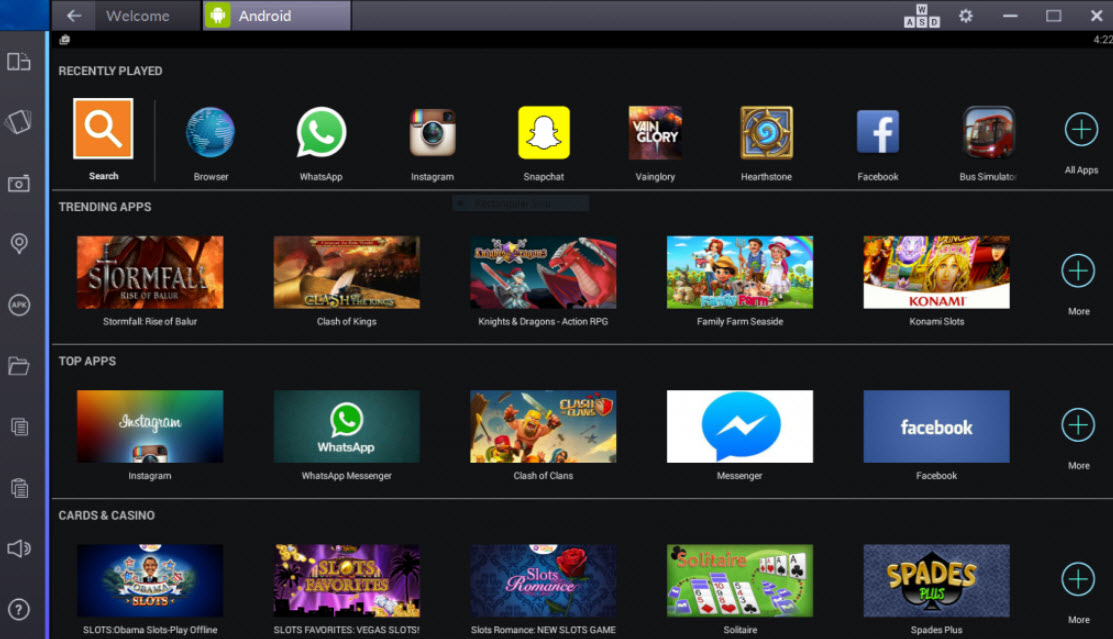
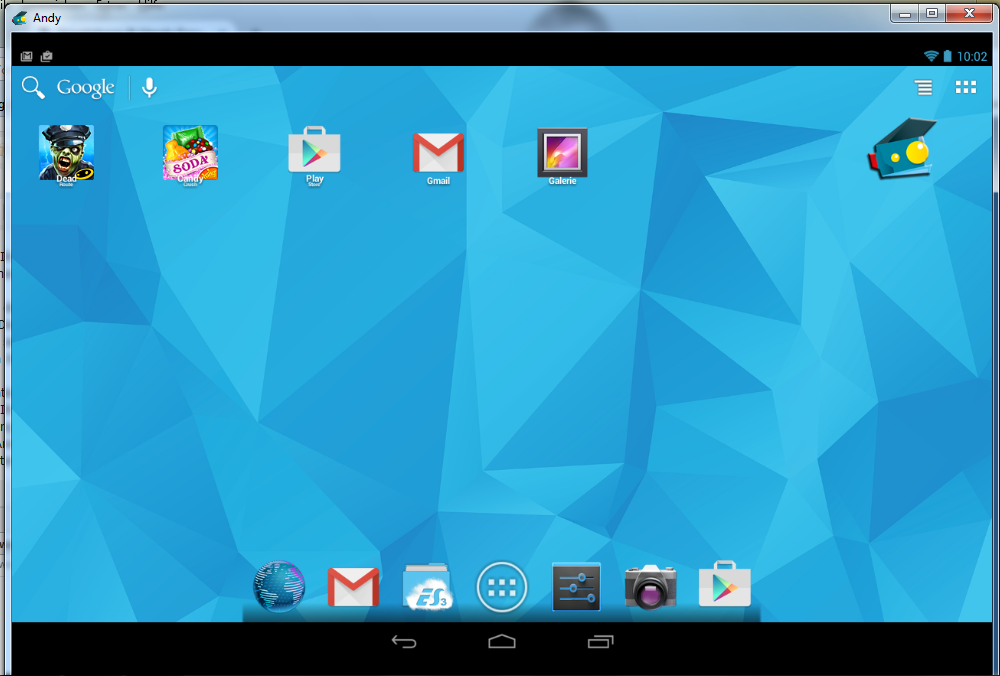
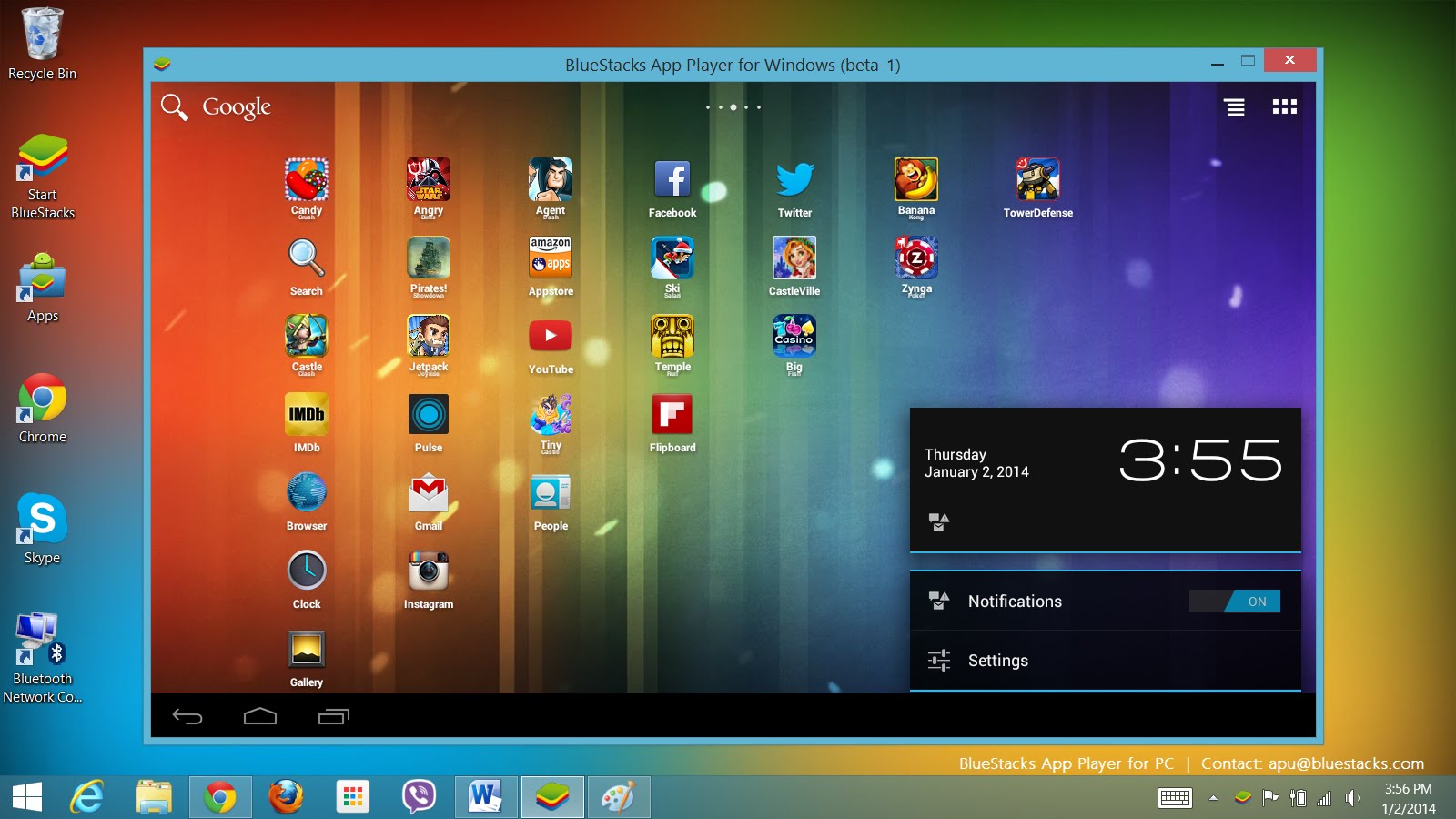

Ваш комментарий будет первым